Page 1

CYFROWY APARAT FOTOGRAFICZNY
SH-25MR
Instrukcja obsługi
● Dziękujemy za zakup cyfrowego aparatu fotografi cznego fi rmy Olympus. Aby optymalnie wykorzystać funkcje
swojego nowego aparatu i zapewnić jego jak najdłuższe bezbłędne działanie, przed rozpoczęciem używania
zapoznaj się dokładnie z instrukcją obsługi. Zachowaj tę instrukcję obsługi w bezpiecznym miejscu jako źródło
informacji w przyszłości.
● Przed przystąpieniem do wykonywania ważnych zdjęć zalecamy wykonanie serii zdjęć próbnych w celu lepszego
poznania aparatu i jego funkcji.
● Ze względu na proces ciągłego udoskonalania produktów fi rma Olympus zastrzega sobie prawo do aktualizacji
i zmian informacji zawartych w niniejszej instrukcji obsługi.
Zarejestruj swój produkt na www.olympus.eu/register-product i otrzymaj dodatkowe korzyści od Olympusa!
Page 2
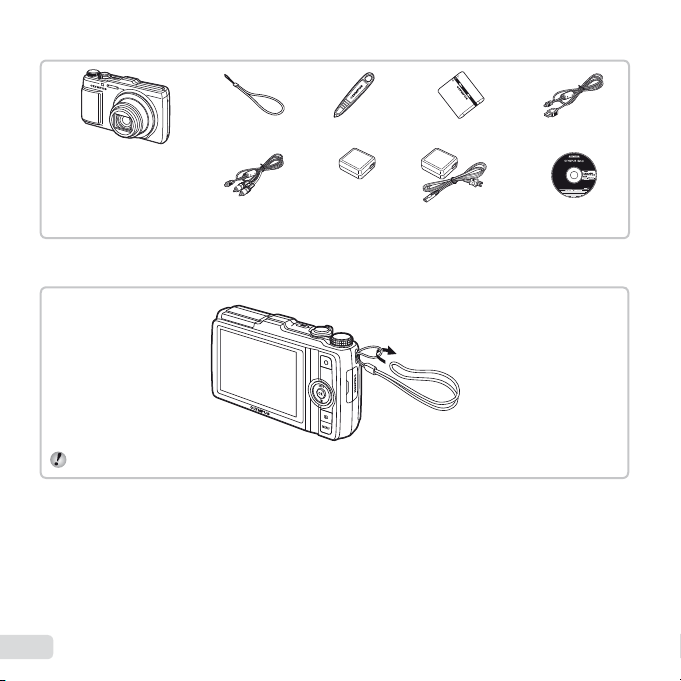
Sprawdzanie zawartości opakowania
Mocowanie paska do aparatu
Sprawdzanie zawartości opakowania
Cyfrowy aparat fotografi czny
Inne niepokazane akcesoria:
karta gwarancyjna
Zawartość opakowania może być
inna, w zależności od miejsca
w którym dokonano zakupu.
Mocowanie paska do aparatu
Zaciągnij mocno pasek, aby się nie obluzował.
2
PL
Pasek na rękę Rysik Bateria litowo-jonowa
Kabel AV
(CB-AVC3)
Zasilacz sieciowy USB
(LI-50B)
lub
(F-2AC)
Kabel USB
(CB-USB8)
Płyta CD-ROM
OLYMPUS Setup
Page 3
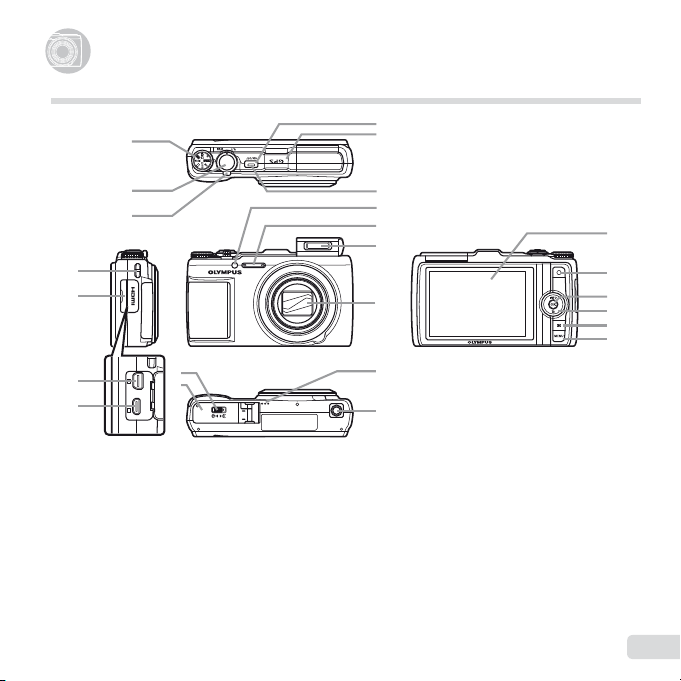
Nazwy części
Nazwy części
Aparat
1
10
11
2
3
4
5
6
7
1 Pokrętło trybu
2 Spust migawki
3 Dźwignia zoomu
4 Oczko paska do noszenia
aparatu
5 Pokrywa złączy
6 Złącze wielofunkcyjne
7 Złącze HDMI mikro
8 Blokada komory baterii/karty
9 Pokrywa komory baterii/karty
8
9
12
13
14
15
16
17
18
10
Przycisk n
11
Antena GPS
12
Lampka wskaźnika
13
Wspomaganie AF
Lampa samowyzwalacza
14
Mikrofon
15
Lampa błyskowa
16
Obiektyw
17
Głośnik
18
Gniazdo statywu
19
Monitor
20
Przycisk R (nagrywanie
sekwencji wideo)
21
Przycisk A (OK)
22
Przyciski strzałek
Przycisk INFO (zmiana
wyświetlanych informacji)
Przycisk D (kasowanie)
23
Przycisk q (przełączanie
pomiędzy fotografowaniem
a odtwarzaniem)
24
Przycisk m
PL
19
20
21
22
23
24
3
Page 4
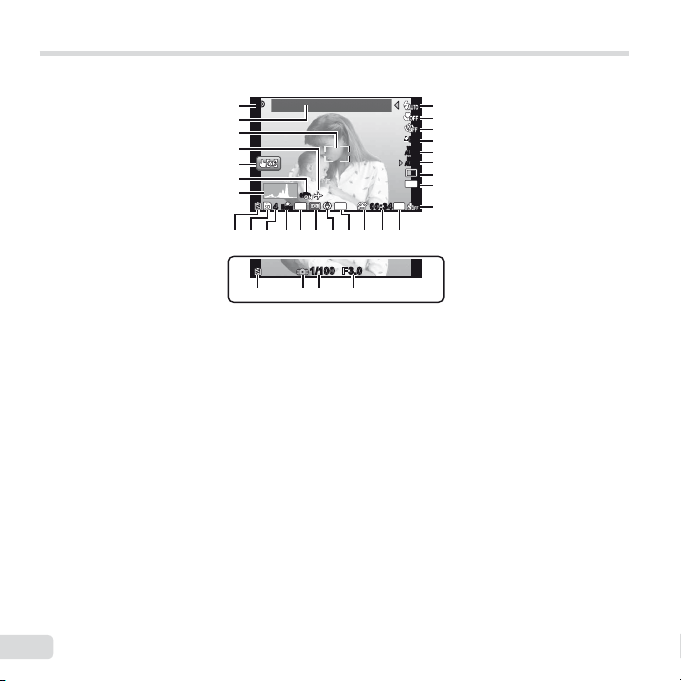
Monitor
Ekran trybu fotografowania
Ekran trybu fotografowania
27
PP
26
25
24
23
22
21
44
GPS
Date
N
ORM
00:34
00:34
1
2
3
0.00.0
4
WB
AUTOWBAUTO
5
ISO
ISO
AUTO
AUTO
6
7
16
M
8
1080
9
101112131420 1517 161819
1/100 F3.01/100 F3.0
30 2829
20
1 Lampa błyskowa .......str. 21
Gotowość lampy błyskowej/
ładowanie lampy
błyskowej ...............str. 64
2 Makro/super makro ...str. 33
3 Samowyzwalacz .......str. 33
4 Kompensacja
ekspozycji ..............str. 34
5 Balans bieli................str. 34
6 ISO ............................str. 35
7 Tryb wyzwalania
migawki ..................str. 35
8 Rozmiar obrazu
(zdjęcia) ...........str. 36, 71
9 Nagrywanie z dźwiękiem
(sekwencje
wideo) ....................str. 44
10
Rozmiar obrazu (sekwencje
wideo) ..............str. 40, 72
4
PL
11
Pozostały czas nagrywania
(sekwencje
wideo) ....................str. 19
12
Ikona nagrywania sekwencji
wideo......................str. 19
13
Ikona GPS.................str. 16
H
Miganie: wyszukiwanie
Świecenie:
sygnału GPS
odbieranie
sygnału GPS
G
14
Informacje o kierunku
15
Pomiar .......................str. 41
16
Datownik ...................str. 43
17
Kompresja
(zdjęcia) ...........str. 40, 71
18
Liczba zdjęć, które można
zapisać ...................str. 18
19
Wykorzystywana
pamięć ...................str. 70
20
Wskaźnik stanu
baterii ...............str. 13, 64
21
Histogram ..................str. 21
22
Stabilizacja obrazu (zdjęcia)/
cyfrowa stabilizacja
obrazu (sekwencje
wideo) ....................str. 42
23
Tryb ekranu
dotykowego ........str. 9, 41
24
Czas na świecie ........str. 56
25
Pole celownika
automatycznego ustawiania
ostrości ...................str. 18
26
Informacje
o lokalizacji.............str. 16
27
Tryb fotografowania
.........................str. 18, 25
28
Wartość przysłony .....str. 18
29
Czas otwarcia
migawki ..................str. 18
30
Ostrzeżenie o poruszeniu
aparatu
Page 5
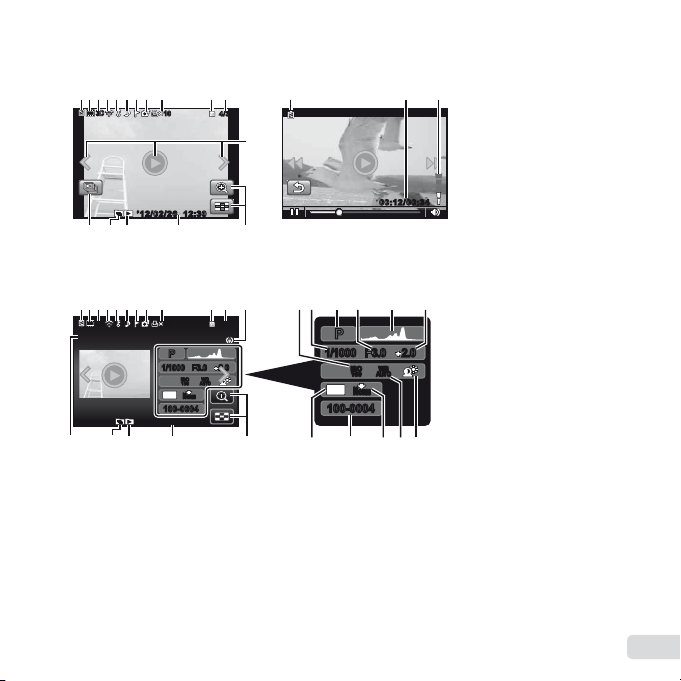
Ekran trybu odtwarzania
Ekran trybu odtwarzania
● Ekran standardowy
1
76 984352
3D3D
12
● Ekran zaawansowany
1
3D3D
14
Wyświetlenie
ulubionych zdjęć ....str. 45
15
Zgrupowany
obraz ................str. 22, 38
16
Głośność .............str. 22, 52
17
Informacje
o lokalizacji.............str. 16
18
Informacje o kierunku
19
ISO ............................str. 35
1010
’12/02/26’12/02/26 12:3012:30
1415 13 12
Zdjęcie Sekwencje wideo
76 984352
1010
PP
ISO
ISO
100
16
M
ORM
N
100-0004100-0004
’12/02/26 12:30
141517 13 12 28
10 11 11 16
4/304/30
1
12
00:12/00:3400:12/00:34
10 11
AUTOWBAUTOWB100
18
4/304/30
2.02.0F3.0F3.01/10001/1000
212019
PP
ISO
ISO
100
100
16
M
ORM
N
100-0004100-0004
23 2422
2.02.0F3.0F3.01/10001/1000
WB
AUTOWBAUTO
29 27 26 25
20
Czas otwarcia
migawki ..................str. 18
21
Tryb fotografowania
.........................str. 18, 25
22
Wartość przysłony .....str. 18
23
Histogram ..................str. 21
24
Kompensacja
ekspozycji ..............str. 34
25
Korekcja cieni............str. 40
1 Wskaźnik stanu
baterii ...............str. 13, 64
2 Zdjęcie z klipem
wideo......................str. 38
3 Zdjęcie 3D .................str. 37
4 Przesłane przez
Eye-Fi .....................str. 50
5 Ochrona ....................str. 49
6 Dodawanie
dźwięku ............str. 44, 46
7 Ulubione ....................str. 45
8 Przesyłanie ...............str. 49
9 Zaznaczanie do wydruku/
liczba wydruków .....str. 62
10
Wykorzystywana
pamięć ...................str. 70
11
Numer klatki/całkowita liczba
zdjęć (zdjęcia) ........str. 22
Czas odtwarzania/
Całkowity czas
nagrywania (sekwencje
wideo) ....................str. 23
12
Tryb ekranu
dotykowego ..............str. 9
13
Data i godzina .....str. 15, 56
26
Balans bieli................str. 34
27
Kompresja
(zdjęcia) ...........str. 40, 71
28
Numer pliku
29
Rozmiar zdjęcia
.............str. 36, 40, 71, 72
PL
5
Page 6
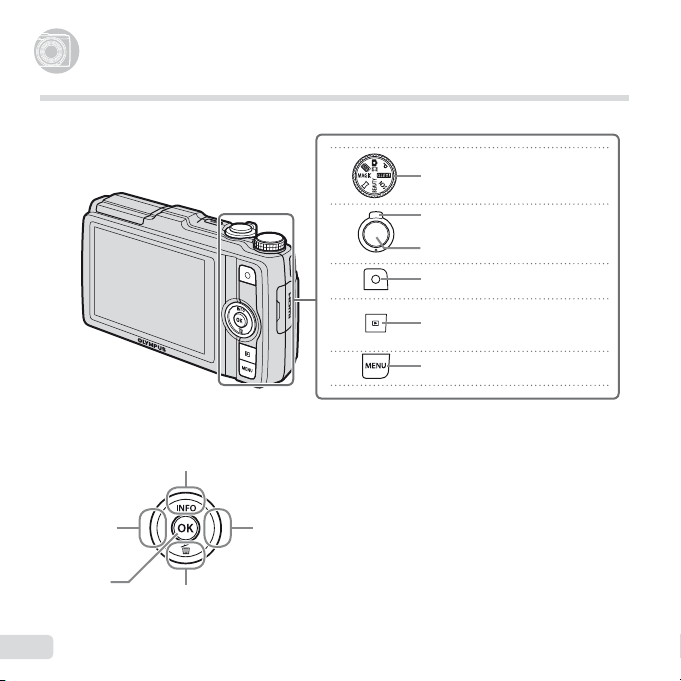
Ustawienia aparatu
Z wykorzystaniem pokrętła i przycisków bezpośrednich
Dostęp do często używanych funkcji można uzyskać za pomocą przycisków bezpośrednich.
Pokrętło trybu
Zmienianie trybu fotografowania
(str. 25)
Dźwignia zoomu (str. 20, 24)
Spust migawki (str. 18, 64)
R – przycisk (nagrywanie
sekwencji wideo) (str. 19)
q – przycisk (przełączanie
pomiędzy fotografowaniem
a odtwarzaniem) (str. 19, 22, 51)
m – przycisk (str. 8)
Przyciski strzałek
F (w górę) /INFO – przycisk
(zmiana wyświetlanych informacji) (str. 21, 24)
A – przycisk
6
PL
H (w lewo)
I (w prawo)
G (w dół) /D – przycisk (kasowanie) (str. 23)
Page 7

Wskazówki dotyczące obsługi
Menu funkcji
R
Symbole FGHI wyświetlane podczas wyboru
zdjęć i ustawień, wskazują, że przyciski strzałek należy
nacisnąć w częściach kółka sterującego pokazanych
po prawej stronie, a nie obrócić.
X
Y M D Time
2012 02 26
Ekranowe wskazówki dotyczące obsługi wskazują funkcje
pełnione przez przyciski m i A oraz dźwignię zoomu.
MENU
Sel. Image Back
Back
:..
Y/M/D
--
--
Single Print More
16
M
100-0004
100-0004
‘12/02/26 12:30
‘12/02/26 12:30
MENU
4/30
4/30
ORM
ORM
N
N
Camera Menu 1 Back
ResetReset
Compression Normal
Shadow Adjust Auto
Touch Shutter Off
AF Mode Face/iESP
Digital Zoom Off
MENU
ESPESP/
Sel. Image (1)
MENU
Back
Erase/Cancel
Wskazówki dotyczące obsługi
Korzystanie z menu
Menu umożliwia zmianę ustawień aparatu.
W zależności od innych powiązanych ustawień lub wybranego trybu fotografowania niektóre menu mogą być niedostępne.
Menu funkcji
Naciśnij przycisk H podczas fotografowania, aby wyświetlić menu funkcji. Menu funkcji zapewnia dostęp do często
używanych ustawień fotografowania.
Tryb fotografowania
PP
44
Flash Auto
O
N
Fotografowanie
Aby wybrać menu funkcji
Użyj przycisków FG, aby wybrać menu i użyj przycisków HI, aby wybrać opcję menu. Naciśnij przycisk A,
aby ustawić menu funkcji.
Wybrana opcja
AUTOWBAUTO
AUTO
AUTO
16
MENUMENU
0.00.0
WB
ISO
ISO
M
Menu funkcji
Menu konfi guracji
PL
4/304/30
MENU
OK
7
Page 8
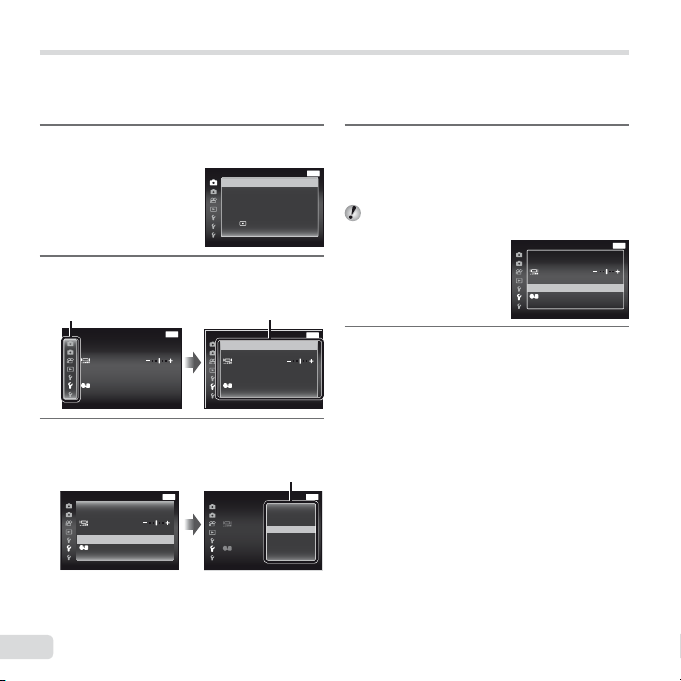
Menu konfi guracji
Naciśnij przycisk m podczas fotografowania lub odtwarzania, aby wyświetlić menu konfi guracji. Menu konfi guracji
umożliwia dostęp do różnych ustawień aparatu, w tym opcji niedostępnych w menu funkcji, opcji wyświetlania oraz
godziny i daty.
1 Naciśnij przycisk m.
● Zostanie wyświetlone menu konfi guracji.
2 Naciśnij przycisk H, aby wybrać karty stron.
Użyj przycisków FG, aby wybrać żądaną
kartę i naciśnij przycisk I.
Zakładka strony
Settings Menu 2 Back
File Name Reset
Pixel Mapping
NTSC/PAL
Power SavePower Save
X
3 Użyj przycisków FG, aby wybrać
odpowiednie submenu 1, a następnie naciśnij
przycisk A.
Settings Menu 2
File Name
Pixel Mapping
NTSC/PAL
Power SavePower Save
X
8
PL
Back
English
English
Reset
NTSC
MENU
NTSC
Off
MENU
Off
Camera Menu 1 Back
ResetReset
Compression Normal
Shadow Adjust Auto
Touch Shutter Off
AF Mode Face/iESP
Digital Zoom Off
Submenu 1
Settings Menu 2 Back
File Name
Pixel Mapping
NTSC/PAL
Power SavePower Save
X
Submenu 2
Settings Menu 2 Back
File NameFile Name
Pixel Mapping
NTSC/PAL
Power SavePower Save
X
4 Użyj przycisków FG, aby wybrać
odpowiednie submenu 2, a następnie
naciśnij przycisk A.
MENU
ESPESP/
MENU
Reset
NTSC
Off
English
MENU
Reset
Off
On
● Po wybraniu ustawienia na monitorze pojawi
się poprzedni ekran.
Konieczne może być wykonanie dodatkowych
czynności. „Ustawienia menu” (str. 40 do 58)
5 Naciśnij przycisk m, aby zakończyć
określanie ustawienia.
Settings Menu 2 Back
File Name
Pixel Mapping
NTSC/PAL
Power SavePower Save
X
English
MENU
Reset
NTSC
On
Page 9
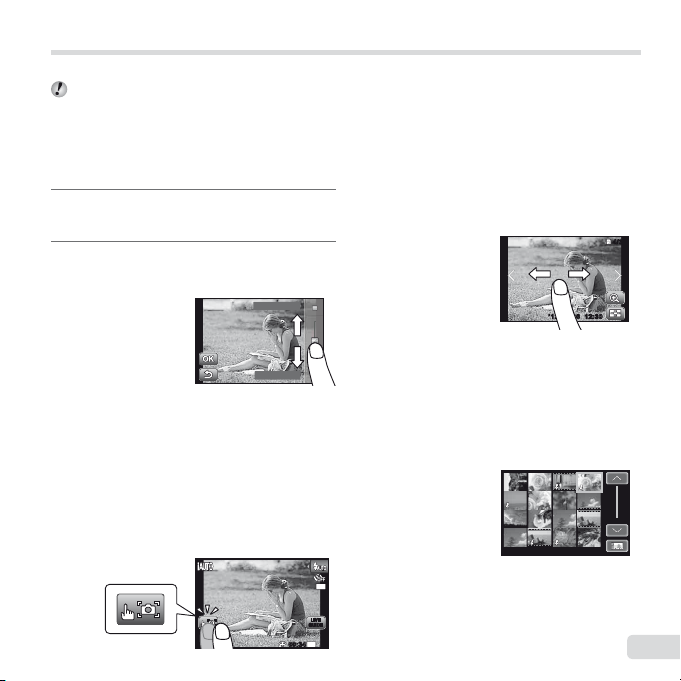
Korzystanie z panelu dotykowego
Korzystanie z przewodnika na żywo (str. 25)
Korzystanie w trybie fotografowania
Korzystanie w trybie odtwarzania
Z panelu dotykowego można korzystać, dotykając palcem ekranu.
● Panel dotykowy może być używany do wykonywania operacji oznaczonych symbolem ] w tej instrukcji obsługi.
● Użycie osłony ekranu lub rękawiczek może utrudnić obsługę.
● Jeśli obsługa palcem jest utrudniona, użyj dołączonego rysika.
Korzystanie z przewodnika na żywo (str. 25)
W trybie M można ustawić przewodnik na żywo.
1 Dotknij opcji M.
● Dotknij elementu, aby ustawić poziom.
2 Przeciągnij pionowo suwak paska poziomu, aby
ustawić poziom, a następnie dotknij opcji
● Dotknij opcji O, aby zamknąć przewodnik na żywo.
Korzystanie w trybie fotografowania
Dotykając ekranu, można ustawić ostrość obiektu lub
zrobić zdjęcie.
Każdorazowe dotknięcie opcji [ powoduje zmianę operacji.
[
: po dotknięciu obiektu ustawiana jest jego
●
ostrość, a zdjęcie zostaje zrobione automatycznie.
^
: po dotknięciu obiektu zostaje zablokowana
●
ostrość. Naciśnij spust migawki, aby zrobić zdjęcie.
Dotknij opcji _, aby zwolnić blokadę ostrości.
Blokada ostrości zostaje zakończona po zwolnieniu
spustu migawki.
Clear & Vivid
Flat & Muted
N
ORM
44
00:3400:34
Korzystanie w trybie odtwarzania
Można zmienić lub powiększyć wyświetlane zdjęcie.
Przewijanie do przodu i tyłu po jednej klatce:
przeciągnij ekran w lewo, aby przejść do następnego
zdjęcia, lub przeciągnij ekran w prawo, aby przejść
do poprzedniego zdjęcia.
N.
Powiększenie:
Dotknij opcji , aby powiększyć zdjęcie.
● Przeciągnięcie powiększonego zdjęcie powoduje
przesunięcie wyświetlanego zdjęcia.
Indeks:
Dotknij opcji `, aby wyświetlić zdjęcie w widoku
indeksu.
●
Dotknij zdjęcia, aby wyświetlić zdjęcie w widoku
pojedynczego zdjęcia.
Odtwarzanie (zgrupowane zdjęcie, zdjęcie
panoramiczne, sekwencja wideo, zdjęcie z klipem
16M
wideo, dźwięk zarejestrowany ze zdjęciem):
Dotknij opcji
LIVE
LIVE
GUIDE
GUIDE
1080
\
.
●
Dotknij opcji K, aby rozwinąć zgrupowane
zdjęcia.
’12/02/26’12/02/26 12:3012:30
4/30
4/30
00:0000:00’12/02/26’12/02/26
9
PL
Page 10
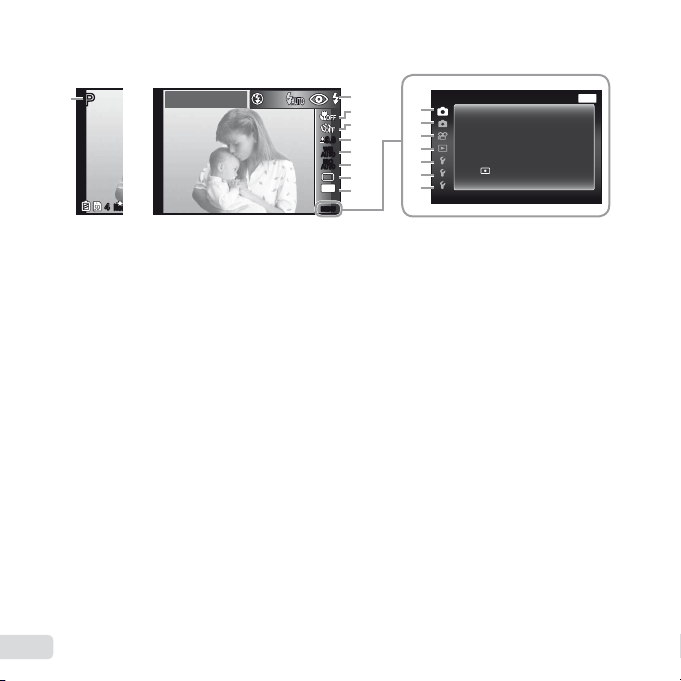
Indeks menu
R
1
PP
44
O
N
1 Tryb fotografowania
P (Program Auto) ..........str. 18
M (iAUTO) ................ str. 25
.(zdjęcie z klipem
wideo) .......................... str. 30
- (Multi-Record) ......... str. 31
P (fi ltr magiczny) ..... str. 27
p (panorama) ...............str. 28
Q (Beauty) ..............str. 27
s (scena) .................str. 26
2 Flash .............................. str. 21
3 Macro ............................str. 33
4 Self-timer .......................str. 33
5 Exposure
compensation ................ str. 34
6 White balance ................str. 34
7 ISO ................................ str. 35
8 Drive ..............................str. 35
9 Rozmiar zdjęcia ............. str. 36
0 p (Menu aparatu 1) ..... str. 40
Reset
Compression
Shadow Adjust
Touch Shutter
AF Mode
10
PL
Flash Auto
2
0
3
a
4
0.00.0
WB
AUTOWBAUTO
ISO
ISO
AUTO
AUTO
16
M
MENUMENU
ESP/n
Digital Zoom
a q (Menu aparatu 2) ....str. 42
Image Stabilizer
AF Illuminat.
Rec View
Pic Orientation
Icon Guide
Date Stamp
Super-Res Zoom
b A (Menu sekwencji
wideo) ............................ str. 40
Image Size
IS Movie Mode
R (nagrywanie dźwięku
sekwencji wideo)
Wind Noise Reduction
c q (Menu
odtwarzania) .................. str. 45
Slideshow
Favorites
Photo Surfi ng
Edit
Erase
R (ochrona)
Upload Order
b
5
c
6
d
7
e
8
f
9
Camera Menu 1 Back
ResetReset
Compression Normal
Shadow Adjust Auto
Touch Shutter Off
AF Mode Face/iESP
Digital Zoom Off
d x (Menu ustawień 1) ..... str. 50
Memory Format/
Format
Backup
Eye-Fi
Print Order
USB Connection
q Power On
Sound Settings
e x (Menu ustawień 2) ..... str. 52
File Name
Pixel Mapping
s (Monitor)
TV Out
Power Save
l (Język)
X (Data/godzina)
f x (Menu ustawień 3) ..... str. 56
World Time
Reset Database
Beauty Settings
Touch Calibration
GPS Settings
MENU
ESPESP/
Page 11
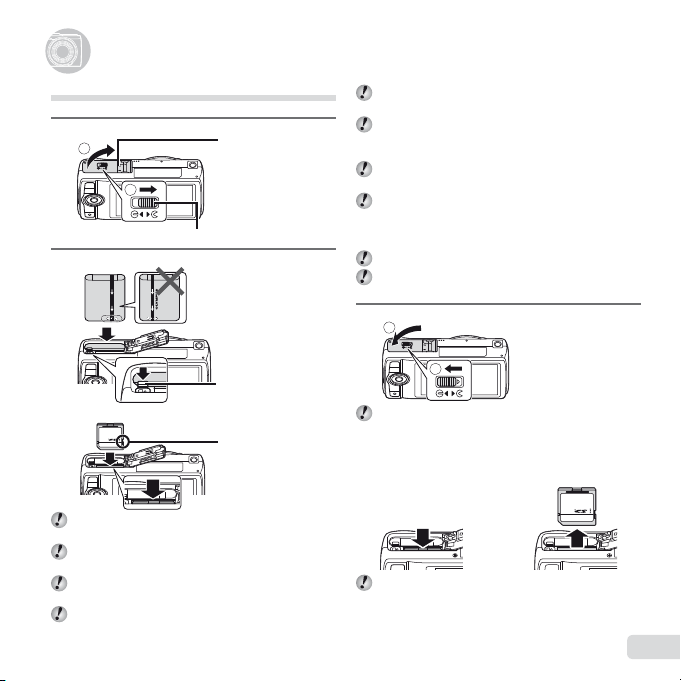
Przygotowanie aparatu
Aby wyjąć kartę
Przygotowanie aparatu
Wkładanie baterii i karty
1
2
1
Blokada komory baterii/karty
Pokrywa komory
baterii/karty
2
Zatrzask blokujący
baterię
Przełącznik
zabezpieczenia
przed zapisem
Włóż baterię oznaczeniem C ustawionym w kierunku
zatrzasku blokującego baterię.
Uszkodzenia zewnętrznej części baterii (zarysowania
itp.) mogą spowodować nagrzewanie się i wybuch.
Włóż baterię, przesuwając zatrzask zamka baterii
w kierunku wskazywanym przez strzałkę.
Wsuń kartę prosto tak, aby kliknęła, blokując się na
miejscu.
Podczas korzystania z aparatu pokrywa komory
baterii/karty powinna być zamknięta.
Aby odblokować, przesuń zatrzask zamka baterii
w kierunku wskazywanym przez strzałkę, a następnie
wyjmij baterię.
Wyłącz aparat przed otworzeniem pokrywy komory
baterii/karty.
W aparacie zawsze należy używać kart pamięci SD/
SDHC/SDXC lub kart Eye-Fi. Nie należy wkładać
innych typów kart pamięci. „Korzystanie z karty”
(str. 70)
Nie dotykaj pola styków karty.
Tego aparatu można używać bez karty, zapisując
zdjęcia w pamięci wewnętrznej.
3
1
2
„Liczba zdjęć, które można zapisać (zdjęcia)/Łączny
czas nagrywania (sekwencje wideo) w pamięci
wewnętrznej i na kartach pamięci” (str. 71, 72)
Aby wyjąć kartę
12
Naciśnij kartę, aż kliknie i wysunie się lekko,
a następnie wyjmij ją.
PL
11
Page 12
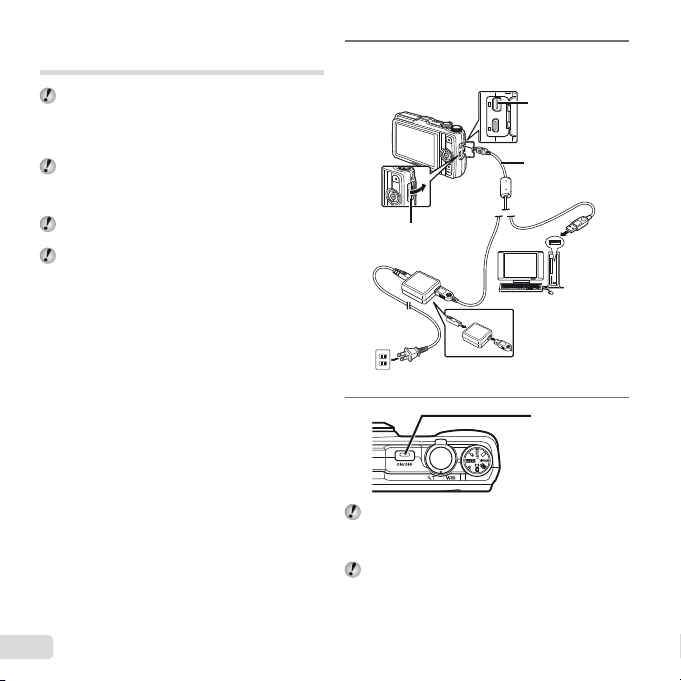
Ładowanie baterii przy użyciu
Podłączanie aparatu
dołączonego zasilacza sieciowego USB
Dołączony zasilacz sieciowy USB F-2AC (nazywany
dalej zasilaczem sieciowym USB) różni się
w zależności od regionu, w którym zakupiono aparat.
W przypadku zasilacza sieciowego USB typu wtyczka,
podłącz go bezpośrednio do gniazda sieciowego.
Dołączony zasilacz sieciowy USB został
zaprojektowany do użycia w celu ładowania baterii
i odtwarzania. Nie należy wykonywać zdjęć, kiedy
zasilacz sieciowy jest podłączony do aparatu.
Gdy ładowanie zostanie zakończone, pamiętaj,
aby odłączyć zasilacz sieciowy USB od gniazda.
Bateria może być ładowana, gdy aparat jest
podłączony do komputera. Czas ładowania jest
zależny od wydajności komputera. (W niektórych
przypadkach czas ładowania może wynosić ok.
10 godzin).
1
Podłączanie aparatu
Pokrywa złączy
Gniazdo
sieciowe
Złącze
wielofunkcyjne
Kabel USB
(w zestawie)
Komputer
(włączony)
2
W momencie dostawy bateria nie jest całkowicie
naładowana. Przed użyciem należy naładować
baterię, dopóki wskaźnik ładowania nie zgaśnie
(maksymalnie 3,5 godziny).
Jeżeli wskaźnik się nie świeci, zasilacz sieciowy
USB nie jest prawidłowo podłączony do aparatu
albo uszkodzona jest bateria, aparat lub zasilacz
sieciowy USB.
12
PL
Lampka wskaźnika
Świeci: ładowanie
Nie świeci: bateria
naładowana
Page 13
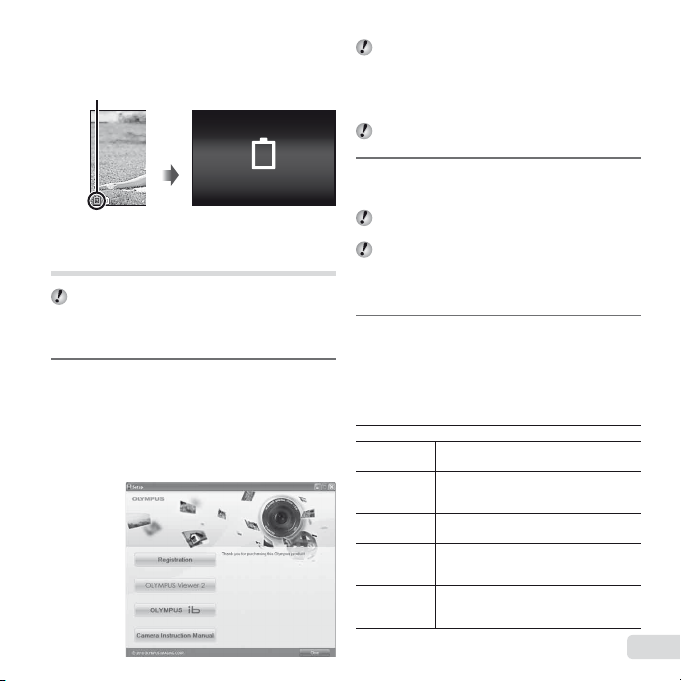
Kiedy należy ładować baterie
Windows
Kiedy należy ładować baterie
Baterię należy naładować po wyświetleniu komunikatu
o błędzie przedstawionego poniżej.
Miga na czerwono
Battery Empty
Lewy dolny róg monitora Komunikat o błędzie
Użycie dołączonego dysku CD w celu
konfi guracji
Instalacja oprogramowania komputerowego [ib] jest
możliwa tylko w przypadku komputera z systemem
Windows.
Windows
Włóż dołączony dysk CD do napędu CD-ROM.
1
Windows XP
● Zostanie wyświetlone okno dialogowe „Setup”.
Windows Vista/Windows 7
● Zostanie wyświetlone okno dialogowe
Autouruchamianie. Kliknij dwukrotnie ikonę „OLYMPUS
Setup”, aby wyświetlić okno dialogowe „Setup”.
Jeżeli okno dialogowe „Setup” nie zostanie
wyświetlone, wybierz pozycję „Mój komputer”
(Windows XP) lub „Komputer” (Windows Vista/
Windows 7). Kliknij dwukrotnie ikonę napędu CD-ROM
(Olympus Setup), aby otworzyć okno „Olympus Setup”,
a następnie kliknij dwukrotnie pozycję „Launcher.exe”.
Jeśli zostanie wyświetlone okno dialogowe „Kontrola
konta użytkownika”, kliknij przycisk „Tak” lub „Kontynuuj”.
Zarejestruj produkt fi rmy Olympus.
2
Kliknij przycisk „Register” i postępuj zgodnie
●
z instrukcjami na ekranie.
Aby wykonać rejestrację użytkownika, aparat musi być
podłączony do komputera. „Podłączanie aparatu” (str. 12)
Jeżeli nawet po podłączeniu aparatu do komputera na
ekranie aparatu nie są wyświetlane żadne informacje,
bateria może być rozładowana. Pozostaw aparat
podłączony do komputera aż do naładowania baterii,
a następnie odłącz go i podłącz ponownie.
Zainstaluj oprogramowanie OLYMPUS
3
Viewer 2 oraz [ib].
Przed rozpoczęciem instalacji sprawdź wymagania
●
systemowe.
● Kliknij przycisk „OLYMPUS Viewer 2” lub
„OLYMPUS ib” i postępuj zgodnie z instrukcjami
na ekranie, aby zainstalować oprogramowanie.
OLYMPUS Viewer 2
System
operacyjny
Procesor
Pamięć RAM
Wolne miejsce
na dysku
twardym
Ustawienia
monitora
Windows XP (Service Pack 2 lub
nowszy)/Windows Vista/Windows 7
Pentium 4 1,3 GHz lub lepszy
(Core2Duo 2,13 GHz lub lepszy
wymagany dla sekwencji wideo)
1 GB lub więcej
(zalecane 2 GB lub więcej)
1 GB lub więcej
1024 x 768 pikseli lub więcej
Minimum 65 536 kolorów
(zalecane 16 770 000 kolorów)
PL
13
Page 14
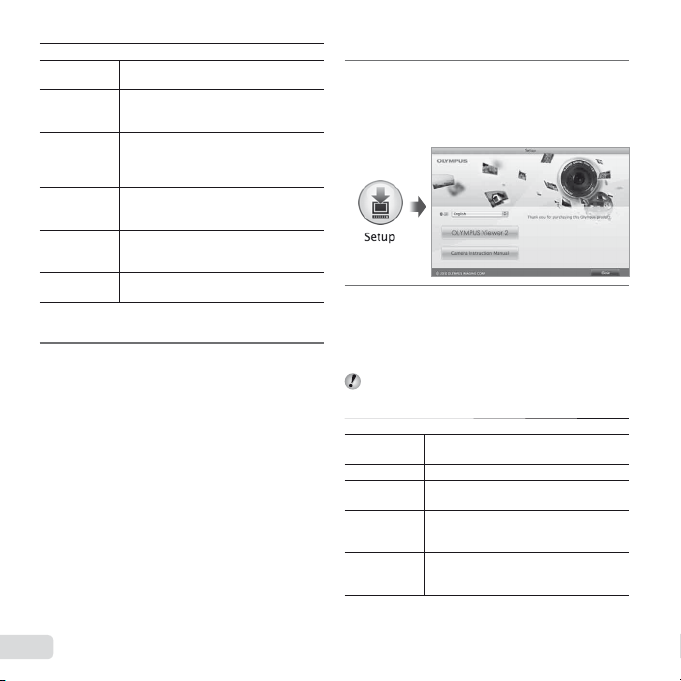
[ib]
Macintosh
System
operacyjny
Procesor
Pamięć RAM
Wolne miejsce
na dysku
twardym
Ustawienia
monitora
Karta grafi czna
* Informacje na temat użycia oprogramowania można
znaleźć w pomocy online.
Zainstaluj instrukcję obsługi aparatu.
4
14
PL
Windows XP (Service Pack 2 lub nowszy)/
Windows Vista/Windows 7
Pentium 4 1,3 GHz lub lepszy
(Core2Duo 2,13 GHz lub lepszy
wymagany dla sekwencji wideo)
512 MB lub więcej (zalecany 1 GB lub
więcej)
(1 GB lub więcej wymagane dla sekwencji
wideo – zalecane 2 GB lub więcej)
1 GB lub więcej
1024 x 768 pikseli lub więcej
Minimum 65 536 kolorów
(zalecane 16 770 000 kolorów)
Minimum 64 MB pamięci wideo RAM
z obsługą technologii DirectX 9 lub nowszej
Kliknij przycisk „Camera Instruction Manual”
●
i postępuj zgodnie z instrukcjami na ekranie.
Macintosh
Włóż dołączony dysk CD do napędu CD-ROM.
1
Kliknij dwukrotnie ikonę dysku CD (OLYMPUS
●
Setup) na biurku.
● Kliknij dwukrotnie ikonę „Setup”, aby wyświetlić
okno dialogowe „Setup”.
Zainstaluj program OLYMPUS Viewer 2.
2
● Przed rozpoczęciem instalacji sprawdź wymagania
systemowe.
● Kliknij przycisk „OLYMPUS Viewer 2” i postępuj
zgodnie z instrukcjami na ekranie, aby
zainstalować oprogramowanie.
Rejestrację użytkownika można przeprowadzić przy
użyciu opcji „Registration” w menu „Help” programu
OLYMPUS Viewer 2.
OLYMPUS Viewer 2
System
operacyjny
Procesor Intel Core Solo/Duo 1,5 GHz lub lepszy
Pamięć RAM
Wolne miejsce
na dysku
twardym
Ustawienia
monitora
* Inne języki można wybrać w polu opcji języka.
Informacje na temat użycia oprogramowania można
znaleźć w pomocy online.
Mac OS X 10.4.11–10.6
1 GB lub więcej
(zalecane 2 GB lub więcej)
1 GB lub więcej
1024 x 768 pikseli lub więcej
Minimum 32 000 kolorów
(zalecane 16 770 000 kolorów)
Page 15
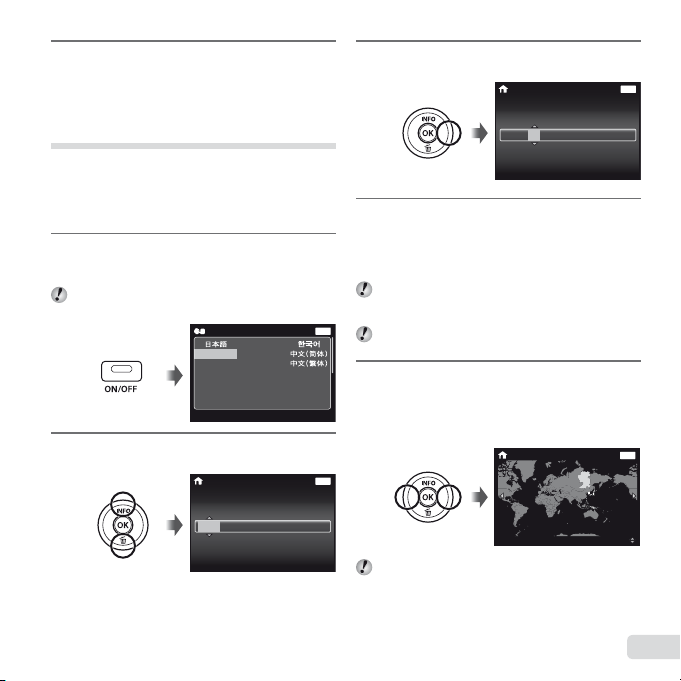
Skopiuj instrukcję obsługi aparatu.
3
●
Kliknij przycisk „Camera Instruction Manual”,
aby otworzyć folder zawierający instrukcje
obsługi aparatu. Skopiuj na komputer instrukcję
w odpowiednim języku.
Język, data, godzina i strefa czasowa
Można wybrać język dla menu i komunikatów
wyświetlanych na monitorze. Ponadto data i godzina
wprowadzone w tym miejscu są używane do wielu
celów, takich jak znaczniki daty i nazwy plików obrazów
zawierających zdjęcia zrobione tym aparatem.
Po włączeniu aparatu przyciskiem n
1
użyj przycisków FGHI, aby wybrać język,
a następnie naciśnij przycisk A.
Do zmiany wybranego języka można użyć menu.
[l] (str. 55)
MENU
Back
Ɋɭɫɫɤɢɣ
Nederlands
English
ýesky
Francais
Dansk
Deutsch
Español
Português(Pt)
Italiano
Użyj przycisków FG, aby wybrać rok
2
w opcji [Y].
X
YMDTime
2012
-- --
Ekran ustawień daty i godziny
Norsk
Svenska
Suomi
Hrvatski
6lovenãþina
Magyar
Polski
MENU
Back
:..
Y/M/D
--
--
Naciśnij przycisk I, aby zapisać ustawienie
3
opcji [Y].
Podobnie jak w kroku 2 i 3, użyj
4
przycisków FGHI, aby wybrać ustawienie
opcji [M] (miesiąc), [D] (dzień), [Time] (godziny
i minuty) oraz [Y/M/D] (kolejność daty),
a następnie naciśnij przycisk A.
Aby uzyskać precyzyjne ustawienie godziny, naciśnij
przycisk A w chwili, gdy wskaźnik czasu przyjmie
wartość 00 sekund.
Aby zmienić datę i godzinę, ustaw je w menu. [X]
(Data/godzina) (str. 56)
Użyj przycisków HI, aby ustawić strefę
5
czasową dla opcji [x], a następnie naciśnij
przycisk A.
● Użyj przycisków FG, aby włączyć lub wyłączyć
zmianę czasu na letni ([Summer]).
Do zmiany wybranej strefy czasowej można użyć
menu. [World Time] (str. 56)
X
YMDTime
Seoul
Tokyo
-- --
:..
--
--
2012
’12.02.26 12:30 Back
Back
Y/M/D
Summer
MENU
MENU
PL
15
Page 16
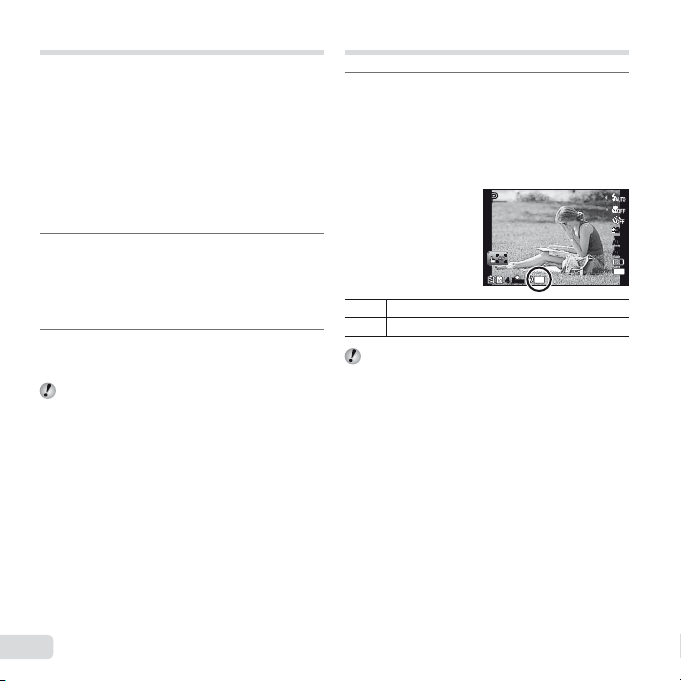
Przed użyciem funkcji GPS
Aktualizowanie danych systemu A-GPS
Funkcja GPS (Global Positioning System) w aparacie
określa bieżące położenie (długość i szerokość
geografi czną) i zapisuje te informacje wraz ze zdjęciami
zrobionymi tym aparatem.
Aparat używa dodatkowych danych orbitalnych (system
GPS ze wspomaganiem, A-GPS) w celu lepszego
odbierania sygnału.
Dane systemu A-GPS muszą być aktualizowane co 14 dni.
Przed użyciem systemu GPS należy ustawić zegar aparatu
na poprawną datę i godzinę. (str. 15)
Aktualizowanie danych systemu A-GPS
Zainstaluj oprogramowanie do aktualizacji
1
(OLYMPUS A-GPS Utility).
● Pobierz oprogramowanie do aktualizacji
z następującej witryny internetowej i zainstaluj
je na komputerze.
http://sdl.olympus-imaging.com/agps/
Podłącz aparat do komputera i uruchom
2
oprogramowanie do aktualizacji.
„Podłączanie aparatu” (str. 12)
Po uruchomieniu oprogramowania postępuj zgodnie
z instrukcjami na ekranie.
Korzystanie z funkcji GPS
Wybierz ustawienie [On] dla opcji [GPS
1
Settings] > [GPS] na karcie x (Menu
ustawień 3).
„Menu konfi guracji” (str. 8)
●
Kiedy aparat określi położenie, symbol G
i współrzędne lokalizacji zostaną wyświetlone
na ekranie.
PP
GPS
44
ORM
N
Miganie: wyszukiwanie sygnału GPS
H
Świecenie: odbieranie sygnału GPS
G
Po dłuższym okresie braku użycia aparatu określenie
położenia może zająć kilka minut.
Jeśli ikona ciągle miga po upływie kilku minut,
aparat ma prawdopodobnie trudności z wykryciem
sygnału. Przejdź na zewnątrz w miejsce pozbawione
przeszkód lub zmień swoją lokalizację.
0.00.0
WB
AUTOWBAUTO
ISO
ISO
AUTO
AUTO
16
M
16
PL
Page 17
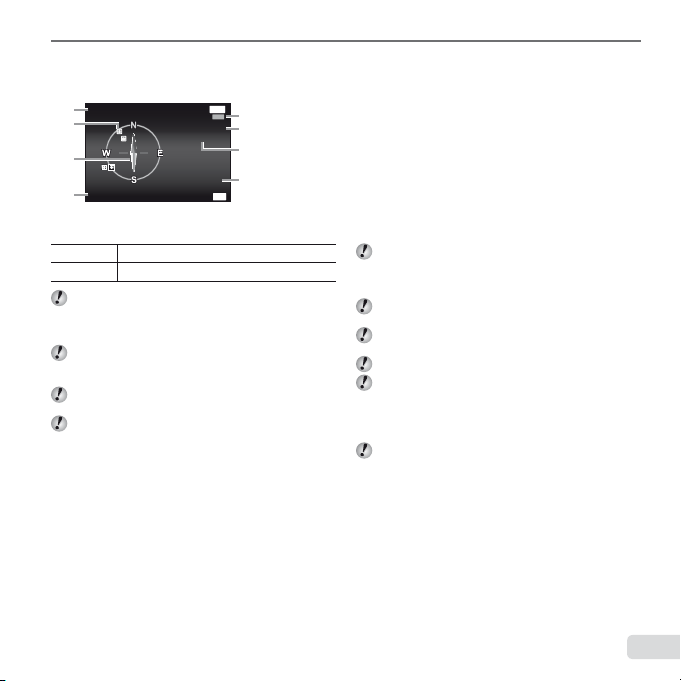
Naciśnij i przytrzymaj przycisk F podczas wyświetlania ekranu fotografowania lub odtwarzania.
2
●
Położenie zostanie wyświetlone na monitorze.
● Pojawią się także pobliskie punkty orientacyjne z bazy danych systemu GPS.
Back
1
2
3
4
---------
Updated 1 min ago
Latitude/Longitude
N123°56' 78''
E123°56' 78''
2012/02/26
00:00
Update GPS
MENU
LOG
OK
1 Nazwa punktu
5
6
2 Pozycja informacji
7
3 Kompas elektroniczny
8
4 Status aktualizacji
orientacyjnego
o punkcie orientacyjnym
5 Aktywne śledzenie GPS
6 Szerokość geografi czna
7 Długość geografi czna
8 Bieżąca data i godzina
FGHI
A
Wybór punktu orientacyjnego.
Aktualizacja danych GPS.
W niektórych krajach lub regionach mogą
obowiązywać przepisy regulujące użycie urządzeń
GPS. Należy przestrzegać wszystkich przepisów
lokalnych.
Funkcję GPS należy wyłączyć na pokładzie samolotu
i w innych miejscach, w których użycie urządzeń GPS
jest zabronione.
Dostarczanie danych systemu A-GPS może zostać
przerwane bez wcześniejszego powiadomienia.
Dane dotyczące położenia mogą być niedostępne
lub zawierać błędy w następujących miejscach:
● miejsca bez wyraźnej widoczności nieba (wnętrza
budynków, miejsca pod ziemią lub pod wodą bądź
w pobliżu drzew lub wysokich budynków);
● miejsca, w których występują silne zakłócenia
magnetyczne lub radiowe (w pobliżu linii wysokiego
napięcia, magnesów, urządzeń elektronicznych
lub telefonów komórkowych działających
w paśmie 1,5 GHz).
Pobieranie danych systemu GPS może wymagać
pewnego czasu bądź dane mogą być niedostępne
w określonych miejscach lub o określonych
porach dnia.
Nie należy zakrywać anteny GPS dłońmi ani
metalowymi obiektami.
Aparat nie może pobierać danych systemu GPS przy
niskim poziomie naładowania baterii.
Aparat nie jest wyposażony w funkcję nawigacji GPS.
Kiedy opcja [Tracking] jest ustawiona na [On],
odbiornik GPS pobiera energię z baterii, nawet jeśli
aparat jest wyłączony.
Opcja [Power Save] wyłącza się automatycznie,
kiedy funkcja GPS jest włączona.
Dane systemu GPS nie są rejestrowane wraz z fi lmami.
PL
17
Page 18
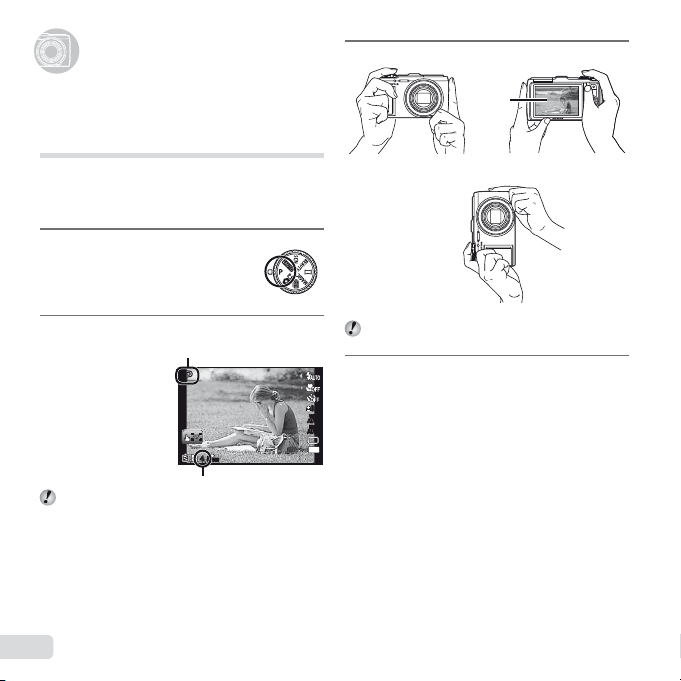
Fotografowanie,
odtwarzanie i kasowanie
Fotografowanie,
odtwarzanie i kasowanie
]
Fotografowanie przy optymalnej
wartości przysłony i czasie otwarcia
P
migawki (tryb
W tym trybie włączane są automatyczne ustawienia
fotografowania, ale w razie potrzeby możliwa jest zmiana
różnych funkcji w menu fotografowania, na przykład
kompensacji ekspozycji, balansu bieli itd.
Ustaw pokrętło trybu na P.
1
)
Trzymając aparat, wykadruj zdjęcie.
3
Monitor
Poziome trzymanie aparatu
Naciśnij przycisk n, aby włączyć aparat.
2
Wskaźnik trybu
P
PP
44
ORM
N
Lampa błyskowa podniesie się automatycznie
i wykona błysk zgodnie z potrzebami. Wybierz
opcję [Flash Off] (str. 21), aby lampa błyskowa
nie zadziałała.
Aby opuścić lampę błyskową, naciśnij ją w dół
palcem.
18
PL
Liczba zdjęć, które można zapisać (str. 71)
Pionowe trzymanie aparatu
Trzymając aparat, należy uważać, aby nie zasłonić
palcami lub innymi przedmiotami lampy błyskowej.
Naciśnij spust migawki do połowy, aby
4
ustawić ostrość na fotografowanym obiekcie.
0.00.0
WB
AUTOWBAUTO
ISO
ISO
AUTO
AUTO
16
● Gdy aparat ustawi ostrość na fotografowanym
obiekcie, ekspozycja zostanie zablokowana
(na monitorze pojawi się czas otwarcia
M
migawki i wartość przysłony), a pole celownika
automatycznego ustawiania ostrości zmieni kolor
na zielony.
● Jeżeli pole celownika automatycznego ustawiania
ostrości miga na czerwono, ustawienie ostrości było
niemożliwe. Spróbuj ponownie ustawić ostrość.
Page 19
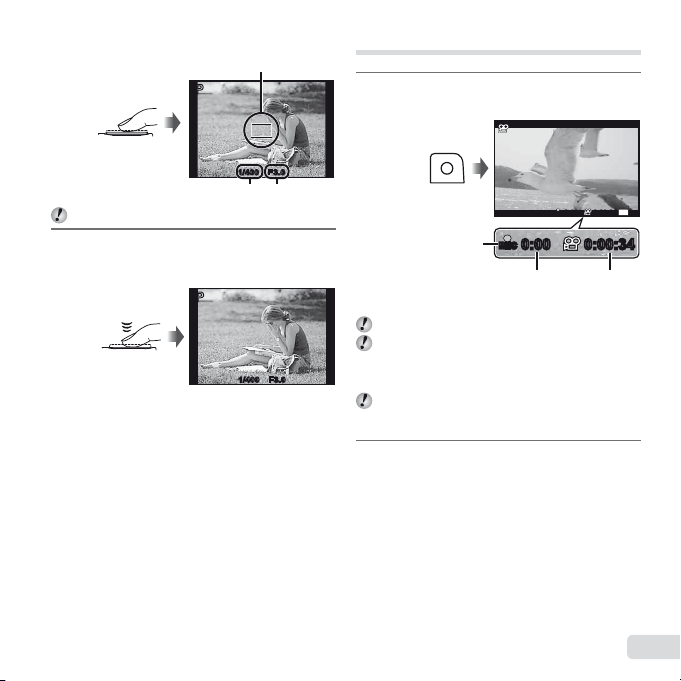
Pole celownika automatycznego
Wyświetlanie zdjęć podczas fotografowania
Wyłączanie aparatu
ustawiania ostrości
PP
Naciśnij
do połowy
„Ustawianie ostrości” (str. 66)
Aby zrobić zdjęcie, delikatnie naciśnij
5
spust migawki do końca, uważając, aby
nie poruszyć aparatem.
1/400 F3.01/400 F3.0
Czas otwarcia
migawki
Wartość
przysłony
PP
Naciśnij
do końca
Wyświetlanie zdjęć podczas fotografowania
Naciśnięcie przycisku q umożliwia odtwarzanie zdjęć.
Aby powrócić do fotografowania, naciśnij przycisk q lub
naciśnij spust migawki do połowy.
Wyłączanie aparatu
Naciśnij ponownie przycisk n.
1/400 F3.01/400 F3.0
Ekran wyświetlania zdjęcia
Nagrywanie sekwencji wideo
Naciśnij przycisk R, aby rozpocząć
1
nagrywanie.
RECREC
0:000:00
Wyświetlany w kolorze
czerwonym podczas
nagrywania
Dźwięk jest nagrywany wraz z sekwencjami wideo.
Efekty bieżącego trybu fotografowania mają także
zastosowanie do sekwencji wideo. Niektóre tryby
fotografowania mogą nie mieć zastosowania do
sekwencji wideo.
Podczas nagrywania sekwencji wideo można
wykonywać zdjęcia. „Wykonywanie zdjęć podczas
nagrywania sekwencji wideo” (str. 32)
Naciśnij ponownie przycisk R, aby
2
zatrzymać nagrywanie.
RECREC
0:000:00 0:00:340:00:34
Czas
nagrywania
720
0:00:340:00:34
Łączny czas
nagrywania
(str. 72)
PL
19
Page 20
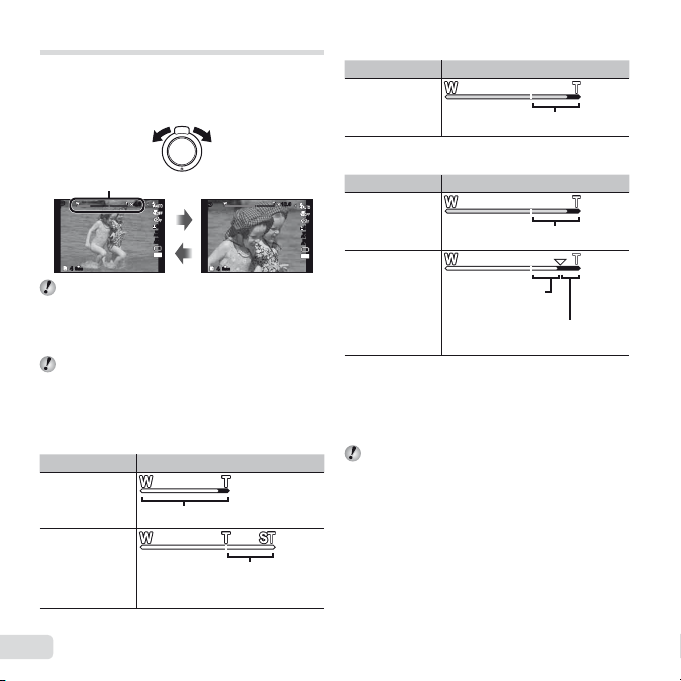
Korzystanie z zoomu
Aby wykonywać większe zdjęcia
[Digital Zoom]/[Super-Res Zoom]
Obrót dźwigni zoomu powoduje dostosowanie ogniskowej
obiektywu.
strona W strona T
Pasek funkcji zoom
PP
44
Zoom optyczny: 12,5x
Zoom cyfrowy: 4x
Aby wykonywać większe zdjęcia
[Digital Zoom]/[Super-Res Zoom]
Typ i wielkość powiększenia można zidentyfi kować
na podstawie wyglądu pasku zoomu. Sposób
wyświetlania różni się w zależności od opcji
wybranych dla funkcji [Digital Zoom] (str. 42),
[Super-Res Zoom] (str. 44) i [Image Size] (str. 36).
4.64.6
ORM
N
PP
0.00.0
WB
AUTOWBAUTO
ISO
ISO
AUTO
AUTO
16
M
N
44
Zoom optyczny:
Rozmiar zdjęcia Pasek funkcji zoom
16M
Zakres zoomu optycznego
10.010.0
0.00.0
WB
AUTOWBAUTO
ISO
ISO
AUTO
AUTO
16
ORM
M
Ustawienie [On] wybrane dla opcji [Super-Res Zoom]:
Rozmiar zdjęcia Pasek funkcji zoom
16M/16:9 L
Zakres zoomu super rozdzielczości
Ustawienie [On] wybrane dla opcji [Digital Zoom]:
Rozmiar zdjęcia Pasek funkcji zoom
16M
Inne
*1
Jeżeli po ustawieniu maksymalnego zoomu optycznego
ustawienie opcji [Image Size] jest mniejsze niż pełna
rozdzielczość, aparat automatycznie zmieni rozmiar
i przytnie zdjęcie do wybranego ustawienia opcji [Image
Size], a następnie użyje zoomu cyfrowego, jeżeli dla
opcji [Digital Zoom] wybrano ustawienie [On].
Zdjęcia wykonane w sytuacji, gdy pasek funkcji zoom
był wyświetlany w kolorze czerwonym, mogą mieć
ziarnisty wygląd.
Zakres zoomu cyfrowego
Współczynnik
powiększenia zmienia
się w zależności od
ustawienia rozmiaru
*1
obrazu.
Zakres zoomu
cyfrowego
Inne
20
PL
Współczynnik powiększenia zmienia się
w zależności od ustawienia rozmiaru
*1
obrazu.
Page 21
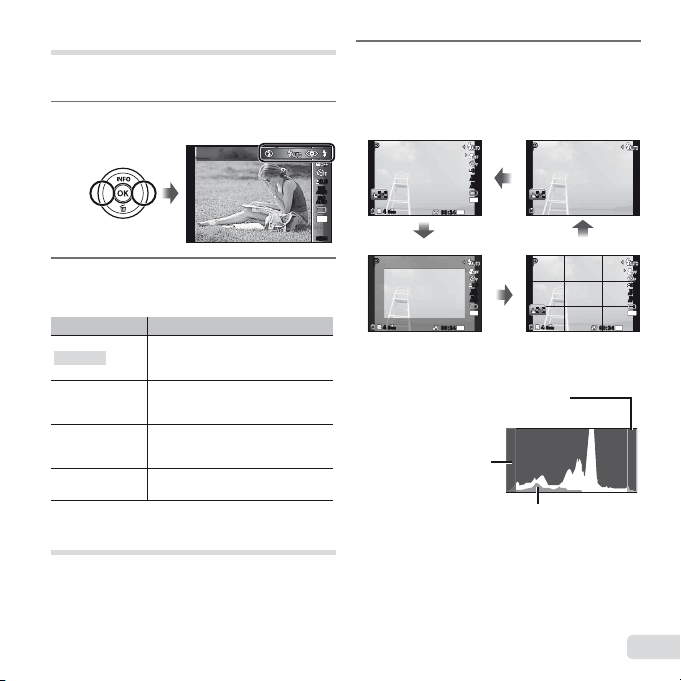
Odczytywanie histogramu
Korzystanie z lampy błyskowej
Można wybrać funkcję lampy błyskowej najlepiej
dopasowaną do warunków fotografowania.
Wybierz opcję lampy błyskowej w menu
1
funkcji.
Flash Auto
Użyj przycisków HI, aby wybrać opcję
2
ustawienia, a następnie naciśnij przycisk A,
aby zatwierdzić ustawienie.
Opcja Opis
Flash Auto
Redeye
Fill In
Flash Off
Lampa błyskowa wyzwalana jest
automatycznie w warunkach słabego
oświetlenia lub oświetlenia od tyłu.
Generowane są przedbłyski
ograniczające występowanie efektu
czerwonych oczu na zdjęciach.
Lampa błyskowa wyzwalana jest
zawsze, niezależnie od warunków
oświetleniowych.
Lampa błyskowa nie będzie
włączana.
Zmiana wyświetlanych informacji
dotyczących fotografowania
Informacje wyświetlane na ekranie można dopasować
do danej sytuacji, na przykład w celu uzyskania lepszego
widoku lub precyzyjnego ustawienia kompozycji
z wykorzystaniem siatki.
Naciśnij przycisk F (INFO).
1
Wyświetlane informacje dotyczące fotografowania
●
zmieniają się w kolejności podanej poniżej po
każdym naciśnięciu przycisku. „Ekran trybu
fotografowania” (str. 4)
Normalny
PP
0.00.0
WB
AUTOWBAUTO
ISO
ISO
AUTO
AUTO
16
M
MENUMENU
ORM
N
44
Informacje o sekwencji wideo
PP
N
ORM
44
Odczytywanie histogramu
Jeżeli krzywa wypełnia zbyt duży obszar
kadru zdjęcie będzie prawie białe.
Jeżeli krzywa wypełnia
zbyt duży obszar kadru
zdjęcie będzie prawie
czarne.
Zielony obszar pokazuje rozkład luminancji w obrębie
środka ekranu.
Brak informacji
PP
0.00.0
WB
AUTOWBAUTO
ISO
ISO
AUTO
AUTO
16
M
720
00:3400:34
Widok szczegółowy
PP
0.00.0
WB
AUTOWBAUTO
ISO
ISO
AUTO
AUTO
16
M
720
00:3400:34
N
ORM
44
0.00.0
WB
AUTOWBAUTO
ISO
ISO
AUTO
AUTO
16
M
720
00:3400:34
PL
21
Page 22
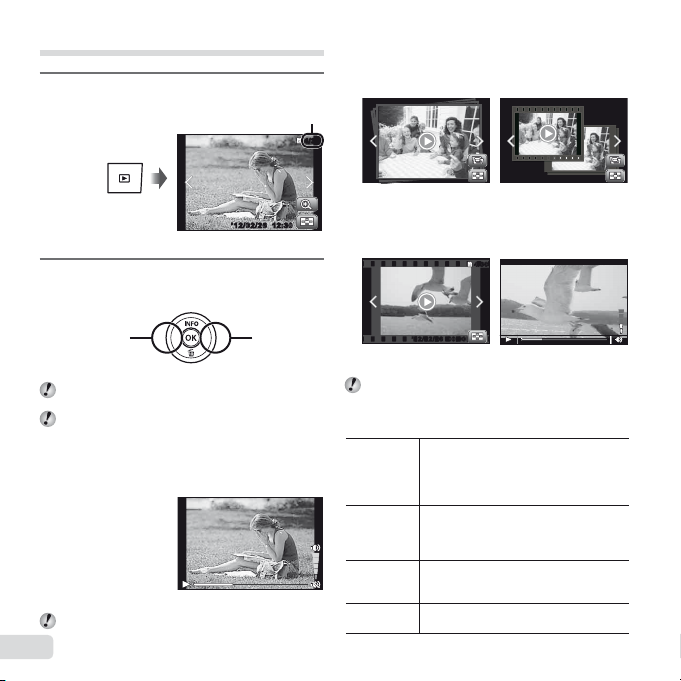
]
Aby odtworzyć nagrania dźwiękowe
Odtwarzanie zgrupowanych zdjęć
Odtwarzanie sekwencji wideo
Oglądanie zdjęć
Naciśnij przycisk q.
1
Całkowita liczba zdjęć
’12/02/26 12:3012:30
’12/02/26
Wyświetlane zdjęcie
Naciśnij przyciski HI, aby wyświetlić inne
2
zdjęcia.
Wyświetla
poprzednie
zdjęcie
Naciśnij i przytrzymaj przyciski HI, aby przewijać
do przodu lub do tyłu.
Rozmiar wyświetlanych zdjęć można zmienić. „Widok
indeksu i zbliżenia” (str. 24)
Aby odtworzyć nagrania dźwiękowe
Aby odtworzyć dźwięk zarejestrowany ze zdjęciem,
wybierz zdjęcie i naciśnij przycisk A.
W trakcie odtwarzania dźwięku
Użyj przycisków FG, aby wyregulować głośność.
22
PL
Liczba klatek/
Wyświetla
następne
zdjęcie
Odtwarzanie zgrupowanych zdjęć
W zależności od warunków fotografowania można
wyświetlać wiele zdjęć jako grupę. „Odtwarzanie
zgrupowanych zdjęć” (str. 38)
4/30
4/30
Zgrupowane zdjęcia
Odtwarzanie sekwencji wideo
Wybierz sekwencję wideo i naciśnij przycisk A.
4/30
4/30
’12/02/26’12/02/26 00:0000:00
Przesuń dźwignię zoomu w stronę T, aby
wyświetlić indeks sekwencji wideo. Przy użyciu
przycisków FGHI wybierz ujęcie, od którego
ma się rozpocząć odtwarzanie.
Naciśnij przycisk A, aby wstrzymać
Wstrzy-
mywanie
i wznawianie
odtwarzania
Przewijanie
do przodu
Przewijanie
Regulacja
głośności
odtwarzanie. Podczas wstrzymania,
przewijania do przodu lub odtwarzania
od tyłu naciśnij przycisk A, aby wznowić
odtwarzanie.
Naciśnij przycisk I, aby rozpocząć
przewijanie do przodu. Naciśnij
przycisk I ponownie, aby zwiększyć
szybkość przewijania do przodu.
Naciśnij przycisk H, aby przewinąć obraz
do tyłu. Szybkość przewijania zwiększa
się za każdym naciśnięciem przycisku H.
Użyj przycisków FG, aby wyregulować
głośność.
W trakcie odtwarzaniaSekwencje wideo
Page 23
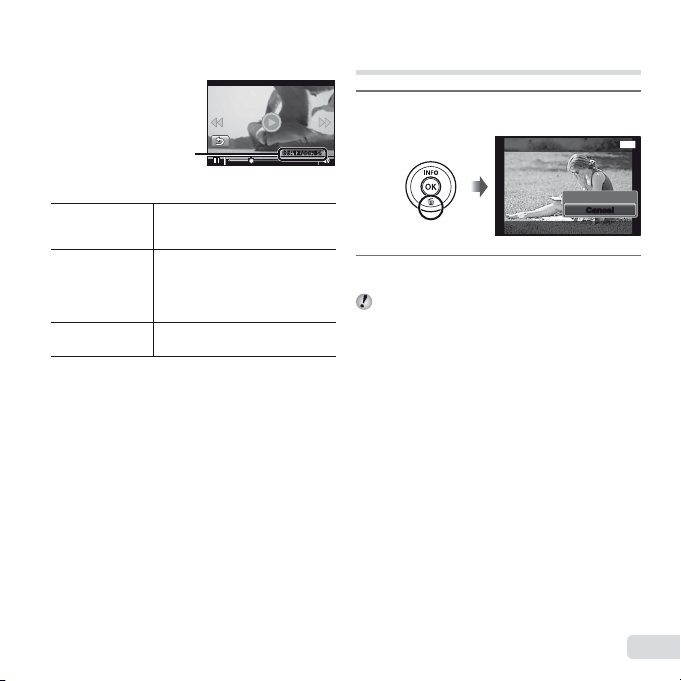
Operacje dostępne podczas wstrzymania
odtwarzania
Zatrzymywanie odtwarzania sekwencji
wideo
Operacje dostępne podczas wstrzymania
odtwarzania
Czas odtwarzania/
Całkowity czas nagrywania
Przeskocz
Przewijanie do
przodu i tyłu po
jednej klatce
Wznawianie
odtwarzania
Zatrzymywanie odtwarzania sekwencji
wideo
Naciśnij przycisk m.
Użyj przycisków FG, aby
przeskoczyć do poprzedniego/
następnego indeksu.
Naciśnij przycisk I lub H aby
przewinąć do przodu lub tyłu o
jedną klatkę. Przytrzymaj przycisk
I lub H, aby przewijać do przodu
lub tyłu z szybkością 1×.
Naciśnij przycisk A, aby wznowić
odtwarzanie.
00:12/00:3400:12/00:34
Po wstrzymaniu
odtwarzania
Kasowanie zdjęć podczas odtwarzania
(kasowanie pojedynczych zdjęć)
Naciśnij przycisk G (D), gdy wyświetlane
1
jest zdjęcie, które chcesz skasować.
MENU
Erase
CancelCancel
Back
Erase
Użyj przycisków FG, aby wybrać opcję
2
[Erase], a następnie naciśnij przycisk A.
Możliwe jest jednoczesne skasowanie wielu lub
wszystkich zdjęć (str. 49).
PL
23
Page 24
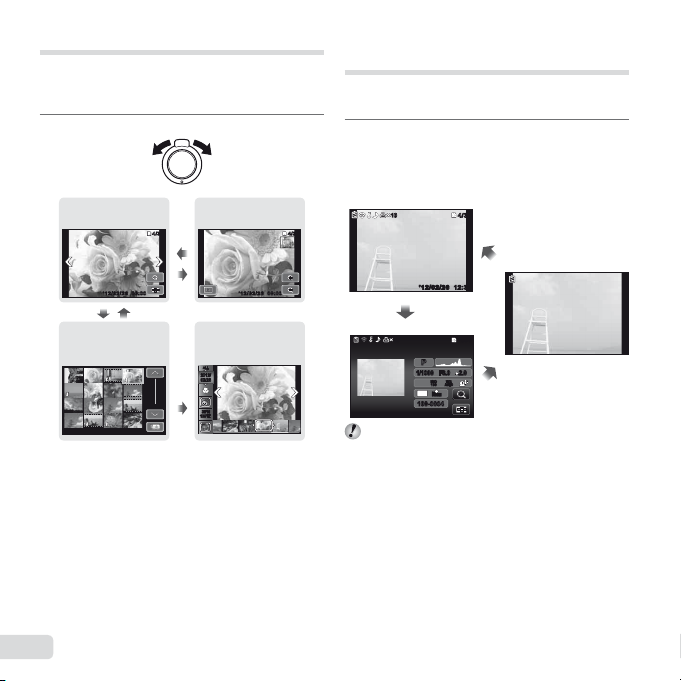
Widok indeksu i zbliżenia
Wybieranie zdjęcia w widoku indeksu
Przewijanie zdjęcia w widoku zbliżenia
Aby zakończyć korzystanie z funkcji
[Photo Surfi ng]
Widok indeksu umożliwia szybkie wybranie zdjęcia. Widok
zbliżenia (powiększenie do 10x) umożliwia sprawdzenie
szczegółów zdjęcia.
Przesuń dźwignię zoomu.
1
Widok pojedynczego
zdjęcia
00:0000:00
’12/02/26’12/02/26 ’12/02/26
WT
Widok indeksu
00:0000:00’12/02/26’12/02/26
Wybieranie zdjęcia w widoku indeksu
Użyj przycisków FGHI, aby wybrać zdjęcie,
a następnie naciśnij przycisk A, aby wyświetlić je
w widoku pojedynczego zdjęcia.
Przewijanie zdjęcia w widoku zbliżenia
Użyj przycisków FGHI, aby przesunąć wyświetlany
fragment.
Aby zakończyć korzystanie z funkcji
[Photo Surfi ng]
Przy użyciu przycisków FG wybierz opcję [ALL],
a następnie naciśnij przycisk A.
24
PL
Widok zbliżenia
4/30
4/30
W
00:00
’12/02/26
Photo Surfi ng
(str. 45)
00:00
T
ALLALL
2012/
2012/
02/26
02/26
W
35ºN
35ºN
139ºE
139ºE
Zmiana wyświetlanych informacji
dotyczących zdjęcia
Ustawienia informacji dotyczących fotografowania
wyświetlanych na ekranie można zmienić.
Naciśnij przycisk F (INFO).
1
Wyświetlane informacje dotyczące zdjęcia
●
zmieniają się w kolejności podanej poniżej po
każdym naciśnięciu przycisku.
Normalny
4/304/30
1010
Widok szczegółowy
1010
’12/02/2612:30
„Odczytywanie histogramu” (str. 21)
’12/02/26’12/02/26 12:3012:30
PP
ISO
ISO
AUTOWBAUTOWB100
100
16
M
N
ORM
100-0004100-0004
4/30
4/30
4/304/30
2.02.0F3.0F3.01/10001/1000
Brak informacji
Page 25
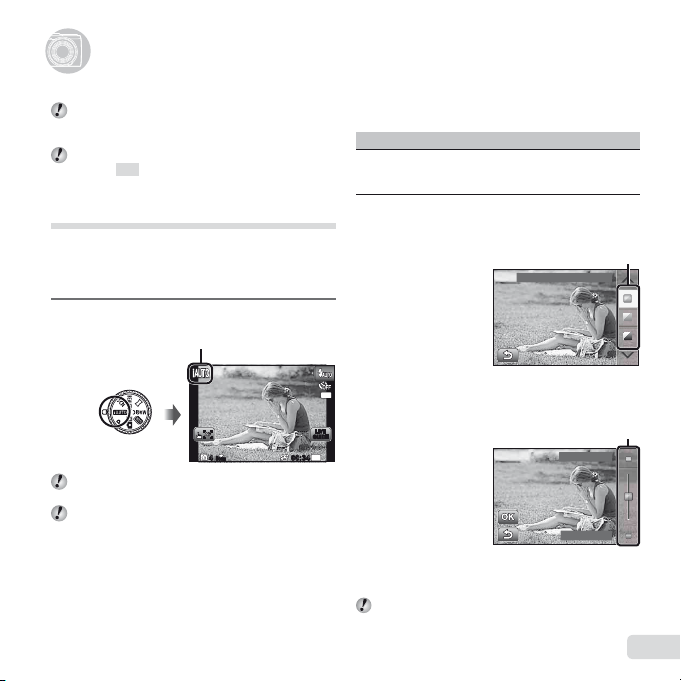
Aby zmienić tryb fotografowania
Korzystanie z przewodnika na żywo
Korzystanie z trybów fotografowania
Korzystanie z trybów fotografowania
Aby zmienić tryb fotografowania
Tryb fotografowania (P, M, s, Q, ~,
P, -, .) można zmienić przy obracając
pokrętło trybu. „Pokrętło trybu” (str. 6)
Ustawienie domyślne funkcji wyróżnione jest
kolorem
]
Fotografowanie z zastosowaniem
ustawień automatycznych (tryb
Aparat automatycznie dobierze optymalny tryb
fotografowania do fotografowanej sceny. Ustawienia
fotografowania są określane przez aparat i nie można
ich zmienić, za wyjątkiem niektórych funkcji.
Ustaw tryb fotografowania na M.
1
W niektórych przypadkach aparat może nie wybrać
żądanego trybu fotografowania.
Kiedy aparat nie może zidentyfi kować optymalnego
trybu, wybierany jest tryb P.
.
M
Ikona zmienia się w zależności od sceny
wybranej automatycznie przez aparat.
N
ORM
44
00:3400:34
Korzystanie z przewodnika na żywo
Za pomocą przewodnika na żywo można zmieniać
ustawienia w trybie
• Zmiana nasycenia kolorów
• Zmiana kolorów zdjęcia
• Zmiana jasności
1 Naciśnij przycisk A, aby wyświetlić przewodnik na żywo.
)
2 Użyj przycisków FG, aby wyróżnić pozycję,
a następnie naciśnij przycisk A.
3 Użyj przycisków FG, aby wybrać poziom i sprawdzić
16
M
efekt lub opis.
● Naciśnij spust migawki do połowy, aby wybrać.
4 Naciśnij spust migawki, aby zrobić zdjęcie.
● Aby usunąć przewodnik na żywo z ekranu, naciśnij
przycisk m.
W przypadku niektórych poziomów ustawień
przewodnika na żywo zdjęcia mogą mieć ziarnisty
wygląd.
GUIDE
GUIDE
1080
LIVE
LIVE
M.
Elementy przewodnika
Element przewodnika
Change Color Saturation
Pasek poziomu
Clear & Vivid
Flat & Muted
PL
25
Page 26

Aby zrobić zdjęcia twarzy zwierzęcia,
wybierz opcję ([
Pet Mode - Cat]/
[[tt Pet Mode - Dog])
Wykonywanie zdjęć 3D (tryb
Zmiany poziomów ustawień przewodnika na żywo
mogą nie być widoczne na ekranie.
Podczas korzystania z przewodnika na żywo nie
można używać lampy błyskowej.
Zmiany dokonane w opcjach przewodnika na żywo
powodują anulowanie wcześniejszych zmian.
Wybranie ustawień przewodnika na żywo, które
powodują przekroczenie limitów mierników
ekspozycji aparatu, może spowodować uzyskanie
prześwietlonych lub niedoświetlonych zdjęć.
]
Wybór najlepszego tr ybu dla
fotografowanej sceny (tryb
Ustaw tryb fotografowania
1
na s.
Użyj przycisków HI, aby wybrać tryb,
2
a następnie naciśnij przycisk A.
Portrait
For taking a portrait-style shot.
Ikona oznaczająca wybrany
tryb sceny
W trybach s optymalne ustawienia
fotografowania są wstępnie ustawione dla danej
fotografowanej sceny. Z tego powodu w niektórych
trybach nie można zmieniać ustawień.
26
PL
s
Submenu Zastosowanie
B Portrait/ F Landscape/
'
Hand-Held Starlight/
G Night Scene*1/
C Sport/ N Indoor/
*1
S
Sunset
/ X Fireworks*1/
d Documents/ q Beach & Snow/
U Pet Mode - Cat/ t Pet Mode - Dog/
W 3D Photo/ Z
*1
W przypadku ciemnego obiektu automatycznie włącza
się funkcja redukcji szumów. Czas wykonania zdjęć
jest w przybliżeniu podwojony i podczas tego czasu
nie można wykonywać innych zdjęć.
)
*2
Zalecane dla statycznych obiektów.
Aby zrobić zdjęcia twarzy zwierzęcia,
wybierz opcję ([UU
Pet Mode - Dog])
Użyj przycisków HI, aby wybrać opcję [U] lub [t]
i naciśnij przycisk A, aby zatwierdzić ustawienie.
● Opcja [Auto Release] zostanie wybrana
automatycznie, a po rozpoznaniu twarzy obiektu
nastąpi automatyczne wykonanie zdjęcia.
● Aby wyłączyć opcję [Auto Release], patrz sekcja
„Korzystanie z samowyzwalacza” (str. 33).
Wykonywanie zdjęć 3D (tryb WW))
0.00.0
WB
AUTOWBAUTO
1 Wybierz opcję [Auto] lub [Manual] przy użyciu
przycisków HI, a następnie naciśnij przycisk A.
Submenu 1 Opis
Auto
Manual
Zdjęć wykonanych w trybie 3D nie można wyświetlić
w trybie 3D na monitorze aparatu.
M
Night+Portrait/
R
Self Portrait/
Backlight HDR
Pet Mode - Cat]/
Skadruj zdjęcie tak, aby cel
i wskaźnik nakładały się. Migawka
zostanie zwolniona automatycznie.
Po wykonaniu pierwszego ujęcia
przesuń aparat zgodnie z obrazem
wyświetlanym na monitorze, a następnie
wykonaj ręcznie drugie ujęcie.
V
Cuisine/
Aparat wykonuje
zdjęcie
z wykorzystaniem
ustawień
optymalnych
dla danej sceny.
*2
Page 27
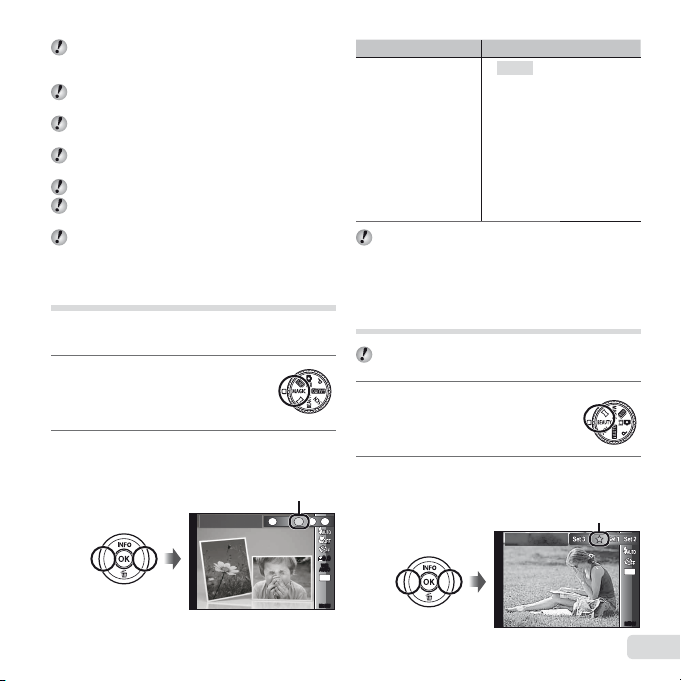
W zależności od obiektu lub sytuacji (jeżeli odległość
między aparatem a obiektem jest zbyt mała), zdjęcie
może nie być trójwymiarowe.
Kąt, pod którym widoczne jest zdjęcie 3D zależy od
obiektu itp.
Aby wyłączyć funkcję wykonywania zdjęć 3D bez
zapisywania zdjęcia, należy nacisnąć przycisk m.
Opcja [Image Size] (str. 36) jest automatycznie
ustawiana na [0].
Współczynnik zoomu zostaje ustawiony.
Ostrość, ekspozycja i balans bieli zostają ustawione
podczas wykonywania pierwszego zdjęcia.
Lampa błyskowa zostaje ustawiona na tryb
[$Flash Off].
]
Fotografowanie z użyciem efektów
specjalnych (tryb
Wybór odpowiedniego efektu specjalnego umożliwia
nadanie zdjęciom szczególnego charakteru.
Ustaw tryb fotografowania
1
na P.
Użyj przycisków HI, aby wybrać tryb,
2
a następnie naciśnij przycisk A.
P
)
Ikona oznaczająca wybrany
P
tryb
Pop Art
12
2 3
1
0.00.0
WB
AUTOWBAUTO
16
M
MENUMENU
Submenu Opcja
1 Pop Art
2 Pin Hole
3 Fish Eye
4 Drawing
5 Soft Focus
MAGIC FILTER
W trybie P optymalne ustawienia fotografowania
są wstępnie ustawione dla danej fotografowanej
sceny. Z tego powodu w niektórych trybach nie
można zmieniać pewnych ustawień.
]
Fotografowanie z efektami
Beauty Fix (tryb
W przypadku niektórych zdjęć edycja może nie dać
żadnego efektu.
Ustaw tryb fotografowania
1
na Q.
Użyj przycisków HI, aby wybrać ustawienie
2
retuszu, a następnie naciśnij przycisk A, aby
zatwierdzić ustawienie.
6 Punk
X Sparkle
Y Watercolor
9 Refl ection
0 Miniature
a Pofragmentowany
b Dramatic
Q
)
Recommended
Wybrana opcja
PL
5
M
MENUMENU
27
Page 28

● Opcje [Set 1], [Set 2] i [Set 3] umożliwiają
Beauty Fix
retuszowanie zdjęcia zgodnie z ustawieniami
Beauty Settings. [Beauty Settings] (str. 57)
Skieruj aparat w kierunku fotografowanego
3
obiektu. Sprawdź, czy twarz wykryta przez
aparat otoczona jest ramką, a następnie
naciśnij spust migawki, aby zrobić zdjęcie.
Zapisywane jest zarówno zdjęcie nieedytowane, jak
i edytowane.
Jeśli zdjęcie nie umożliwia retuszu, zapisywane jest
tylko zdjęcie nieedytowane.
Opcja [Image Size] zostaje ustawiona na [n].
Retuszowana jest tylko twarz wykryta przez aparat.
Wybierz opcję [OK] lub [Beauty Fix] na
4
ekranie przeglądu, a następnie naciśnij
przycisk A, aby zapisać zdjęcie lub
dodatkowo poddać je retuszowi.
MENU
Back
Beauty Fix
1 Wybierz element retuszowania i naciśnij przycisk A.
Eye Color Back
2 Naciśnij przycisk A na ekranie przeglądu.
● Ustawienia funkcji Beauty Fix można
zarejestrować. [Beauty Settings] (str. 57)
28
PL
Beauty Fix
Off
Tworzenie zdjęć panoramicznych (tryb
Ustaw tryb fotografowania
1
na p.
Użyj przycisków HI, aby wybrać tryb.
2
Aby wybrać ustawienie [Auto], naciśnij
przycisk G. W przypadku wybierania innego
trybu niż [Auto] naciśnij przycisk A.
Auto
Submenu Zastosowanie
MENU
Auto
Manual
Komputer
OK
3
Zdjęcia panoramiczne są automatycznie
łączone po prostu przez przesunięcie aparatu
w kierunku fotografowania. Naciśnij jeden
spust migawki, aby rozpocząć sekwencję.
Aparat fotografuje i łączy trzy ujęcia.
Użytkownik kadruje ujęcia przy użyciu
ramki i ręcznie zwalnia migawkę.
Sfotografowane ujęcia są łączone
w zdjęcie panoramiczne przy użyciu
oprogramowania komputerowego.
Podczas fotografowania w trybie [Auto]
Użyj przycisków HI, aby wybrać kąt
widzenia, a następnie naciśnij przycisk A.
Szczegółowe informacje na temat instalacji
oprogramowania komputerowego zawiera sekcja
„Użycie dołączonego dysku CD w celu konfi guracji”
(str. 13).
p)
AUTOAUTO
PCPC
MANUALMANUAL
0.00.0
WB
AUTOWBAUTO
ISO
ISO
AUTO
AUTO
2
M
MENUMENU
Page 29

Po wybraniu ustawienia [Auto] lub [Manual] opcja
Fotografowanie w trybie [Auto]
Fotografowanie w trybie [Manual]
L
[Image Size] (str. 36) zostaje ustawiona na 2M lub jej
odpowiednik.
Ostrość, ekspozycja, pozycja zoomu (str. 20) i balans
bieli (str. 34) są blokowane na pierwszym ujęciu.
Lampa błyskowa (str. 21) jest ustawiana na tryb
$ (Flash Off).
Fotografowanie w trybie [Auto]
1 Skieruj aparat na pozycję początkową.
● Przy użyciu przycisków FGHI wybierz kierunek
fotografowania.
2 Naciśnij spust migawki, aby rozpocząć fotografowanie.
Przesuń powoli aparat w kierunku strzałki wyświetlanej
na monitorze.
AUTO
MENU
Cancel
3 Fotografowanie zostanie zakończone automatycznie
po osiągnięciu końca prowadnicy na monitorze.
● Aparat automatycznie przetwarza zdjęcia
i wyświetla połączone zdjęcie panoramiczne.
● Aby zatrzymać fotografowanie, naciśnij spust
migawki lub przycisk A. Kiedy ruch aparatu
zostanie wstrzymany na chwilę, fotografowanie
zakończy się automatycznie.
Jeśli pojawi się komunikat „Image was not created.”,
wykonaj ponownie zdjęcie.
Aby zakończyć korzystanie z funkcji panoramy bez
zapisywania zdjęcia, naciśnij przycisk m.
Prowadnica
Save
Fotografowanie w trybie [Manual]
1 Użyj FGHI, aby określić, która krawędź
następnego zdjęcia ma zostać połączona.
Kierunek łączenia
kolejnego ujęcia
OK
2 Naciśnij spust migawki, aby sfotografować pierwsze
ujęcie. Część pierwszego ujęcia w postaci białego
prostokąta jest wyświetlana w polu styku 1.
FULL
OK
3 Wykadruj kolejne ujęcie tak, aby pole styku 1
4 Naciśnij spust migawki, aby sfotografować kolejne
5 Powtórz krok 3 i 4, aby wykonać trzecie zdjęcie.
Pierwszy kadr
pokrywało się z polem styku 2.
ujęcie.
Naciśnij przycisk A, aby połączyć tylko dwa ujęcia.
● Po wykonaniu trzeciego zdjęcia aparat
automatycznie przetwarza ujęcia i wyświetla
połączone zdjęcie panoramiczne.
Aby zakończyć korzystanie z funkcji panoramy bez
zapisywania zdjęcia, naciśnij przycisk m.
Set
MANUALMANUAL
1 212
MANUALMANUAL
MANUALMANUA
MENU
OK
SaveCancel
PL
29
Page 30

Fotografowanie w trybie [PC]
Fotografowanie w trybie [PC]
1 Użyj przycisków FGHI, aby kierunek, w którym
zostaną połączone ujęcia.
2 Naciśnij spust migawki, aby wykonać pierwsze ujęcie,
a następnie skieruj aparat w celu wykonania drugiego
ujęcia. Procedura fotografowania jest identyczna jak
w trybie [Manual].
Przy wykonywaniu zdjęć panoramicznych można
wykonać maksymalnie 10 zdjęć.
3 Powtarzaj krok 2 aż do wykonania odpowiedniej
liczby zdjęć, a po zakończeniu naciśnij przycisk A
lub m.
Informacje na temat tworzenia zdjęć panoramicznych
zawiera pomoc oprogramowania komputerowego.
Wykonywanie zdjęć z sekwencją
wideo (tryb .)
Podczas fotografowania nagrywana jest jednocześnie
sekwencja wideo zawierająca ujęcia przed i po wykonaniu
zdjęcia.
Ustaw tryb fotografowania na . (Zdjęcie
1
z sekwencją A).
Przy użyciu przycisku H otwórz menu
2
funkcji. Użyj przycisków HI, aby wybrać
czas trwania sekwencji wideo, a następnie
naciśnij przycisk A.
..
44
Photo with A ClipPhoto with A Clip
00:3400:34
1080
Ikona oznaczająca wybraną
długość sekwencji wideo
Submenu Opis
4
2
0
3
1
/
Wykonywanie zdjęć może nie być dostępne
w następujących sytuacjach: natychmiast po wybraniu
trybu fotografowania (np. zaraz po włączeniu zasilania)
lub natychmiast po wykonaniu zdjęcia.
Rozmiar obrazu sekwencji wideo ustawiony jest
na [9] lub [7].
Wykonane zdjęcia wyświetlane są jako grupa.
0.00.0
WB
AUTOWBAUTO
„Odtwarzanie zgrupowanych zdjęć” (str. 38)
ISO
ISO
AUTO
AUTO
7 s/3 s
5 s/3 s
3 s/3 s
7 s/0 s
5 s/0 s
3 s/0 s
7 sec / 3 sec
N
ORM
44
00:3400:34
0.00.0
WB
AUTOWBAUTO
1080
30
PL
Page 31

]
Korzystanie z funkcji [Multi-Framing]
Śledzenie obiektu
Wyłączanie śledzenia obiektu
Korzystanie z funkcji [Multi-File]
Fotografowanie dwóch typów zdjęć
jednocześnie (tryb -)
W trybie - występują ograniczenia dotyczące
rozmiaru zdjęcia. Rozmiar zdjęcia w zależności od
ustawień może zostać zmieniony automatycznie.
Ustaw tryb fotografowania
1
na - (Multi-Record).
Użyj przycisków HI, aby wybrać tryb,
2
a następnie naciśnij przycisk G.
Multi-FramingMulti-Framing
N
Submenu Opis
Aparat wykonuje jednocześnie dwa
Multi-Framing
Multi-File
P
and Original
zdjęcia z różnymi kątami widzenia –
jedno szerokokątne, a drugie przycięte.
Aparat wykonuje jednocześnie dwa
zdjęcia o różnych rozmiarach.
Aparat wykonuje jednocześnie dwa
zdjęcia – jedno z fi ltrem magicznym,
a w drugie bez fi ltra.
ORM
44
00:3400:34
FRAMEFRAME MAGICMAGIC SIZESIZE
0.00.0
WB
AUTOWBAUTO
ISO
ISO
AUTO
AUTO
720
Korzystanie z funkcji [Multi-Framing]
Możliwe jest śledzenie obiektu w celu zrobienia zdjęcia ze
zbliżeniem. Dotknij opcji Q, aby włączyć śledzenie.
Śledzenie obiektu
1 Dotknij opcji Q, aby ustawić śledzenie na P.
2
Wybierz ustawienie ramki i naciśnij przycisk A.
3 Ustaw znacznik celu AF na obiekcie w ujęciu
z zoomem i naciśnij przycisk A.
● Obiekt w ramce jest automatycznie śledzony
przez wykrycie jego koloru.
FRAMEFRAME
OK
LOCK ONLOCK ON
OnOn
N
ORM
44
Wyłączanie śledzenia obiektu
1 Dotknij opcji Q, aby ustawić śledzenie na Q.
2 Użyj przycisków FGHI lub dotknij, aby ustawić
pozycję ramki.
Nie można wykonywać zdjęć poprzez stukanie
monitora.
Gdy aparat nie może śledzić obiektu,
kolor na czerwony.
ramka
720
00:3400:34
zmienia
WB
AUTOWBAUTO
ISO
ISO
AUTO
AUTO
Opcja [Image Size] ma następujące ograniczenia.
Zdjęcie
Sekwencje wideo
Korzystanie z funkcji [Multi-File]
1 Wybierz rozmiar mniejszego zdjęcia i naciśnij
przycisk A.
L:
[n] lub mniejsza wartość
S:
[3] lub mniejsza wartość
:
[6] lub mniejsza wartość
0.00.0
PL
31
Page 32

Opcja [Image Size] ma następujące ograniczenia.
Korzystanie z funkcji [
and Original]
Zdjęcie
Sekwencje wideo
Korzystanie z funkcji [PP
1 Użyj przycisków HI, aby wybrać tryb, a następnie
naciśnij przycisk A.
W przypadku nagrywania sekwencji wideo w tym
trybie ustawienie [Image Size] jest ograniczona do
wartości [6] lub niższej.
Podczas nagrywania sekwencji wideo w tym
trybie funkcje [Sparkle], [Soft Focus], [Miniature],
[Fragmented] i [Dramatic] nie są dostępne.
Wykonaj zdjęcia.
3
Naciśnij spust migawki, aby wykonać dwa zdjęcia
●
z wybranymi ustawieniami.
● Naciśnij przycisk R, aby rozpocząć nagrywanie
dwu sekwencji wideo z wybranymi ustawieniami.
Naciśnij ponownie przycisk R, aby zatrzymać
nagrywanie.
Fotografowanie podczas sprawdzania obszaru
nagrywania sekwencji wideo
Naciśnij przycisk F kilka razy, aby wyświetlić
obszar nagrywania sekwencji wideo.
Wykonane zdjęcia wyświetlane są jako grupa. (str. 38)
Główne:
[2] lub większa wartość
Mniejsze:
[1], [9], [:]
Główne:
[5] [6]
Mniejsze:
[7] [8]
and Original]
]
Wykonywanie zdjęć podczas
nagrywania sekwencji wideo
Ustaw tryb fotografowania na P lub M.
1
Naciśnij przycisk R, aby rozpocząć
2
nagrywanie sekwencji wideo.
Naciśnij spust migawki, aby wykonać zdjęcie.
3
Naciśnij ponownie przycisk R, aby zatrzymać
●
nagrywanie sekwencji wideo.
Wykonane zdjęcia wyświetlane są jako grupa. (str. 38)
Zdjęcia mogą być używane jako indeks sekwencji
wideo. (str. 38)
Liczba zdjęć, które można wykonać, różni się
w zależności od ustawień rozmiaru zdjęcia. (str. 36)
Można wykonywać zdjęcia przy jednoczesnym
sprawdzaniu nagrywanych obszarów zdjęcia
i sekwencji wideo. (str. 21)
Jeśli wybrano opcję [d] lub [+], po każdym
naciśnięciu spustu migawki zostanie wykonane
tylko jedno zdjęcie.
32
PL
Page 33

Wyłączanie samowyzwalacza
po uruchomieniu
Korzystanie z funkcji fotografowania
Korzystanie z funkcji fotografowania
„Korzystanie z menu” (str. 7)
Fotografowanie zbliżeń
(fotografowanie w trybie makro)
Funkcja ta umożliwia ustawienie ostrości i fotografowanie
przedmiotów z niewielkiej odległości.
Wybierz opcję makro w menu funkcji.
1
Off
AUTOWBAUTO
AUTO
AUTO
16
MENUMENU
Użyj przycisków HI, aby wybrać opcję
2
ustawienia, a następnie naciśnij przycisk A,
aby zatwierdzić ustawienie.
Opcja Opis
Off Tryb makro jest wyłączony.
Makro
Super Macro
*1
Przy ustawieniu zoomu na najmniejszą ogniskową (W).
*2
Przy ustawieniu zoomu na największą ogniskową (T).
*3
Zoom jest ustawiany automatycznie.
Podczas fotografowania w trybie [a Super Macro]
(str. 33) nie można ustawiać lampy błyskowej (str. 21)
ani zoomu (str. 20).
Umożliwia fotografowanie obiektu
z odległości 10 cm
Umożliwia fotografowanie obiektu
*3
z odległości 1 cm.
*1
(90 cm*2).
Korzystanie z samowyzwalacza
Po całkowitym naciśnięciu spustu migawki zdjęcie jest
wykonywane z niewielkim opóźnieniem.
Wybierz opcję samowyzwalacza w menu funkcji.
1
Y
Off
0.00.0
WB
ISO
ISO
M
Użyj przycisków HI, aby wybrać opcję
2
ustawienia, a następnie naciśnij przycisk A,
aby zatwierdzić ustawienie.
Opcja Opis
Y Off
Y 12 s
Y 2 s
;
Release
*1
Opcja [Auto Release] jest wyświetlana tylko
Wyłączanie samowyzwalacza
po uruchomieniu
Naciśnij przycisk m.
Samowyzwalacz jest wyłączony.
Lampa samowyzwalacza włącza się na
mniej więcej 10 sekund, a następnie miga
przez mniej więcej 2 sekundy, po czym jest
wykonywane zdjęcie.
Lampa samowyzwalacza miga przez
mniej więcej 2 sekundy, po czym jest
wykonywane zdjęcie.
Kiedy zwierzę (kot lub pies) obróci głowę
Auto
w kierunku aparatu, jego twarz zostanie
*1
rozpoznana i nastąpi automatyczne
wykonanie zdjęcia.
w przypadku ustawienia trybu s [U] lub [t].
1212
22
0.00.0
WB
AUTOWBAUTO
ISO
ISO
AUTO
AUTO
16
M
MENUMENU
33
PL
Page 34

Regulacja jasności
Korzystanie z funkcji balansu bieli jednym
dotykiem
(Kompensacja ekspozycji)
Standardową jasność (odpowiednia ekspozycja)
ustawianą przez aparat na podstawie trybu fotografowania
(z wyjątkiem trybu M) można zwiększyć lub zmniejszyć,
aby uzyskać odpowiednie zdjęcie.
Wybierz opcję kompensacji ekspozycji
1
w menu funkcji.
Exposure Comp.
22 11
00
Użyj przycisków HI, aby wybrać odpowiednią
2
jasność, a następnie naciśnij przycisk A.
Uzyskiwanie schematu naturalnych
kolorów (balans bieli)
Aby uzyskać bardziej naturalne barwy, należy wybrać
odpowiednią do danej sceny opcję balansu bieli.
Wybierz opcję balansu bieli w menu funkcji.
1
WB Auto
WB
AUTOWBAUTO
34
PL
Użyj przycisków HI, aby wybrać opcję
2
ustawienia, a następnie naciśnij przycisk A,
aby zatwierdzić ustawienie.
Opcja Opis
WB Auto
5
3
1
11 22
WB
AUTOWBAUTO
ISO
ISO
AUTO
AUTO
>
16
M
P
MENUMENU
Q
Korzystanie z funkcji balansu bieli jednym
dotykiem
1 Wybierz opcję balansu bieli w menu funkcji.
2 Za pomocą przycisków HI wybierz opcję [P] lub
[Q]
3 Naciśnij przycisk m.
0.00.0
ISO
ISO
AUTO
AUTO
16
M
MENUMENU
Aparat automatycznie dostosowuje
balans bieli do fotografowanej sceny.
Fotografowanie na świeżym powietrzu
przy bezchmurnym niebie.
Fotografowanie na świeżym powietrzu
przy zachmurzonym niebie.
Fotografowanie przy sztucznym
oświetleniu.
Fotografowanie przy lampie
fl uoroscencyjnej o białej barwie światła.
Ustawianie delikatnych odcieni kolorów,
których nie można wyregulować przy
użyciu ustawień Auto, Sunny, Cloudy,
Incandescent lub Fluorescent.
, a następnie skieruj aparat na biały arkusz papieru.
● Ustaw arkusz papieru tak, aby wypełnić cały
ekran, upewniając się, że nie są widoczne cienie.
● Zalecane jest ustawieniu zoomu na
największą ogniskową (T).
● Procedurę należy wykonywać w świetle,
przy którym będą wykonywane zdjęcia.
● Aparat zwolni migawkę i zarejestruje balans bieli.
● Zarejestrowany balans bieli jest zapisywany
w aparacie. Dane nie zostaną wyczyszczone
po wyłączeniu zasilania.
● Jeśli zostanie wybrana opcja
dla której w kroku 2 zarejestrowano już
balans bieli, zostanie zarejestrowany nowy
balans bieli.
[P]
lub [Q],
Page 35

Jeśli biały obszar nie jest wystarczająco duży lub gdy
kolor jest zbyt jasny, zbyt ciemny lub zbyt wyrazisty,
balans bieli nie zostanie zarejestrowany. Wróć do
kroku 2 lub ustaw inny balans bieli.
Wybieranie czułości ISO
Wybierz opcję ustawienia ISO w menu
1
funkcji.
ISO Auto
ISOISO
3200
3200
1/400 F3.0
1/400 F3.0
Użyj przycisków HI, aby wybrać opcję
2
ustawienia, a następnie naciśnij przycisk A,
aby zatwierdzić ustawienie.
Opcja Opis
ISO Auto
High ISO Auto
Wartość
ISO to skrót od nazwy „International Organization
for Standardization” (Międzynarodowa Organizacja
Normalizacyjna). Normy ISO określają czułość
aparatów cyfrowych i fi lmów. Wartość czułości jest
wskazywana przez kod, np. „ISO 100”.
Aparat automatycznie dostosowuje
czułość do fotografowanej sceny.
Aparat używa wyższej czułości
niż w ustawieniu [ISO Auto],
aby zminimalizować rozmycie
spowodowane ruchem
fotografowanego obiektu lub aparatu.
Czułość ISO jest ustawiona na
wybraną wartość.
Dzięki opcji ISO, mimo, że mniejsze wartości
powodują zmniejszenie czułości, można uzyskać ostre
zdjęcia w dobrym oświetleniu. Ustawienie większych
wartości powoduje zwiększenie czułości, co umożliwia
wykonywanie zdjęć przy krótszym czasie otwarcia
migawki nawet w warunkach słabego oświetlenia.
Wysoka czułość staje się jednak przyczyną pojawiania
się na wykonanym zdjęciu szumów, które mogą mu
nadać ziarnisty wygląd.
Fotografowanie sekwencyjne
(tryb wyzwalania migawki)
Po naciśnięciu i przytrzymaniu spustu migawki zdjęcia
wykonywane są sekwencyjnie.
0.00.0
WB
AUTOWBAUTO
Wybierz opcję trybu wyzwalania migawki
ISOISO
ISOISO
HIGH
HIGH
100
100
16
M
MENUMENU
1
w menu funkcji.
Opcja Opis
o
)
*
c
d
+ (fotografowanie z automatycznym podziałem)
Po każdym naciśnięciu spustu migawki
wykonywane jest jedno zdjęcie.
Aparat wykonuje zdjęcia sekwencyjne
z szybkością około 2,3 ujęć na sekundę.
Aparat wykonuje zdjęcia sekwencyjne
z szybkością około 10 ujęć na sekundę.
Aparat wykonuje zdjęcia sekwencyjne
z szybkością około 15 ujęć na sekundę.
Aparat wykonuje zdjęcia sekwencyjne
z szybkością około 60 ujęć na sekundę.
Po naciśnięciu i przytrzymaniu spustu
migawki aparat wykonuje do 16 zdjęć
w regularnych odstępach.
Single
PL
0.00.0
WB
AUTOWBAUTO
ISO
ISO
AUTO
AUTO
16
M
MENUMENU
35
ISO
ISO
AUTO
AUTO
Page 36

Opcja [Image Size] jest ograniczona.
[c] [d] [+]: [3] lub mniejsza wartość
Po wybraniu ustawienia innego niż [o] dla lampy
błyskowej (str. 21) wybierane jest ustawienie
[$Flash Off].
Zoom cyfrowy (str. 42) nie jest dostępny w trybie
szybkiego fotografowania sekwencyjnego lub [+].
Czułość ISO zostaje ustawiona na wartość [ISO Auto].
W przypadku ustawień innych niż [o] ostrość,
ekspozycja i balans bieli zostają ustawione podczas
wykonywania pierwszego zdjęcia.
Wybieranie rozmiaru zdjęć
Wybierz rozmiar zdjęcia w menu funkcji.
1
16M
16:9S
44
Użyj przycisków HI, aby wybrać opcję
2
ustawienia, a następnie naciśnij przycisk A,
aby zatwierdzić ustawienie.
16
Opcja Opis
16M (4608x3456)
8M (3264x2448)
5M (2560x1920)
3M (2048x1536)
2M (1600x1200)
1M (1280x960)
VGA (640x480)
0.00.0
WB
AUTOWBAUTO
16:9 L (4608x2592)
ISO
ISO
AUTO
AUTO
5M8
M
M
MENUMENU
16:9 S (1920x1080)
Odpowiednie do drukowania zdjęć
w formacie większym niż A3.
Odpowiednie do drukowania zdjęć
w formacie do A3.
Odpowiednie do drukowania zdjęć
w formacie A4.
Odpowiednie do drukowania zdjęć
w formacie do A4.
Odpowiednie do drukowania zdjęć
w formacie A5.
Odpowiednie do drukowania zdjęć
o rozmiarze pocztówki.
Odpowiednie do wyświetlania
zdjęć w telewizorze lub
załączania do wiadomości e-mail/
umieszczania na stronach
internetowych.
Odpowiednie do wyświetlania
zdjęć na telewizorze
panoramicznym i do druku
w formacie A3.
Odpowiednie do wyświetlania
zdjęć na telewizorze
panoramicznym i do druku
w formacie A5.
36
PL
Page 37

Sterowanie odtwarzaniem zdjęć
panoramicznych
Korzystanie z funkcji odtwarzania
Korzystanie z funkcji odtwarzania
]
Odtwarzanie zdjęć panoramicznych
Zdjęcia panoramiczne połączone przy użyciu funkcji [Auto]
lub [Manual] można przewijać w trakcie wyświetlania.
„Tworzenie zdjęć panoramicznych (tryb p)” (str. 28)
Podczas odtwarzania wybierz zdjęcie
1
panoramiczne.
„Wyświetlanie zdjęć” (str. 22)
4/304/30
OK
Replay
Naciśnij przycisk A.
2
Wyświetlany aktualnie obszar
Sterowanie odtwarzaniem zdjęć
panoramicznych
Zbliżenie/oddalenie: naciśnij przycisk A, aby wstrzymać
odtwarzanie. Przesuń dźwignię zoomu, aby powiększyć/
pomniejszyć obraz.
00:00’12/02/26
Kierunek odtwarzania: Naciśnij przyciski FGHI,
aby zatrzymać odtwarzanie i przesunąć obraz w kierunku
naciśniętego przycisku.
Pauza: Naciśnij przycisk A.
Wznowienie przewijania: Naciśnij przycisk A.
Zatrzymanie odtwarzania: Naciśnij przycisk m.
Odtwarzanie zdjęć W
Zdjęcia 3D wykonane tym aparatem można odtwarzać na
urządzeniach obsługujących funkcję 3D podłączonych do
aparatu za pomocą kabla HDMI (sprzedawany oddzielnie).
„Wykonywanie zdjęć 3D (tryb 3D)” (str. 26)
Przed odtworzeniem zdjęć 3D należy uważnie
przeczytać ostrzeżenia dotyczące urządzeń
obsługujących funkcję 3D w instrukcji obsługi.
Połącz aparat i urządzenie zgodne
1
z technologią 3D przy użyciu kabla HDMI.
Informacje na temat metody łączenia i ustawiania
zawiera sekcja „Połączenie za pomocą kabla HDMI”
(str. 54)
Użyj przycisków HI, aby wybrać opcję
2
[3D Show], a następnie naciśnij przycisk A.
Użyj przycisków HI, aby wybrać zdjęcie 3D,
3
a następnie naciśnij przycisk A.
Slideshow
MENU
Set
PL
OK
37
Page 38

Aby rozpocząć pokaz zdjęć, naciśnij przycisk m.
Ramka zdjęć sekwencyjnych
.
(Zdjęcie z klipem wideo) – ramka
Ramka sekwencji wideo ze zdjęciami
Aby zatrzymać pokaz zdjęć, naciśnij przycisk m
lub A.
Zdjęcia trójwymiarowe składają się z plików JPEG
i plików MPO. W przypadku usunięcia plików
z komputera odtwarzanie zdjęć 3D może być
niemożliwe.
]
Odtwarzanie zgrupowanych zdjęć
W zależności od ustawień wykonane zdjęcia mogą
być wyświetlane podczas odtwarzania jako grupa. Dla
zgrupowanych zdjęć dostępne jest kilka operacji, np.
rozwijanie w celu przeglądania lub usuwania zdjęć lub
usuwanie jednoczesne zgrupowanych obrazów.
strona T
A – przycisk
FG
W przypadku usunięcia ramki grupy zostaną
jednocześnie usunięte wszystkie zdjęcia w tej grupie.
Jeśli grupa zawiera zdjęcia, które mają być zachowane,
należy rozwinąć grupę i zabezpieczyć te zdjęcia.
Ramka zdjęć sekwencyjnych
● Zdjęcia sekwencyjne odtwarzane są automatycznie.
● Rozwiń, aby przeglądać zdjęcia w widoku indeksu.
Rozwija (z wyjątkiem zdjęć .).
• Wybierz zdjęcie i naciśnij przycisk A,
aby wyświetlać kolejno zdjęcia.
• Użyj przycisków HI, aby wyświetlić
poprzednie/następne ujęcie.
Odtwarzanie/wstrzymanie odtwarzania.
Regulacja głośności podczas
odtwarzania zdjęć z dźwiękiem.
Ramka zdjęć sekwencyjnych
38
PL
.
(Zdjęcie z klipem wideo) – ramka
● Odtwarzana jest sekwencja wideo i zdjęcia.
’12/02/26’12/02/26 00:0000:00
. – ramka
Ramka sekwencji wideo ze zdjęciami
● Odtwarzana jest sekwencja wideo i zdjęcia.
● Rozwiń, aby przeglądać zdjęcia w widoku indeksu.
● Wstrzymaj odtwarzanie i przesuń dźwignię zoomu
w stron W, aby wyświetlić zdjęcia jako indeks
rozdziałów sekwencji wideo. Zaznacz zdjęcie
i naciśnij przycisk A, aby odtwarzać sekwencję
wideo od tego miejsca.
Ramka sekwencji wideo
ze zdjęciami
4/30
4/30
Page 39

-
(Multi-Record) – ramka
-
(Multi-Record) – ramka
● Odtwarzane są zdjęcia.
● Rozwiń, aby wyświetlać po dwa zdjęcia obok siebie.
● Przesuń dźwignię zoomu podczas odtwarzania,
aby przełączać pomiędzy dwiema zdjęciami.
4/30
4/30
4/30
4/30
T
’12/02/26’12/02/26 00:0000:00
Zdjęcia
’12/02/26’12/02/26 00:0000:00
Sekwencje wideo
Odtwarzanie sekwencji wideo
39
PL
Page 40

Więcej informacji na temat używania menu zawiera sekcja „Menu konfi guracji” (str. 8).
Menu funkcji fotografowania
Przywracanie ustawień domyślnych
funkcji fotografowania [Reset]
Wybór jakości obrazu dla zdjęć
[Compression]
Wybór jakości obrazu dla sekwencji
wideo [Image Size]
Rozjaśnianie obiektu fotografowanego
pod światło [Shadow Adjust]
Menu funkcji fotografowania
Ustawienie domyślne funkcji wyróżnione jest
kolorem
Przywracanie ustawień domyślnych
funkcji fotografowania [Reset]
.
I (Menu aparatu 1) Reset
Submenu 2 Zastosowanie
Yes
No
Wybór jakości obrazu dla zdjęć
[Compression]
Przywraca ustawienia domyślne
następujących funkcji menu.
• Lampa błyskowa (str. 21)
• Makro (str. 33)
• Samowyzwalacz (str. 33)
• Kompensacja ekspozycji (str. 34)
• Balans bieli (str. 34)
• ISO (str. 35)
• Tryb wyzwalania migawki (str. 35)
• Rozmiar obrazu (str. 36)
• Funkcje menu w [I, J, A]
(str. 40 do 44)
Bieżące ustawienia nie zostaną zmienione.
I (Menu aparatu 1) Compression
Submenu 2 Zastosowanie
Fine Wykonywanie zdjęć wysokiej jakości.
Normalny Wykonywanie zdjęć zwykłej jakości.
„Liczba zdjęć, które można zapisać (zdjęcia)/Łączny
czas nagrywania (sekwencje wideo) w pamięci
wewnętrznej i na kartach pamięci” (str. 71, 72)
Wybór jakości obrazu dla sekwencji
wideo [Image Size]
A (Menu sekwencji wideo) Image Size
Submenu 2 Zastosowanie
1080P/ 720P/
VGA (640x480)
„Liczba zdjęć, które można zapisać (zdjęcia)/Łączny
czas nagrywania (sekwencje wideo) w pamięci
wewnętrznej i na kartach pamięci” (str. 71, 72)
Rozjaśnianie obiektu fotografowanego
pod światło [Shadow Adjust]
Należy wybrać jakość obrazu na
podstawie jego wielkości i liczby klatek
na sekundę.
I (Menu aparatu 1) Shadow Adjust
Submenu 2 Zastosowanie
Auto
Off Efekt nie jest stosowany.
On
Po wybraniu ustawienia [Auto] lub [On] opcja
[ESP/n] (str. 41) jest automatycznie ustawiana
na [ESP].
Po wybraniu zgodnego trybu
fotografowania automatycznie
wybierane jest ustawienie On.
Fotografuj, korzystając z
automatycznej kompensacji, aby
rozjaśnić przyciemnione obszary.
40
PL
Page 41

Więcej informacji na temat używania menu zawiera sekcja „Menu konfi guracji” (str. 8).
Ustawianie funkcji Touch Shutter
[Touch Shutter]
Wybieranie pola ustawiania ostrości
[AF Mode]
Utrzymywanie ostrości poruszającego
się obiektu (śledzenie w automatycznym
ustawianiu ostrości)
Wybór metody pomiaru jasności
[ESP/
Ustawianie funkcji Touch Shutter
[Touch Shutter]
I (Menu aparatu 1) Touch Shutter
Submenu 2 Zastosowanie
On
Off
Ustawienie to można także zmienić, dotykając
Wybieranie pola ustawiania ostrości
[AF Mode]
Po dotknięciu obiektu ustawiana jest
jego ostrość, a zdjęcie zostaje zrobione
automatycznie.
Po dotknięciu obiektu zostaje
zablokowana ostrość. (Spust migawki
należy nacisnąć ręcznie).
panelu. „Korzystanie w trybie fotografowania” (str. 9)
I (Menu aparatu 1) AF Mode
Submenu 2 Zastosowanie
Face/iESP
Spot
AF Tracking
*1
W przypadku niektórych obiektów ramka może nie zostać
wyświetlona lub może pojawić się po dłuższym czasie.
*2
Jeżeli ramka miga na czerwono, ustawienie ostrości
nie jest możliwe. Spróbuj ponownie ustawić ostrość
na fotografowany obiekt.
Aparat automatycznie ustawia ostrość.
(Po wykryciu twarz jest oznaczana białą
*1
ramką
; po wciśnięciu spustu migawki
do połowy i ustawieniu ostrości przez
*1
aparat ramka zmieni kolor na zielony
Jeżeli nie zostanie wykryta żadna
twarz, aparat wybierze obiekt w kadrze
i automatycznie ustawi ostrość.)
Aparat ustawia ostrość na obiekcie
znajdującym się w polu celownika
automatycznego ustawiania ostrości.
Aparat automatycznie śledzi ruch obiektu
i przez cały czas utrzymuje jego ostrość.
Utrzymywanie ostrości poruszającego
się obiektu (śledzenie w automatycznym
ustawianiu ostrości)
1 Trzymając aparat, ustaw znacznik celu AF na obiekcie
i naciśnij przycisk A.
2 Gdy aparat rozpozna obiekt, pole celownika
automatycznego ustawiania ostrości będzie
automatycznie śledzić ruch obiektu i przez cały czas
utrzymywać ostrość.
3 Aby anulować śledzenie, naciśnij przycisk A.
W zależności od obiektu lub warunków
fotografowania, ustawienie ostrości lub śledzenie
ruchu obiektu przez aparat może być niemożliwe.
Gdy aparat nie może śledzić ruchu obiektu, pole
celownika automatycznego ustawiania ostrości
zmienia kolor na czerwony.
Wybór metody pomiaru jasności
[ESP/nn]]
I (Menu aparatu 1) ESP/n
Submenu 2 Zastosowanie
ESP
*2
.
5 (punktowy)
Przy ustawieniu na [ESP] środek obrazu może
wyglądać na ciemny podczas fotografowania pod
silne światło.
Uzyskanie wyrównanej jasności na
obszarze całego ekranu (pomiar jasności
odbywa się oddzielnie na środku ekranu
i w przyległych obszarach).
Do fotografowania obiektu w środku
kadru przy zdjęciach pod światło (pomiar
jasności w środku ekranu).
PL
41
Page 42

Więcej informacji na temat używania menu zawiera sekcja „Menu konfi guracji” (str. 8).
Fotografowanie przy powiększeniu
większym niż dostępne za pomocą
zoomu optycznego [Digital Zoom]
Ograniczanie rozmycia spowodowanego
ruchem aparatu podczas fotografowania
[Image Stabilizer] (zdjęcia)/[IS Movie
Mode] (sekwencje wideo)
Korzystanie ze wspomagania AF w
celu fotografowania ciemnego obiektu
[AF Illuminat.]
Wyświetlanie zdjęcia natychmiast
po wykonaniu [Rec View]
Fotografowanie przy powiększeniu
większym niż dostępne za pomocą
zoomu optycznego [Digital Zoom]
I (Menu aparatu 1) Digital Zoom
Submenu 2 Zastosowanie
Off Wyłączenie zoomu cyfrowego.
On Włączenie zoomu cyfrowego.
Funkcja [Digital Zoom] nie jest dostępna po wybraniu
opcji [a Super Macro] (str. 33).
Wybrane ustawienie opcji [Digital Zoom] wpływa na
wygląd paska zoomu.
„Aby wykonywać większe zdjęcia” (str. 20)
Ograniczanie rozmycia spowodowanego
ruchem aparatu podczas fotografowania
[Image Stabilizer] (zdjęcia)/[IS Movie
Mode] (sekwencje wideo)
J (Menu aparatu 2) Image Stabilizer
(zdjęcia)/A (Menu sekwencji wideo)
IS Movie Mode (sekwencje wideo)
Submenu 2 Zastosowanie
Off
On System stabilizacji obrazu jest włączony.
System stabilizacji obrazu jest wyłączony.
Ustawienie zalecane, gdy podczas
fotografowania aparat jest umieszczony na
statywie lub innej stabilnej powierzchni.
Z wnętrza aparatu może dobiegać szum po
naciśnięciu spustu migawki, gdy opcja [Image
Stabilizer] (zdjęcia) jest ustawiona na [On].
Jeśli aparat jest silnie potrząsany, zdjęcia mogą nie
być stabilizowane.
W przypadku bardzo długiego czasu otwarcia
migawki, np. podczas zdjęć nocnych, skuteczność
funkcji [Image Stabilizer] (zdjęcia) może być
ograniczona.
Korzystanie ze wspomagania AF w
celu fotografowania ciemnego obiektu
[AF Illuminat.]
J (Menu aparatu 2) AF Illuminat.
Submenu 2 Zastosowanie
Off Wspomaganie AF nie jest używane.
On
Wyświetlanie zdjęcia natychmiast
po wykonaniu [Rec View]
Po naciśnięciu spustu migawki do
połowy wspomaganie włącza się,
aby ułatwić ustawianie ostrości.
Wspomaganie AF
J (Menu aparatu 2) Rec View
Submenu 2 Zastosowanie
Off
On
Zapisywane zdjęcie nie jest wyświetlane.
Umożliwia to użytkownikowi przygotowanie
się do kolejnego ujęcia i śledzenie
sfotografowanego obiektu na monitorze.
Zapisywane zdjęcie jest wyświetlane.
Umożliwia to użytkownikowi szybkie
sprawdzenie właśnie wykonanego zdjęcia.
42
PL
Page 43

Więcej informacji na temat używania menu zawiera sekcja „Menu konfi guracji” (str. 8).
Automatyczne obracanie zdjęć
wykonanych aparatem w położeniu
pionowym podczas odtwarzania
[Pic Orientation]
Wyświetlanie przewodnika po ikonach
[Icon Guide]
Drukowanie daty fotografowania
[Date Stamp]
Automatyczne obracanie zdjęć
wykonanych aparatem w położeniu
pionowym podczas odtwarzania
[Pic Orientation]
J (Menu aparatu 2) Pic Orientation
Podczas fotografowania opcja [y] (str. 48) w menu
odtwarzania jest ustawiana automatycznie.
Funkcja może nie działać prawidłowo, jeżeli podczas
fotografowania aparat jest skierowany do góry lub
do dołu.
Submenu 2 Zastosowanie
Informacje o pionowym/poziomym
ułożeniu aparatu podczas fotografowania
Off
On
Wyświetlanie przewodnika po ikonach
[Icon Guide]
nie są zapisywane wraz ze zdjęciami.
Zdjęcie wykonane aparatem w położeniu
pionowym nie są obracane podczas
odtwarzania.
Informacje o pionowym/poziomym
ułożeniu aparatu podczas fotografowania
są zapisywane wraz ze zdjęciami.
Podczas odtwarzania zdjęcia są
automatycznie obracane.
J (Menu aparatu 2) Icon Guide
Submenu 2 Zastosowanie
Off
On
Przewodnik po ikonach nie jest
wyświetlany.
Po wybraniu ikony w menu trybu
fotografowania lub menu funkcji
wyświetlany jest opis wybranej ikony
(aby wyświetlić opis, zatrzymaj przez
chwilę kursor na ikonie).
ISO Auto
ISOISO
3200
Przewodnik
po ikonach
Drukowanie daty fotografowania
[Date Stamp]
The camera will automatically
set the ISO sensitivity for
optimal image quality.
3200
J (Menu aparatu 2) Date Stamp
Submenu 2 Zastosowanie
Off Data nie jest drukowana.
On
Jeżeli data i godzina nie są ustawione, nie można
skonfi gurować opcji [Date Stamp].
„Język, data, godzina i strefa czasowa” (str. 15)
Znacznika daty nie można usunąć.
Funkcja [Date Stamp] nie jest dostępna w trybie
[Panorama] lub [3D Photo].
Znaczniki daty nie są dodawane podczas korzystania
z funkcji fotografowania sekwencyjnego.
Na nowych zdjęciach drukowana jest
data fotografowania.
0.00.0
WB
AUTOWBAUTO
ISO
ISO
ISOISO
ISOISO
100
100
200
200
AUTO
AUTO
16
M
MENUMENU
PL
43
Page 44

Więcej informacji na temat używania menu zawiera sekcja „Menu konfi guracji” (str. 8).
Korzystanie z technologii super
rozdzielczości dla zoomu o wysokiej
jakości [Super-Res Zoom]
Nagrywanie dźwięku podczas
nagrywania sekwencji wideo [
Redukcja szumu wiatru
[Wind Noise Reduction]
Korzystanie z technologii super
rozdzielczości dla zoomu o wysokiej
jakości [Super-Res Zoom]
J (Menu aparatu 2) Super-Res Zoom
Submenu 2 Zastosowanie
Off
On
Dostępne tylko w przypadku wybrania ustawienia
Nagrywanie dźwięku podczas
nagrywania sekwencji wideo [RR]]
A (Menu sekwencji wideo) R
Submenu 2 Zastosowanie
Off Dźwięk nie jest nagrywany.
On Dźwięk jest nagrywany.
Redukcja szumu wiatru
[Wind Noise Reduction]
A (Menu sekwencji wideo)
Reduction
Submenu 2 Zastosowanie
Off
On Nagrywanie dźwięku z redukcją szumów.
Wykonywanie zdjęć bez wykorzystania
zoomu super rozdzielczości.
Wykonywanie zdjęć z wykorzystaniem
zoomu super rozdzielczości.
[16M] lub [16:9 L] dla opcji [Image Size].
Wind Noise
Nagrywanie dźwięku bez redukcji
szumów.
44
PL
Page 45

Więcej informacji na temat używania menu zawiera sekcja „Menu konfi guracji” (str. 8).
Menu funkcji odtwarzania, edycji i drukowania
Automatyczne odtwarzanie zdjęć
[Slideshow]
Dodawanie zdjęć do ulubionych
[Favorites]
Wyszukiwanie i wyświetlanie
powiązanych zdjęć [Photo Surfi ng]
Aby rozpocząć korzystanie z funkcji
[Photo Surfi ng]
Aby zakończyć korzystanie z funkcji
[Photo Surfi ng]
Menu funkcji odtwarzania, edycji i drukowania
Ustawienie domyślne funkcji wyróżnione jest
kolorem
Przed użyciem niektórych funkcji należy utworzyć dane
przy użyciu oprogramowania komputerowego [ib].
Informacje na temat korzystania z oprogramowania
komputerowego [ib] zawiera jego pomoc.
Szczegółowe informacje na temat instalacji
oprogramowania komputerowego [ib] zawiera sekcja
„Użycie dołączonego dysku CD w celu konfi guracji”
(str. 13).
Automatyczne odtwarzanie zdjęć
[Slideshow]
.
q (Menu odtwarzania) Slideshow
Submenu 2 Submenu 3 Zastosowanie
Slide
BGM
Typ
Start ―
*1
W trybie [Collection] możliwe jest odtwarzanie
kolekcji utworzonej przy użyciu oprogramowania
komputerowego [ib] i zaimportowanej z komputera.
Podczas pokazu zdjęć naciśnij przycisk I, aby
All/Event/
Collection
Off/Cosmic/
Mix/Breeze/
Mellow/
Dreamy/
Urban
Normal/Short/
Long
przejść do przodu o jedno zdjęcie lub przycisk H,
aby cofnąć się do poprzedniego zdjęcia.
Wybór zawartości
wykorzystywanej
*1
w pokazie zdjęć.
Wybór opcji podkładu
muzycznego.
Wybór efektu przejść
pomiędzy slajdami.
Rozpoczęcie pokazu
zdjęć.
Dodawanie zdjęć do ulubionych
[Favorites]
q (Menu odtwarzania) Favorites
Submenu 2 Zastosowanie
Enable/Disable
Play
Oznaczenie zdjęć jako ulubionych ma zastosowanie
tylko w tym modelu aparatu.
Wyszukiwanie i wyświetlanie
powiązanych zdjęć [Photo Surfi ng]
q (Menu odtwarzania) Photo Surfi ng
Funkcja [Photo Surfi ng] umożliwia wyszukiwanie zdjęć
oraz wyświetlanie powiązanych ze sobą zdjęć.
Aby rozpocząć korzystanie z funkcji
[Photo Surfi ng]
Naciśnij przycisk A, aby rozpocząć korzystanie z funkcji
[Photo Surfi ng].
Po wybraniu przyciskami FG pozycji związanej
z wyświetlanym obrazem w dolnej części monitora
zostaną wyświetlone powiązane z nim zdjęcia. Użyj
przycisków HI, aby wyświetlić zdjęcie.
Aby wybrać powiązane pozycje, które nie są wyświetlane,
wybierając pozycję, naciśnij przycisk A.
Aby zakończyć korzystanie z funkcji
[Photo Surfi ng]
Aby przestać korzystać z funkcji [Photo Surfi ng], przy
użyciu przycisków FG wybierz opcję [ALL], a następnie
naciśnij przycisk A.
Wybierz zdjęcia w celu dodania do
ulubionych. Użyj przycisków HI,
aby podświetlić zdjęcie, a następnie
naciśnij przycisk A. Aby usunąć zdjęcie
z ulubionych, naciśnij ponownie przycisk A.
Wyświetlenie ulubionych zdjęć. Dotknij
opcji I, aby wyświetlić zdjęcia jako
pokaz slajdów.
PL
45
Page 46

Więcej informacji na temat używania menu zawiera sekcja „Menu konfi guracji” (str. 8).
Korzystanie z oprogramowania
komputerowego [ib] i importowanie
danych z powrotem do aparatu
Zmiana rozmiaru zdjęcia [
Kadrowanie zdjęcia [
Dodawanie dźwięku do zdjęć [
ALL
ALLALL
2012/
2012/
02/26
02/26
Powiązane
pozycje
35ºN
35ºN
139ºE
139ºE
Zdjęcia odpowiadające
Korzystanie z oprogramowania
komputerowego [ib] i importowanie
danych z powrotem do aparatu
Informacje na temat korzystania z oprogramowania
komputerowego [ib] zawiera jego pomoc.
Oprogramowanie komputerowe [ib] może nie działać
poprawnie w przypadku zdjęć, które zostały poddane
edycji przy użyciu innego oprogramowania.
Po zaimportowaniu z powrotem do aparatu
danych utworzonych przy użyciu oprogramowania
komputerowego [ib] można użyć następujących funkcji
[Photo Surfi ng].
Do powiązanych elementów można dodać nowe kolekcje
i informacje o osobach lub miejscach fotografowania.
Zmiana rozmiaru zdjęcia [QQ]]
powiązanym pozycjom
q (Menu odtwarzania) Edit Q
Submenu 3 Zastosowanie
C 640 x 480
E 320 x 240
1 Użyj przycisków HI, aby wybrać zdjęcie.
2 Użyj przycisków FG, aby wybrać wielkość obrazu,
a następnie naciśnij przycisk A.
46
PL
Powoduje zapisanie zdjęcia w wysokiej
rozdzielczości jako osobnego zdjęcia
o mniejszym rozmiarze w celu
dołączenia do wiadomości e-mail lub
innego zastosowania.
● Przeskalowane zdjęcie jest zapisywane jako
nowy plik.
Kadrowanie zdjęcia [PP]]
q (Menu odtwarzania) Edit P
1 Użyj przycisków HI, aby wybrać, a następnie
naciśnij przycisk A.
2 Użyj dźwigni zoomu, aby wybrać rozmiar ramki
kadrowania, a następnie użyj przycisków FGHI,
aby przesunąć ramkę.
Ramka
kadrowania
MENU
3 Naciśnij przycisk A po wybraniu obszaru do
wykadrowania.
● Wyedytowane zdjęcie jest zapisywane jako nowy plik.
Dodawanie dźwięku do zdjęć [RR]]
Back
q (Menu odtwarzania) Edit R
1 Użyj przycisków HI, aby wybrać zdjęcie.
2 Skieruj mikrofon w stronę źródła dźwięku.
3 Naciśnij przycisk A.
● Rozpocznie się nagrywanie.
● Aparat dodaje (nagrywa) dźwięk przez około
4 sekundy podczas odtwarzania zdjęć.
Mikrofon
Page 47

Więcej informacji na temat używania menu zawiera sekcja „Menu konfi guracji” (str. 8).
Regulacja ekspozycji twarzy [Beauty Fix]
Beauty Fix
Rozjaśnianie obszarów zbyt ciemnych
z powodu fotografowania pod światło
lub innych przyczyn [Shadow Adj]
Retuszowanie czerwonych oczu na
zdjęciach z lampą błyskową [Redeye Fix]
Zmiana informacji o punkcie
orientacyjnym, które zarejestrowano
dla zdjęć [Landmark]
Regulacja ekspozycji twarzy [Beauty Fix]
q (Menu odtwarzania) Edit Beauty Fix
W przypadku niektórych zdjęć edycja może nie dać
żadnego efektu.
1 Wybierz zdjęcie przy użyciu przycisków HI,
a następnie naciśnij przycisk A.
2 Przy użyciu przycisków FG wybierz opcję,
a następnie naciśnij przycisk A.
3 Wybierz opcję [OK] lub [Beauty Fix] na ekranie
przeglądu, a następnie naciśnij przycisk A, aby
zapisać zretuszowane zdjęcie lub dokonać kolejnych
zmian.
● Retuszowane zdjęcie jest zapisywane jako nowy plik.
OK
MENU
Back
Opcja [Image Size] zostaje ustawiona na [n] lub
niższą wartość.
Beauty Fix
1 Wybierz opcję i naciśnij przycisk A.
Eye Color Back
2 Zostanie wyświetlone okno dialogowe potwierdzenia.
Naciśnij przycisk A.
Beauty Fix
MENU
Off
Rozjaśnianie obszarów zbyt ciemnych
z powodu fotografowania pod światło
lub innych przyczyn [Shadow Adj]
q (Menu odtwarzania) Edit Shadow Adj
1 Użyj przycisków HI, aby wybrać, a następnie
naciśnij przycisk A.
● Wyedytowane zdjęcie jest zapisywane jako nowy plik.
W przypadku niektórych zdjęć edycja może nie dać
żadnego efektu.
Proces retuszowania może spowodować
zmniejszenie rozmiaru zdjęcia.
Retuszowanie czerwonych oczu na
zdjęciach z lampą błyskową [Redeye Fix]
q (Menu odtwarzania) Edit Redeye Fix
1 Użyj przycisków HI, aby wybrać, a następnie
naciśnij przycisk A.
● Wyedytowane zdjęcie jest zapisywane jako nowy plik.
W przypadku niektórych zdjęć edycja może nie dać
żadnego efektu.
Proces retuszowania może spowodować
zmniejszenie rozmiaru zdjęcia.
Zmiana informacji o punkcie
orientacyjnym, które zarejestrowano
dla zdjęć [Landmark]
q (Menu odtwarzania) Edit Landmark
Informacje o punkcie orientacyjnym (takie jak nazwy miejsc
i budynków), które zarejestrowano dla zdjęć podczas ich
wykonywania przy użyciu funkcji GPS, można zmienić na
informacje o innym punkcie orientacyjnym, który został
zarejestrowany w pobliżu miejsca fotografowania.
Informacje zawiera sekcja „Rejestrowanie informacji
o punkcie orientacyjnym [GPS Settings]” (str. 58).
PL
47
Page 48

Więcej informacji na temat używania menu zawiera sekcja „Menu konfi guracji” (str. 8).
Obracanie zdjęć [
Wykonywanie zdjęć z sekwencji wideo
[In-Movie Image Capture]
Przycinanie długich sekwencji wideo
[Movie Trimming]
Edytowanie sekwencji wideo w grupie
1 Wybierz zdjęcie przy użyciu HI, a następnie naciśnij
przycisk A.
● Docelowy punkt orientacyjny może nie zostać
wyświetlony, jeśli znajduje się w pewnej odległości
od pozycji zarejestrowanej dla zdjęć.
● Zostanie wyświetlona lista punktów orientacyjnych
zarejestrowanych w pobliżu pozycji zarejestrowanej
dla zdjęć.
2 Przy użyciu przycisków FG wybierz nowy punkt
orientacyjny w celu zarejestrowania dla zdjęcia,
a następnie naciśnij przycisk A.
3 Przy użyciu przycisków FG wybierz opcję [OK],
a następnie naciśnij przycisk A.
Obracanie zdjęć [yy]]
q (Menu odtwarzania) Edit y
1 Użyj przycisków HI, aby wybrać zdjęcie.
2 Naciśnij przycisk A, aby obrócić zdjęcie.
3 W razie potrzeby powtórz kroki 1 i 2, aby wybrać
ustawienia dla innych zdjęć, a następnie naciśnij
przycisk m.
Nowe ustawienia kierunku zdjęć zostaną
zapamiętane nawet po wyłączeniu zasilania.
Wykonywanie zdjęć z sekwencji wideo
[In-Movie Image Capture]
q (Menu odtwarzania) Edit
In-Movie Image Capture
1 Użyj przycisków HI, aby wybrać sekwencję wideo,
a następnie naciśnij przycisk A.
2 Użyj przycisków HI, aby wybrać ujęcie, które ma być
sfotografowane, a następnie naciśnij przycisk A.
● Wybrane ujęcie jest zapisywane jako zdjęcie.
Przycinanie długich sekwencji wideo
[Movie Trimming]
q (Menu odtwarzania) Edit
Movie Trimming
1 Użyj przycisków HI, aby wybrać sekwencję wideo,
a następnie naciśnij przycisk A.
Submenu 2 Zastosowanie
New File
Overwrite
2 Użyj przycisków HI, aby wybrać ujęcie, od którego ma
się zacząć usuwanie, a następnie naciśnij przycisk A.
3 Użyj przycisków HI, aby wybrać ujęcie, na którym
ma się skończyć usuwanie, a następnie naciśnij
przycisk A.
4 Użyj przycisków FG, aby wybrać opcję [Erase],
a następnie naciśnij przycisk A.
● Aby anulować przycinanie, wybierz opcję [Cancel].
Przycinanie sekwencji wideo trwa kilka sekund.
Długość sekwencji wideo jest automatycznie
zmieniania, tak aby były uwzględnione wybrane
ujęcia początku i końca.
Edytowanie sekwencji wideo w grupie
1 Rozwiń żądaną grupę.
„Odtwarzanie zgrupowanych zdjęć” (str. 38)
2 Użyj przycisków HI, aby wybrać sekwencję wideo,
a następnie naciśnij przycisk A.
● W przypadku przycinania grupy, która zawiera dwie
sekwencje wideo bez rozwinięcia jej, edytowane
będą obie sekwencje.
● W przypadku rozwinięcia grupy w celu edytowania
wybranej sekwencji wideo edytowana sekwencja
może zostać zapisana jako nowy plik przy użyciu
opcji [New File].
Przycięta sekwencja wideo jest
zapisywana jako nowa.
Oryginalna sekwencja wideo jest
zastępowana przyciętą.
48
PL
Page 49

Więcej informacji na temat używania menu zawiera sekcja „Menu konfi guracji” (str. 8).
Kasowanie zdjęć [Erase]
Wybieranie i kasowanie pojedynczych
zdjęć [Sel. Image]
Kasowanie wszystkich zdjęć [All Erase]
Ochrona zdjęć [
Wybierz zdjęcia w celu przesłania do
Internetu za pomocą dołączonego
oprogramowania OLYMPUS Viewer 2.
[Upload Order]
Kasowanie zdjęć [Erase]
q (Menu odtwarzania) Erase
Submenu 2 Zastosowanie
All Erase
Sel. Image
Erase Usunięcie wyświetlanego zdjęcia.
Erase Group
W przypadku kasowania zdjęć w pamięci
Chronionych zdjęć nie można skasować.
Wybieranie i kasowanie pojedynczych
zdjęć [Sel. Image]
1 Użyj przycisków FG, aby wybrać opcję [Sel. Image],
2 Użyj HI, aby wybrać zdjęcie do skasowania,
3 Powtórz krok 2, aby wybrać zdjęcia do skasowania,
4 Użyj FG, aby wybrać opcję [Yes], a następnie
Zostaną skasowane wszystkie zdjęcia
w pamięci wewnętrznej lub na karcie.
Zdjęcia są wybierane i kasowane pojedynczo.
Powoduje usunięcie wszystkich zdjęć
w grupie (str. 38).
wewnętrznej nie należy wkładać karty do aparatu.
a następnie naciśnij przycisk A.
a następnie naciśnij przycisk A, aby dodać
oznaczenie Rdo zdjęcia.
● Przesuń dźwignię zoomu w stronę W, aby wyświetlić
widok indeksu. Zdjęcia można szybko wybierać przy
użyciu przycisków FGHI. Przesuń w stronę T,
aby wrócić do wyświetlania pojedynczych zdjęć.
Sel. Image (1)
Oznaczenie R
Erase/Cancel
a następnie naciśnij przycisk m, aby skasować
wybrane zdjęcia.
naciśnij przycisk A.
● Zdjęcia oznaczone znakiem R zostaną skasowane.
4/304/30
MENU
Kasowanie wszystkich zdjęć [All Erase]
1 Użyj przycisków FG, aby wybrać opcję [All Erase],
a następnie naciśnij przycisk A.
2 Użyj FG, aby wybrać opcję [Yes], a następnie
naciśnij przycisk A.
Ochrona zdjęć [RR]]
q (Menu odtwarzania) R
Chronionych zdjęć nie można skasować za pomocą
funkcji [Erase] (str. 23, 49), [Sel. Image] (str. 49), [All
Erase] (str. 49) lub [All Erase] (str. 49), ale wszystkie
zdjęcia zostaną skasowane po użyciu funkcji
[Memory Format]/[Format] (str. 50).
1 Użyj przycisków HI, aby wybrać zdjęcie.
2 Naciśnij przycisk A.
● Naciśnij ponownie przycisk A, aby anulować
ustawienia.
3 W razie potrzeby powtórz kroki 1 i 2, aby włączyć
ochronę innych zdjęć, a następnie naciśnij przycisk m.
Wybierz zdjęcia w celu przesłania do
Internetu za pomocą dołączonego
oprogramowania OLYMPUS Viewer 2.
[Upload Order]
q (Menu odtwarzania) Edit Upload Order
1 Użyj przycisków HI, aby wybrać zdjęcie.
OK
2 Naciśnij przycisk A.
● Naciśnij ponownie przycisk A, aby anulować
ustawienia.
3 Powtórz kroki 1 i 2 zgodnie z potrzebami.
4 Naciśnij przycisk m.
W celu przesłania można wybrać tylko pliki JPEG.
Instrukcje przesyłania zawiera pomoc online.
Danych systemu GPS, które zostały zarejestrowane
wraz ze zdjęciami, nie można usunąć. Ustaw opcję
[GPS Settings] na [Off], jeśli nie chcesz ujawniać
miejsc, w których wykonane zdjęcia.
PL
49
Page 50

Więcej informacji na temat używania menu zawiera sekcja „Menu konfi guracji” (str. 8).
Menu innych ustawień aparatu
Kopiowanie zdjęć z pamięci
wewnętrznej na kartę [Backup]
Korzystanie z karty Eye-Fi [Eye-Fi]
Kasowanie wszystkich danych
[Memory Format]/[Format]
Menu innych ustawień aparatu
Ustawienie domyślne funkcji wyróżnione jest kolorem .
Kasowanie wszystkich danych
[Memory Format]/[Format]
x (Menu ustawień 1) Memory Format/
Kopiowanie zdjęć z pamięci
wewnętrznej na kartę [Backup]
x (Menu ustawień 1) Backup
Format
Przed formatowaniem należy sprawdzić, czy
w pamięci wewnętrznej aparatu lub na karcie nie
znajdują się ważne dane.
Przed pierwszym użyciem lub po używaniu w innych
aparatach lub komputerach karty muszą zostać
sformatowane przy użyciu tego aparatu.
Przed rozpoczęciem formatowania pamięci
wewnętrznej należy wyjąć kartę z aparatu.
Submenu 2 Zastosowanie
Yes
No Anulowanie formatowania.
Całkowite skasowanie danych
w pamięci wewnętrznej lub na karcie
(w tym zdjęć chronionych).
Yes
No Anuluje kopiowanie zdjęć.
Korzystanie z karty Eye-Fi [Eye-Fi]
x (Menu ustawień 1) Eye-Fi
All Przesłanie wszystkich zdjęć.
Sel. Image Przesłanie wybranych zdjęć.
Off Wyłączenie transmisji Eye-Fi.
Submenu 2 Zastosowanie
Skopiowanie zdjęć zajmie trochę czasu. Przed
rozpoczęciem kopiowania sprawdź, czy bateria jest
wystarczająco naładowana.
Submenu 2 Zastosowanie
Przed rozpoczęciem korzystania z karty Eye-Fi
należy uważnie przeczytać jej instrukcję obsługi
i przestrzegać zawartych w niej zaleceń.
Z karty Eye-Fi należy korzystać zgodnie z przepisami
i regulacjami kraju, w którym używany jest aparat.
Kopiuje zdjęcia z pamięci
wewnętrznej na kartę.
50
PL
Page 51

Więcej informacji na temat używania menu zawiera sekcja „Menu konfi guracji” (str. 8).
Zapisywanie ustawień drukowania
w danych zdjęcia [Print Order]
Wybór metody podłączenia aparatu do
innych urządzeń [USB Connection]
Wymagania systemowe
Włączanie aparatu przyciskiem
[[qq Power On]
W samolotach i w innych miejscach, w których użycie
karty Eye-Fi jest zabronione, należy wyjąć kartę
z aparatu lub ustawić opcję [Eye-Fi] na [Off].
Ten aparat nie obsługuje trybu Endless karty Eye-Fi.
Zapisywanie ustawień drukowania
w danych zdjęcia [Print Order]
x (Menu ustawień 1) Print Order
„Zaznaczanie zdjęć do drukowania (DPOF)” (str. 62)
Zdjęcia do drukowania można zaznaczyć tylko
w przypadku zdjęć zapisanych na karcie.
Wybór metody podłączenia aparatu do
innych urządzeń [USB Connection]
x (Menu ustawień 1) USB Connection
Submenu 2 Zastosowanie
Auto
Storage
MTP
Drukowanie
Po podłączeniu aparatu do innego
urządzenia wyświetlany jest ekran
wyboru ustawień.
Wybierz tę opcję, podłączając aparat
do komputera jako pamięć masową.
Wybierz tę opcję podczas
przesyłania zdjęć przy użyciu
dołączonego oprogramowania
komputerowego [ib] w systemie
Windows Vista/Windows 7.
Wybierz, podłączając aparat do
drukarki zgodnej z funkcją PictBridge.
Wymagania systemowe
Windows : Windows XP Home Edition/
Macintosh : Mac OS X v10.3 lub nowszy
W przypadku korzystania z systemu innego niż
Windows XP (SP2 lub nowszy)/Windows Vista/
Windows 7 należy wybrać ustawienie [Storage].
Nawet, jeżeli komputer jest wyposażony w porty
USB, prawidłowe działanie nie jest gwarantowane
w następujących przypadkach:
● Komputery z portami USB na karcie rozszerzeń itp.
● Komputery bez zainstalowanego fabrycznie
systemu operacyjnego oraz komputery składane
samodzielnie.
Włączanie aparatu przyciskiem qq
Power On]
Professional (SP1 lub nowszy)/
Vista/Windows 7
x (Menu ustawień 1) q Power On
Submenu 2 Zastosowanie
No
Yes
Aparat nie jest włączony.
Aby włączyć aparat, naciśnij
przycisk n.
Naciśnij i przytrzymaj przycisk q,
aby włączyć aparat w trybie
odtwarzania.
PL
51
Page 52

Więcej informacji na temat używania menu zawiera sekcja „Menu konfi guracji” (str. 8).
Wybieranie dźwięku aparatu i poziomu głośności [Sound Settings]
Resetowanie nazw plików zdjęć [File Name]
Wybieranie dźwięku aparatu i poziomu głośności [Sound Settings]
x (Menu ustawień 1) Sound Settings
Submenu 2 Submenu 3 Zastosowanie
Sound Type
q Volume
Volume 0/1/2/3/4/5 Umożliwia wybranie głośności dźwięku obsługi za pomocą przycisków.
Resetowanie nazw plików zdjęć [File Name]
1/2/3
0/1/2/3/4/5 Umożliwia regulację głośności dźwięku podczas odtwarzania.
Umożliwia wybranie dźwięków aparatu (dźwięk obsługi, dźwięk migawki
i dźwięk ostrzegawczy).
x (Menu ustawień 2) File Name
Nazwa folderu Nazwa folderu Nazwa pliku
DCIM 100OLYMP
999OLYMP
Numerowanie
automatyczne
Miesiąc: 1 do C
(A=październik,
B=listopad,
Pmdd
C=grudzień)
52
PL
Dzień: 01 do 31
Pmdd0001.jpg
Pmdd9999.jpg
Numerowanie
automatyczne
Submenu 2 Zastosowanie
Reset
Auto
*1
Numer w nazwie folderu jest resetowany do 100,
a numer w nazwie pliku do 0001.
Powoduje wyzerowanie numeracji
nazw plików i folderów po włożeniu
nowej karty.*1 Przydaje się to do
grupowania zdjęć na oddzielnych
kartach.
Nawet po włożeniu nowe karty
zachowywana jest ciągłość
numeracji nazw folderów i plików
z poprzedniej karty. Przydaje się to
do porządkowania wszystkich nazw
plików i folderów przy użyciu liczb
porządkowych.
Page 53

Więcej informacji na temat używania menu zawiera sekcja „Menu konfi guracji” (str. 8).
Ustawianie funkcji przetwarzania
obrazu [Pixel Mapping]
Ustawianie funkcji przetwarzania obrazu
Regulacja jasności monitora [
Aby wyregulować jasność monitora
Odtwarzanie zdjęć na telewizorze [TV Out]
Ustawianie funkcji przetwarzania
obrazu [Pixel Mapping]
Regulacja jasności monitora [ss]]
x (Menu ustawień 2) s
x (Menu ustawień 2) Pixel Mapping
Ustawienia tej funkcji dostosowano przed
dostarczeniem aparatu i bezpośrednio po zakupie
nie jest konieczne wprowadzanie zmian. Zaleca się
przeprowadzanie tej operacji mniej więcej raz na rok.
Aby uzyskać najlepsze rezultaty, mapowanie pikseli
należy wykonać co najmniej minutę po zrobieniu lub
wyświetleniu zdjęcia. Jeżeli podczas mapowania
pikseli aparat jest wyłączony, należy wykonać tę
czynność ponownie.
Ustawianie funkcji przetwarzania obrazu
Naciśnij przycisk A, gdy wyświetlane jest menu [Start]
(podmenu 2).
● Rozpocznie się sprawdzanie i regulowanie funkcji
przetwarzania obrazu.
Odtwarzanie zdjęć na telewizorze [TV Out]
Aby wyregulować jasność monitora
1 Użyj przycisków FG, aby wyregulować jasność, patrząc
przy tym na ekran, a następnie naciśnij przycisk A.
s
x (Menu ustawień 2) TV Out
System sygnału wideo różni się w zależności od kraju lub regionu. Przed wyświetleniem zdjęć z aparatu na ekranie
telewizora należy wybrać typ wyjściowego sygnału wideo odpowiedni dla używanego modelu telewizora.
Submenu 2 Submenu 3 Zastosowanie
Video Out
HDMI Out
HDMI Control
Ustawienia fabryczne zależą od miejsca, w którym został zakupiony aparat.
NTSC
PAL Podłączanie aparatu do telewizora w krajach europejskich, w Chinach itp.
480p/576p, 720p,
1080i
Off Obsługa przy użyciu aparatu.
On Obsługa przy użyciu pilota telewizora.
Podłączanie aparatu do telewizora w Ameryce Północnej, na Tajwanie,
w Korei, Japonii itp.
Ustaw format sygnału w celu określenia priorytetu. W przypadku
niezgodnego ustawienia telewizora to ustawienie zostanie zmienione
automatycznie.
Back
MENU
PL
53
Page 54

Więcej informacji na temat używania menu zawiera sekcja „Menu konfi guracji” (str. 8).
Odtwarzanie zdjęć z aparatu na ekranie telewizora
Odtwarzanie zdjęć z aparatu na ekranie telewizora
● Podłączenie kablem AV
1 Ustaw w aparacie ten sam system sygnału wideo, jak w używanym telewizorze ([NTSC]/[PAL]).
2 Podłącz aparat do telewizora.
● Podłączenie kablem HDMI
1 W aparacie wybierz format sygnału cyfrowego połączenia ([480p/576p]/[720p]/[1080i]).
2 Podłącz aparat do telewizora.
3 Włącz telewizor i zmień ustawienie opcji „INPUT” na „VIDEO” (złącze wejściowe, do którego podłączony jest aparat).
4 Włącz aparat, a następnie użyj przycisków HI, aby wybrać zdjęcie do odtworzenia.
Jeżeli aparat jest podłączony do komputera przez kabel USB, nie należy podłączać do aparatu kabla HDMI.
Złącze wielofunkcyjne
Kabel AV (w zestawie)
Podłącz aparat do
wejścia sygnału wideo
w telewizorze (żółtego)
i wejścia sygnału audio
(białego).
Podłącz do złącza HDMI
telewizora.
Typ A
złącze HDMI micro
(typ D)
54
PL
Kabel HDMI (sprzedawany oddzielnie: CB-HD1)
Page 55

Więcej informacji na temat używania menu zawiera sekcja „Menu konfi guracji” (str. 8).
Obsługa zdjęć przy użyciu pilota telewizora
Oszczędzanie energii pomiędzy
wykonaniem kolejnych zdjęć [Power Save]
Wyłączanie trybu gotowości
Zmiana wyświetlanego języka [
Typ C
Szczegółowe informacje na temat zmiany źródła sygnału wejściowego telewizora zawiera jego instrukcja obsługi.
Jeżeli aparat jest podłączony do telewizora zarówno kablem AV, jak i kablem HDMI, pierwszeństwo ma sygnał HDMI.
W zależności od modelu telewizora wyświetlane zdjęcia i informacje mogą zostać przycięte.
Obsługa zdjęć przy użyciu pilota telewizora
1 Ustaw opcję [HDMI Control] na [On] i wyłącz aparat.
2 Podłącz aparat do telewizora przy użyciu kabla HDMI. „Połączenie za pomocą kabla HDMI” (str. 54)
3 Włącz najpierw telewizor, a następnie aparat.
● Obsługuj aparat postępując zgodnie z wyświetlanymi na telewizorze wskazówkami.
W przypadku niektórych telewizorów obsługa przy użyciu pilota jest niemożliwa nawet pomimo wyświetlenia
na ekranie wskazówek dotyczących obsługi.
Jeżeli obsługa przy użyciu pilota telewizora jest niemożliwa, ustaw opcję [HDMI Control] na [Off].
Oszczędzanie energii pomiędzy
wykonaniem kolejnych zdjęć [Power Save]
x (Menu ustawień 2) Power Save
Submenu 2 Zastosowanie
Off Wyłącza działanie funkcji [Power Save].
On
Wyłączanie trybu gotowości
Naciśnij dowolny przycisk.
Jeżeli aparat nie jest używany przez
około 10 sekund, monitor wyłącza się
automatycznie w celu oszczędzania
energii baterii.
Typ D (CB-HD1)
Zmiana wyświetlanego języka [ll]]
x (Menu ustawień 2) l
Submenu 2 Zastosowanie
Języki
Umożliwia wybór języka menu
i komunikatów o błędach.
PL
55
Page 56

Więcej informacji na temat używania menu zawiera sekcja „Menu konfi guracji” (str. 8).
Ustawianie daty i godziny [
Wybieranie kolejności wyświetlania daty
Sprawdzanie daty i godziny
Wybór strefy czasowej dla domu i lokalizacji alternatywnej [World Time]
Odzyskiwanie danych w aparacie [Reset Database]
Ustawianie daty i godziny [XX]]
x (Menu ustawień 2) X
„Język, data, godzina i strefa czasowa” (str. 15)
Wybieranie kolejności wyświetlania daty
1 Naciśnij przycisk I po ustawieniu minut, następnie użyj
przycisków FG, aby wybrać kolejność wyświetlania daty.
2 Naciśnij przycisk A, aby zatwierdzić ustawienie.
Sprawdzanie daty i godziny
Naciśnij przycisk INFO, gdy aparat jest wyłączony. Zostanie
wyświetlona bieżąca godzina na ok. 3 sekundy.
Wybór strefy czasowej dla domu i lokalizacji alternatywnej [World Time]
Kolejność daty
X
Y M D Time
2012 02 26
:..
--
--
x (Menu ustawień 3) World Time
Wybór strefy czasowej przy użyciu funkcji [World Time] nie będzie możliwy przed ustawieniem zegara aparatu przy
użyciu opcji [X].
Submenu 2 Submenu 3 Zastosowanie
Home/
Alternate
x
z
*1
W rejonach, gdzie stosowana jest zmiana czasu z letniego na zimowy, użyj przycisków FG, aby włączyć czas letni
([Summer]).
*2
Po wybraniu strefy czasowej aparat automatycznie wylicza różnicę czasu pomiędzy wybraną strefą czasową a główną
strefą czasową (x), aby wyświetlić godzinę w strefi e czasowej celu podróży (z).
Odzyskiwanie danych w aparacie [Reset Database]
x
z
*1
*1, 2
Godzina w głównej strefi e czasowej (strefi e czasowej wybranej dla ustawienia x
w submenu 2).
Godzina w strefi e czasowej celu podróży (strefa czasowa wybrana dla ustawienia z
w submenu 2).
—
Wybierz główną strefę czasową (x).
—
Wybierz strefę czasową celu podróży (z).
x (Menu ustawień 3) Reset Database
Odtwarzanie będzie dostępne po wybraniu funkcji [Reset Database], jeżeli funkcja Photo Surfi ng nie została
aktywowana prawidłowo. Z bazy danych aparatu zostaną jednak usunięte dane kolekcji i innych grup utworzonych przy
użyciu oprogramowania komputerowego [ib].
Aby odtwarzać dane utworzone przy użyciu oprogramowania komputerowego [ib], zaimportuj je z powrotem do aparatu.
56
PL
Back
Y/M/D
MENU
Page 57

Więcej informacji na temat używania menu zawiera sekcja „Menu konfi guracji” (str. 8).
Rejestrowanie ustawień Beauty Fix
[Beauty Settings]
Kalibrowanie panelu dotykowego
[Touch Calibration.]
Rejestrowanie ustawień Beauty Fix
[Beauty Settings]
x (Menu ustawień 3) Beauty Settings
Efekty mogą nie być widoczne w przypadku
niektórych obiektów.
1 Użyj przycisków FG, aby wybrać ustawienie
retuszowania, a następnie naciśnij przycisk Q.
2 Naciśnij spust migawki, aby wykonać portret.
Take a portrait picture.
Zdjęcie nie zostaje zapisane.
3 Wybierz element retuszowania i naciśnij przycisk Q.
Eye Color Back
Off
4 Naciśnij przycisk Q na ekranie przeglądu, aby zapisać
zdjęcie.
● Rejestracja zostaje zakończona.
Kalibrowanie panelu dotykowego
[Touch Calibration.]
MENU
x (Menu ustawień 3) Touch Calibration
Dotykaj panelu, postępując zgodnie z instrukcjami
na ekranie.
PL
57
Page 58

Więcej informacji na temat używania menu zawiera sekcja „Menu konfi guracji” (str. 8).
Rejestrowanie informacji o miejscu fotografowania i czasie dla wykonanych zdjęć
[GPS Settings]
Rejestrowanie informacji o miejscu fotografowania i czasie dla wykonanych zdjęć
[GPS Settings]
x (Menu ustawień 3) GPS Settings
Opcja [Track] zapisuje dane systemu GPS w regularnych odstępach, aby automatycznie utworzyć dziennik śledzenia
systemu GPS. Dzienniki śledzenia są zapisywane w aparacie i muszą zostać ręcznie zapisane na karcie pamięci.
Submenu 2 Submenu 3 Zastosowanie
GPS
Auto Time Adjust
Track
Country/Region
State/Province
City
Landmark
On Kiedy funkcja GPS będzie używana.
Off Kiedy funkcja GPS nie będzie używana.
Status Kiedy ekran informacji o lokalizacji ma być wyświetlany.
On Regulacja zegara przy użyciu danych UTC systemu GPS.
Off Zegar nie jest regulowany.
On
Off Wyłączenie śledzenia GPS.
Save Zapisanie aktualnego dziennika śledzenia na karcie pamięci.
On Kiedy kraj lub region ma być wyświetlany.
Off Kiedy kraj lub region ma nie być wyświetlany.
On Kiedy stan lub województwo ma być wyświetlane.
Off Kiedy stan lub województwo ma nie być wyświetlane.
On Kiedy miasto ma być wyświetlane.
Off Kiedy miasto ma nie być wyświetlane.
On Kiedy punkt orientacyjny ma być wyświetlany.
Off Kiedy punkt orientacyjny ma nie być wyświetlany.
Zapisuje dane systemu GPS w regularnych odstępach, aby utworzyć dziennik
śledzenia. Podczas śledzenia świeci się wskaźnik, nawet jeśli aparat jest wyłączony.
Funkcja [Auto Time Adjust] jest stosowana tylko
w przypadku, gdy dla opcji [World Time] wybrano
ustawienie x (główna strefa czasowa).
Dzienniki śledzenia są zapisywane w folderze
GPSLOG na karcie pamięci. Nowy plik jest tworzony
po każdym wybraniu opcji [Save]. W następujących
przypadkach zostanie utworzone wiele plików:
● jeśli data ulegnie zmianie podczas śledzenia,
● jeśli zostanie wybrane inne ustawienie opcji [Track].
58
PL
Śledzenie kończy się automatycznie w następujących
przypadkach:
● po wyczerpaniu baterii,
● kiedy aparat pozostaje nieużywany przez ponad
24 godziny.
Informacje dotyczące na przykład wyświetlania
ścieżek GPS można znaleźć w instrukcji obsługi
oprogramowania do śledzenia GPS.
Page 59

Drukowanie
Kończenie drukowania
Drukowanie
Drukowanie bezpośrednie (PictBridge*1)
Po podłączeniu aparatu do drukarki obsługującej standard
PictBridge można bezpośrednio drukować zdjęcia – bez
potrzeby korzystania z komputera.
Informacje na temat obsługi standardu PictBridge
zawiera instrukcja obsługi drukarki.
*1
PictBridge to standardowy protokół połączeń
między aparatami cyfrowymi i drukarkami
różnych producentów, umożliwiający bezpośrednie
drukowanie zdjęć.
Tryby pracy drukarki, rozmiary papieru i inne
parametry, które można ustawić w aparacie różnią
się w zależności od używanej drukarki. Więcej
szczegółów na ten temat można znaleźć w instrukcji
obsługi drukarki.
Szczegółowe informacje na temat dostępnych typów
papieru, wkładania papieru i instalowania pojemników
na tusz zawiera instrukcja obsługi drukarki.
Drukowanie zdjęć przy standardowych
ustawieniach drukarki [Easy Print]
W menu konfi guracji ustaw opcję [USB Connection]
na [Print]. „USB Connection” (str. 51)
Wyświetl na monitorze zdjęcie do
1
wydrukowania.
„Wyświetlanie zdjęć” (str. 22)
Włącz drukarkę, a następnie podłącz aparat
2
do drukarki.
Złącze
wielofunkcyjne
Kabel USB
(w zestawie)
I – przycisk
Easy Print Back
Easy Print Start
OK
Custom Print
Naciśnij przycisk I, aby rozpocząć drukowanie.
3
Aby wydrukować inne zdjęcie, użyj
4
przycisków HI, aby wybrać zdjęcie,
a następnie naciśnij przycisk A.
Kończenie drukowania
Po wyświetleniu wybranego zdjęcia na ekranie odłącz
kabel USB od aparatu i drukarki.
MENU
PL
59
Page 60

Zmiana ustawień drukarki w celu
drukowania [Custom Print]
Wykonaj kroki 1 i 2 dla opcji [Easy Print]
1
(str. 59), a następnie naciśnij przycisk A.
Użyj przycisków FG, aby wybrać tryb
2
drukowania, a następnie naciśnij przycisk A.
Submenu 2 Zastosowanie
Drukowanie
All Print
Multi Print
All Index
Print Order
*1
Opcja [Print Order] jest dostępna tylko po zaznaczeniu
zdjęć do drukowania. „Zaznaczanie zdjęć do
drukowania (DPOF)” (str. 62)
Użyj przycisków FG, aby wybrać opcję [Size]
3
Jeśli ekran [Printpaper] nie zostanie wyświetlony,
Powoduje wydrukowanie zdjęć
wybranych w kroku 6.
Powoduje wydrukowanie wszystkich
zdjęć zapisanych w pamięci wewnętrznej
lub na karcie.
Powoduje wydrukowanie kilku kopii
jednego zdjęcia.
Powoduje wydrukowanie indeksu
wszystkich zdjęć zapisanych w pamięci
wewnętrznej lub na karcie.
Powoduje wydrukowanie zdjęć
*1
zaznaczonych do drukowania na karcie.
(submenu 3), a następnie naciśnij przycisk I.
wybrane będą ustawienia standardowe opcji [Size],
[Borderless] i [Pics/Sheet].
Printpaper
Size Borderless
Standard
Back
Standard
Użyj przycisków FG, aby wybrać ustawienia
4
opcji [Borderless] lub [Pics/Sheet],
a następnie naciśnij przycisk A.
Submenu 4 Zastosowanie
*1
Off/On
(Liczba zdjęć na
stronie różni się
w zależności od
modelu drukarki.)
*1
Dostępne ustawienia opcji [Borderless] różnią się
w zależności od modelu drukarki.
Jeżeli wybrano opcję [Standard] w kroku 3 i 4,
zdjęcie zostanie wydrukowane przy standardowych
ustawieniach drukarki.
Użyj przycisków HI, aby wybrać zdjęcie.
5
Naciśnij przycisk F, aby zaznaczyć bieżące
6
zdjęcie do drukowania.
Naciśnij przycisk G, aby wybrać szczegółowe
ustawienia drukarki dla bieżącego zdjęcia.
MENU
Zdjęcie jest drukowane z ramką ([Off]).
Zdjęcie jest drukowane na całej
powierzchni papieru ([On]).
Liczbę zdjęć na stronie ([Pics/Sheet])
można określić tylko po wybraniu
opcji [Multi Print] w kroku 3.
60
PL
Page 61

Określanie szczegółowych ustawień drukarki
Kadrowanie zdjęcia [
Anulowanie drukowania
Określanie szczegółowych ustawień drukarki
1 Użyj przycisków FGHI, aby wybrać ustawienie,
a następnie naciśnij przycisk A.
Submenu 5 Submenu 6 Zastosowanie
<X
Date
File Name
P
Kadrowanie zdjęcia [PP]]
1 Użyj dźwigni zoomu, aby wybrać rozmiar ramki
2 Użyj przycisków FG, aby wybrać opcję [OK],
7
0 do 10
With/Without
With/Without
(Powoduje
przejście
do ekranu
ustawień.)
kadrowania, użyj przycisków FGHI, aby
przesunąć ramkę, a następnie naciśnij przycisk A.
kadrowania
a następnie naciśnij przycisk A.
W razie potrzeby powtórz kroki 5 i 6, aby wybrać
zdjęcie do wydrukowania, określ szczegółowe
ustawienia i wybierz opcję [Single Print].
Umożliwia ustawienie liczby
kopii.
Wybranie opcji [With]
powoduje drukowanie zdjęć
z datami.
Wybranie opcji [Without]
powoduje drukowanie zdjęć
bez dat.
Wybranie opcji [With]
powoduje drukowanie zdjęć
z nazwami plików.
Wybranie opcji [Without]
powoduje drukowanie zdjęć
bez nazw plików.
Umożliwia wybranie
fragmentu zdjęcia do
wydrukowania.
Ramka
Back
MENU
Naciśnij przycisk A.
8
Użyj przycisków FG, aby wybrać opcję
9
[Print], a następnie naciśnij przycisk A.
●
Rozpocznie się drukowanie.
● Jeśli w trybie [All Print] wybrano opcję [Option Set],
zostanie wyświetlony ekran [Print Info].
● Po zakończeniu drukowania wyświetlany jest ekran
[Print Mode Select].
Anulowanie drukowania
1 Naciśnij przycisk m podczas wyświetlania
komunikatu [Do Not Remove USB Cable].
2 Użyj przycisków FG, aby wybrać opcję [Cancel],
a następnie naciśnij przycisk A.
Naciśnij przycisk m.
10
Po wyświetleniu komunikatu [Remove USB
11
Cable] odłącz kabel USB od aparatu i drukarki.
Print Back
Print
Cancel
Print Mode Select Back
PrintPrint
All Print
Multi Print
All Index
Print Order
PL
MENU
MENU
61
Page 62

Zaznaczanie zdjęć do drukowania
*1
)
(DPOF
W przypadku zdjęć zaznaczonych do drukowania liczba
kopii i opcje drukowania daty są zapisane w pliku zdjęcia na
karcie. Ułatwia to drukowanie na drukarce lub w zakładzie
fotografi cznym korzystających ze standardu DPOF tylko
z wykorzystaniem funkcji zaznaczania zdjęć do drukowania,
bez konieczności korzystania z komputera lub aparatu.
*1
DPOF to standard umożliwiający zapisywanie
informacji dotyczących drukowania z aparatów
cyfrowych.
Zdjęcia do drukowania można zaznaczyć tylko, jeżeli
są zapisane na karcie. Przez zaznaczeniem zdjęć do
drukowania włóż kartę do aparatu.
Dane DPOF wprowadzone w innym urządzeniu nie
mogą zostać zmienione w tym aparacie. Zmiany należy
wprowadzać, korzystając z pierwotnego urządzenia.
Wprowadzenie nowych danych DPOF w tym aparacie
spowoduje usunięcie danych zapisanych przez inne
urządzenie.
Dane DPOF można zapisać dla maksymalnie
999 zdjęć na jednej karcie.
Zaznaczanie do drukowania
<
pojedynczych zdjęć [
Wyświetl menu konfi guracji.
1
„Menu konfi guracji” (str. 8)
W menu ustawień 1 x wybierz opcję [Print
2
Order], a następnie naciśnij przycisk A.
Użyj przycisków FG, aby wybrać opcję [<],
3
a następnie naciśnij przycisk A.
62
PL
]
Print Order Back
0
‘12/02/26 12:30
‘12/02/26 12:30
Użyj przycisków HI, aby zaznaczyć zdjęcie
4
do drukowania. Użyj przycisków FG, aby
wybrać liczbę zdjęć. Naciśnij przycisk A.
Użyj przycisków FG, aby wybrać ekran
5
[X] (drukowanie daty), a następnie naciśnij
przycisk A.
Submenu 2 Zastosowanie
No Powoduje wydrukowanie tylko zdjęcia.
Date
Time
Użyj przycisków FG, aby wybrać opcję
6
[Set], a następnie naciśnij przycisk A.
MENU
4/30
4/30
16
M
ORM
ORM
N
N
100-0004
100-0004
Powoduje wydrukowanie zdjęcia i daty
fotografowania.
Powoduje wydrukowanie zdjęcia
i godziny fotografowania.
Page 63

Zaznaczenie do drukowania jednej
kopii każdego zdjęcia na karcie [
U
Resetowanie danych zaznaczenia do
]
drukowania dla wybranych zdjęć
Wykonaj kroki 1 i 2 dla opcji [<] (str. 62).
1
Użyj przycisków FG, aby wybrać opcję [U],
2
a następnie naciśnij przycisk A.
Wykonaj kroki 5 i 6 dla opcji [<].
3
Resetowanie wszystkich danych
zaznaczenia do drukowania
Wykonaj kroki 1 i 2 dla opcji [<] (str. 62).
1
Wybierz opcję [<] lub [U], a następnie
2
naciśnij przycisk A.
Użyj przycisków FG, aby wybrać opcję
3
[Reset], a następnie naciśnij przycisk A.
Wykonaj kroki 1 i 2 dla opcji [<] (str. 62).
1
Użyj przycisków FG, aby wybrać opcję [<],
2
a następnie naciśnij przycisk A.
Użyj przycisków FG, aby wybrać opcję
3
[Keep], a następnie naciśnij przycisk A.
Użyj przycisków HI, aby wybrać zdjęcie,
4
dla którego chcesz usunąć zaznaczenie
do drukowania. Użyj przycisków FG,
aby ustawić liczbę kopii na „0”.
W razie potrzeby powtórz krok 4, a następnie
5
naciśnij przycisk A po zakończeniu.
Użyj przycisków FG, aby wybrać ekran [X]
6
(drukowanie daty), a następnie naciśnij
przycisk A.
Ustawienia zostaną zastosowane do pozostałych
●
zdjęć zaznaczonych do drukowania.
Użyj przycisków FG, aby wybrać opcję [Set],
7
a następnie naciśnij przycisk A.
PL
63
Page 64

Wskazówki dotyczące użytkowania
Bateria
Karta/Pamięć wewnętrzna
Spust migawki
Monitor
Funkcja daty i godziny
Różne
Wskazówki dotyczące użytkowania
Jeżeli aparat nie działa prawidłowo lub na ekranie wyświetlony
jest komunikat o błędzie i użytkownik nie ma pewności jakie
czynności ma wykonać, w celu rozwiązania problemu należy
zapoznać się z informacjami podanymi poniżej.
Rozwiązywanie problemów
Bateria
„Aparat nie działa nawet po włożeniu baterii.”
● Włóż naładowane baterie, zwracając uwagę na
właściwe ułożenie biegunów.
„Wkładanie baterii i karty” (str. 11), „Ładowanie
baterii przy użyciu dołączonego zasilacza
sieciowego USB” (str. 12)
● Wydajność baterii mogła zostać chwilowo
zmniejszona z powodu niskiej temperatury
otoczenia. Wyjmij baterie z aparatu i ogrzej je,
wkładając na pewien czas do kieszeni.
Karta/Pamięć wewnętrzna
„Wyświetlany jest komunikat o błędzie.”
„Komunikat o błędzie” (str. 65)
Spust migawki
„Mimo naciskania spustu migawki nie są wykonywane
zdjęcia.”
● Wyłącz tryb uśpienia.
Aby oszczędzać baterię aparat automatycznie
przechodzi w tryb uśpienia i wyłącza monitor, jeżeli
włączony aparat nie był używany przez 3 minuty.
W tym trybie mimo naciskania spustu migawki nie
będą wykonywane zdjęcia. Przed wykonaniem
zdjęcia użyj dźwigni zoomu lub innych przycisków,
aby wyprowadzić aparat ze stanu uśpienia. Aparat
jest wyłączany automatycznie, jeżeli nie był używany
przez kolejne 12 minut. Naciśnij przycisk n,
aby włączyć aparat.
● Naciśnij przycisk q, aby przełączyć aparat w tryb
fotografowania.
● Przed wykonaniem zdjęcia zaczekaj, aż wskaźnik
# (ładowania lampy błyskowej) przestanie migać
i zacznie świecić światłem ciągłym.
64
PL
● Długie używanie aparatu może spowodować
wzrost temperatury w jego wnętrzu, powodujący
automatyczne wyłączenie. W takiej sytuacji wyjmij
z aparatu baterię i zaczekaj, aż aparat dostatecznie
ostygnie. Temperatura zewnętrzna aparatu może też
wzrastać podczas używania, jest to jednak normalne
i nie oznacza nieprawidłowego działania.
Monitor
„Niska jakość obrazu.”
● Mogła wystąpić kondensacja. Wyłącz zasilanie
i poczekaj, aż temperatura obudowy aparatu
wyrówna się z temperaturą otoczenia i wyschnie.
„Uchwycenie światła na zdjęciu.”
● Fotografowanie z użyciem lampy błyskowej przy
słabym oświetleniu może spowodować, że na
zdjęciu będą widoczne odbicia światła od drobin
kurzu znajdujących się w powietrzu.
Funkcja daty i godziny
„Przywracane są ustawienia domyślne daty i godziny.”
● Po wyjęciu baterii z aparatu na około 3 dni
przywracane są ustawienia domyślne daty i godziny;
należy skonfi gurować je ponownie.
*1
„Język, data, godzina i strefa czasowa” (str. 15)
Różne
„Aparat wydaje dźwięki podczas robienia zdjęć.”
● Aparat może przygotowywać obiektyw i wydawać
dźwięki nawet, gdy nie są wykonywane żadne
działania. Jest to spowodowane automatycznym
przygotowywaniem funkcji automatycznego
ustawiania ostrości i zapewnieniem jak najlepszych
ustawień do zrobienia zdjęcia.
„Kierunek wskazywany przez kompas jest
nieprawidłowy lub igła kompasu miga.”
● Kompas nie działa w oczekiwany sposób w pobliżu
silnych pól elektromagnetycznych generowanych
na przykład przez telewizory, kuchenki mikrofalowe,
duże silniki elektryczne, nadajniki radiowe i linie
wysokiego napięcia. Niekiedy można przywrócić
normalne działanie, wykonując aparatem ruch
w kształcie cyfry osiem i obracając nadgarstkiem.
Czas przed przywróceniem ustawień
domyślnych daty i godziny zależy od tego,
jak długo baterie były włożone do aparatu.
*1
Page 65

Komunikat o błędzie
Po wyświetleniu jednego z komunikatów o błędzie
przedstawionych poniżej sprawdź, jaką czynność
należy wykonać w celu rozwiązania problemu.
Komunikat
o błędzie
Card Error
Write Protect
Memory Full
Card Full
Card Setup Back
Power Off
Format
Memory Setup Back
Power OffPower Off
Memory Format
No Picture
Picture Error
MENU
MENU
Rozwiązanie
Problem dotyczy karty
Włóż nową kartę.
Problem dotyczy karty
Przełącznik zabezpieczenia przed
zapisem karty jest ustawiony w pozycji
„LOCK”. Przestaw przełącznik.
Problem dotyczy pamięci
wewnętrznej
• Włóż kartę.
• Skasuj niepotrzebne zdjęcia.
Problem dotyczy karty
• Wymień kartę.
• Skasuj niepotrzebne zdjęcia.
Problem dotyczy karty
Użyj przycisków FG, aby wybrać
opcję [Format], a następnie naciśnij
przycisk A. Następnie użyj
przycisków FG, aby wybrać opcję
[Yes] i naciśnij przycisk A.
Problem dotyczy pamięci
wewnętrznej
Użyj przycisków
opcję [Memory Format], a następnie
naciśnij przycisk A. Następnie użyj
przycisków FG, aby wybrać opcję
[Yes] i naciśnij przycisk A.
Problem dotyczy pamięci
wewnętrznej/karty
Aby wyświetlić zdjęcia, należy je
wcześniej wykonać.
Problem dotyczy wybranego zdjęcia
Użyj oprogramowania do retuszu
zdjęć, aby wyświetlić je na
monitorze komputera. Jeżeli nie
można wyświetlić zdjęcia, oznacza
to, że plik jest uszkodzony.
FG, aby wybrać
Komunikat
o błędzie
The Image Cannot
Be Edited
Battery Empty
No Connection
No Paper
*1
No Ink
*1
Jammed
Settings
*3
Changed
*2
Print Error
*2
Cannot Print
*1
Przed skasowaniem przenieś potrzebne zdjęcia do
komputera.
*2
Wszystkie dane zostaną usunięte.
*3
Komunikat ten jest wyświetlany na przykład po wyjęciu
pojemnika na papier z drukarki. Nie używaj drukarki
w trakcie zmian ustawień drukowania w aparacie.
*4
Wydrukowanie z tego aparatu zdjęć wykonanych innym
aparatem może być niemożliwe.
*4
Rozwiązanie
Problem dotyczy wybranego zdjęcia
Użyj oprogramowania do retuszu
zdjęć, aby edytować je na
komputerze.
Problem dotyczy baterii
Naładuj baterię.
Problem dotyczy połączenia
Podłącz poprawnie aparat do
komputera lub drukarki.
Problem dotyczy drukarki
Uzupełnij papier w drukarce.
Problem dotyczy drukarki
Wymień pojemnik z atramentem
w drukarce.
Problem dotyczy drukarki
Usuń zablokowane arkusze
papieru.
Problem dotyczy drukarki
Ustaw tryb umożliwiający
korzystanie z drukarki.
Problem dotyczy drukarki
Wyłącz aparat i drukarkę, sprawdź,
czy nie występują problemy
z drukarką, a następnie włącz
ponownie zasilanie.
Problem dotyczy wybranego zdjęcia
Do ich wydrukowania należy użyć
komputera.
PL
65
Page 66

Wskazówki dotyczące fotografowania
Poniższe informacje ułatwią wykonanie zdjęć zgodnych
z oczekiwaniami.
Ustawianie ostrości
„Ustawianie ostrości na fotografowany obiekt”
● Fotografowanie obiektu nie znajdującego się
na środku ekranu
Po ustawieniu ostrości na obiekcie w tej samej
odległości co fotografowany przedmiot wykadruj
scenę i zrób zdjęcie.
Naciskanie do połowy spustu migawki. (str. 18)
● Ustawienie opcji [AF Mode] (str. 41) na [Face/
iESP]
● Fotografowanie w trybie [AF Tracking] (str. 41)
Aparat automatycznie śledzi ruch obiektu i przez
cały czas utrzymuje jego ostrość.
● Fotografowanie zacienionego obiektu
Użycie wspomagania AF ułatwia ustawienie
ostrości. [AF Illuminat.] (str. 42)
● Fotografowanie obiektów, gdy ustawianie
ostrości jest utrudnione
W następujących przypadkach, po ustawieniu
ostrości na obiekcie (przez naciśnięcie spustu
migawki do połowy) przy dużym kontraście w tej
samej odległości od fotografowanego obiektu,
wykadruj scenę i zrób zdjęcie.
Obiekty o niskim kontraście
Jeżeli na środku ekranu znajdują
się bardzo jasne obiekty
Obiekty bez linii pionowych
*1
Skutecznym rozwiązaniem jest wykadrowanie
zdjęcia w pionie w celu ustawienia ostrości,
a następnie wykonanie zdjęcia w poziomie.
Jeżeli obiekty znajdują się
w różnej odległości od aparatu
Szybko poruszający się obiekt
Obiekt nie znajduje
się na środku kadru
*1
66
PL
Page 67

Poruszenie aparatu
„Wykonywanie zdjęć bez poruszenia aparatu”
● Wykonywanie zdjęć z wykorzystaniem opcji
[Image Stabilizer] (str. 42)
Matryca obrazu*
zniwelowania poruszenia aparatu, nawet jeżeli
czułość ISO nie zostanie zwiększona. Funkcja
ta jest również wykorzystywana podczas
fotografowania przy dużym powiększeniu zoomu.
*1
Urządzenie przetwarzające wpadające przez
obiektyw światło na sygnały elektryczne.
● Filmowanie sekwencji wideo przy użyciu funkcji
[IS Movie Mode] (str. 42)
● Wybór opcji [C Sport] w trybie sceny (str. 26)
W trybie [C Sport] stosowane są krótkie czasy
otwarcia migawki, co ogranicza rozmazanie zdjęcia
spowodowane ruchem obiektu.
● Wykonywanie zdjęć przy ustawieniu wysokiej
wartości czułości ISO
Po wybraniu wysokiej wartości czułości ISO można
wykonywać zdjęcia przy krótkim czasie otwarcia
migawki, nawet w miejscach gdzie użycie lampy
błyskowej jest niemożliwe.
„Wybieranie czułości ISO” (str. 35)
1
przesuwa się w celu
Ekspozycja (jasność)
„Wykonywanie zdjęć przy odpowiednim ustawieniu
jasności”
● Fotografowanie obiektu pod światło
Twarze lub tła są jasne nawet fotografowane pod
światło.
[Shadow Adjust] (str. 40)
● Fotografowanie przy użyciu funkcji [Face/iEPS]
(str. 41)
Dla twarzy fotografowanych pod światło ustawiana jest
odpowiednia ekspozycja, co powoduje ich rozjaśnienie.
● Fotografowanie przy użyciu ustawienia [n]
dla [ESP/n] (str. 41)
Jasność jest dostosowywana do obiektu pośrodku
ekranu, przez co światło tła nie wpływa na zdjęcie.
● Wykonywanie zdjęć z lampą błyskową [Fill In]
(str. 21)
Obiekt fotografowany pod światło jest rozjaśniany.
● Fotografowanie białej plaży lub sceny ze
śniegiem
Ustawienie trybu na [q Beach & Snow] (str. 26)
● Wykonywanie zdjęć z wykorzystaniem
kompensacji ekspozycji (str. 34)
Dostosuj jasność, patrząc na obraz wyświetlony
na monitorze. Zazwyczaj fotografowanie białych
obiektów (na przykład śniegu) powoduje, że na
zdjęciach są one ciemniejsze niż w rzeczywistości.
Użyj kompensacji ekspozycji, aby ustawić dodatnią
wartość (+) i uzyskać naturalną biel. Z drugiej
strony, w przypadku fotografowania ciemnych
obiektów należy ustawić wartość ujemną (-).
Odcień kolorów
„Uzyskiwanie naturalnych odcieni kolorów podczas
fotografowania”
● Wykonywanie zdjęć po wybraniu balansu bieli
(str. 34)
Najlepsze rezultaty w większości scenerii uzyskuje
się po wybraniu ustawienia [WB Auto], ale
w niektórych przypadkach warto wypróbować inne
ustawienia. (Szczególnie dotyczy to stosowania
fi ltrów przeciwsłonecznych przy bezchmurnym
niebie, scenerii oświetlonych światłem naturalnym
i sztucznym itp.)
Jakość zdjęcia
„Wykonywanie ostrzejszych zdjęć”
● Wykonywanie zdjęć z wykorzystaniem zoomu
optycznego
Unikaj korzystania z zoomu cyfrowego (str. 42)
podczas robienia zdjęć.
PL
67
Page 68

● Wykonywanie zdjęć przy ustawieniu niskiej
wartości czułości ISO
Fotografowanie przy wysokiej wartości czułości
ISO może spowodować powstawanie szumów
(małe kolorowe plamki i brak równowagi
kolorów, które nie występowały w przypadku
fotografowanego obiektu) i ziarnistości zdjęcia.
„Wybieranie czułości ISO” (str. 35)
Baterie
„Zwiększanie czasu pracy przy zasilaniu z baterii”
● Unikaj poniższych czynności podczas
niewykonywania zdjęć, ponieważ powoduje
to wyczerpywanie baterii.
● Naciskanie do połowy spustu migawki.
● Wielokrotne korzystanie z funkcji zoom.
● Ustawienie opcji [Power Save] (str. 55) na [On]
Wskazówki dotyczące odtwarzania/
edycji
Odtwarzanie
„Odtwarzanie zdjęć z pamięci wewnętrznej i karty”
● Wyjmowanie karty i wyświetlanie zdjęć
z pamięci wewnętrznej
● „Wkładanie baterii i karty” (str. 11)
„Wyświetlanie zdjęć w wysokiej jakość na ekranie
telewizora wysokiej rozdzielczości”
● Podłącz aparat do telewizora przy użyciu kabla
HDMI (sprzedawany oddzielnie)
● „Odtwarzanie zdjęć z aparatu na ekranie
telewizora” (str. 54)
Edytowanie
„Kasowanie dźwięku nagranego ze zdjęciem”
● Nagraj ciszę podczas odtwarzania zdjęcia.
„Dodawanie dźwięku do zdjęć [R]” (str. 46)
68
PL
Page 69

Dodatek
Dodatek
Konserwacja aparatu
Elementy zewnętrzne
• Przecierać delikatnie miękką ściereczką. Jeśli aparat
jest bardzo zabrudzony, nasączyć szmatkę w słabym
roztworze wody z mydłem i dobrze wycisnąć. Wytrzeć
aparat wilgotną ściereczką i osuszyć go suchą ściereczką.
Po użyciu aparatu na plaży przetrzeć go lekko zwilżoną
w czystej wodzie i dobrze wyciśniętą szmatką.
Monitor
• Przecierać delikatnie miękką ściereczką.
Obiektyw
• Przedmuchać obiektyw pędzelkiem do obiektywów
z pompką i delikatnie wytrzeć bibułą do czyszczenia
elementów optycznych.
Nie stosować silnych rozpuszczalników, takich jak
benzen czy alkohol, ani materiałów nasączonych
substancjami chemicznymi.
W przypadku pozostawiania zabrudzeń na obiektywie
z czasem na jego powierzchni utworzy się pleśń.
Bateria/zasilacz sieciowy USB
• Przecierać delikatnie miękką i suchą ściereczką.
Przechowywanie aparatu
• Przechowując aparat przez dłuższy czas, należy
z niego wyjąć baterię i kartę oraz odłączyć zasilacz
sieciowy USB i trzymać go w suchym, chłodnym,
dobrze wentylowanym miejscu.
• Co pewien czas należy umieścić w aparacie baterię
i sprawdzić jego funkcjonowanie.
Nie należy zostawiać aparatu w miejscach, w których
używane są produkty chemiczne, ponieważ może to
prowadzić do korozji elementów aparatu.
Korzystanie ze sprzedawanego
oddzielnie zasilacza sieciowego USB
Aparat może być używany ze sprzedawanym oddzielnie
zasilaczem sieciowym USB F-3AC. Nie należy używać
innych zasilaczy sieciowych niż zasilacz przeznaczony
dla tego aparatu. Korzystając z zasilacza sieciowego
USB F-3AC, należy używać dołączonego do aparatu
kabla USB.
Nie należy używać żadnych innych zasilaczy sieciowych.
Korzystanie z ładowarki
sprzedawanej oddzielnie
Do ładowania baterii można używać ładowarki
(UC-50: sprzedawana oddzielnie).
Użycie ładowarki i zasilacza
sieciowego-USB w innych krajach
• Z ładowarki i zasilacza sieciowego USB można korzystać
na całym świecie i podłączać ją do większości domowych
źródeł napięcia przemiennego z zakresu 100 V do 240 V
(50/60 Hz). Gniazdka sieciowe w pewnych krajach mogą
jednak mieć inny kształt, co spowoduje konieczność
użycia odpowiedniej przejściówki do wtyczki ładowarki
i zasilacza sieciowego USB. Szczegółowe informacje
na ten temat można uzyskać w miejscowym sklepie
z artykułami elektrycznymi lub w biurze podróży.
• Nie należy używać podróżnych konwerterów
napięcia, mogą one uszkodzić ładowarkę i zasilacz
sieciowy-USB.
PL
69
Page 70

Korzystanie z karty
Karty obsługiwane przez ten aparat
Przełącznik zabezpieczenia karty SD/SDHC/
SDXC przed zapisem
Sprawdzanie lokalizacji zapisywania zdjęć
Proces odczytu/nagrywania na karcie
Karty obsługiwane przez ten aparat
Karta SD/SDHC/SDXC/Eye-Fi (dostępna w sprzedaży)
(szczegóły dotyczące zgodności kart można znaleźć
w witrynie fi rmy Olympus)
Karta Eye-Fi może się nagrzać podczas używania.
Podczas korzystania z karty Eye-Fi bateria może
zostać szybciej rozładowana.
Podczas korzystania z karty Eye-Fi aparat może
działać wolniej.
Przełącznik zabezpieczenia karty SD/SDHC/
SDXC przed zapisem
Obudowa karty SD/SDHC/SDXC zawiera przełącznik
zabezpieczający przed zapisem.
Po ustawieniu przełącznika w pozycji „LOCK” nie jest
możliwy zapis, usunięcie danych lub sformatowanie karty.
Przestaw przełącznik, aby umożliwić zapis.
LOCK
Sprawdzanie lokalizacji zapisywania zdjęć
Wskaźnik pamięci sygnalizuje, czy podczas
fotografowania bądź odtwarzania używana jest pamięć
wewnętrzna czy karta.
Wskaźnik wykorzystywanej pamięć
v: Używana jest pamięć wewnętrzna
w: Używana jest karta
Nawet po użyciu funkcji [Memory Format]/[Format],
[Erase], [Sel. Image] lub [All Erase] dane na
karcie nie zostaną całkowicie skasowane. Przed
wyrzuceniem karty należy ją uszkodzić, aby
uniemożliwić ujawnienie zawartych na niej informacji.
Proces odczytu/nagrywania na karcie
Podczas fotografowania wskaźnik wykorzystanej pamięci
świeci na czerwono, gdy aparat zapisuje dane. Nie wolno
wtedy otwierać pokrywy komory baterii/karty ani odłączać
kabla USB, Może to doprowadzić do uszkodzenia
zdjęć, ale także spowodować, że korzystanie z pamięci
wewnętrznej lub karty będzie niemożliwe.
70
PL
Page 71

Liczba zdjęć, które można zapisać/Łączny czas nagrywania (sekwencje wideo)
w pamięci wewnętrznej i na kartach pamięci
Zdjęcia
Liczba zdjęć, które można zapisać/Łączny czas nagrywania (sekwencje wideo)
w pamięci wewnętrznej i na kartach pamięci
Liczby podane w poniższych tabelach należy traktować jako robocze przybliżenie. Rzeczywista liczba zdjęć, które
można zapisać lub łączny czas nagrywania zależy od warunków fotografowania oraz użytej karty pamięci.
Wartości w tabeli poniżej wskazują na liczbę zdjęć, które można zapisać przy użyciu sformatowanej pamięci
wewnętrznej. [Memory Format]/[Format] (str. 50)
Zdjęcia
IMAGE SIZE COMPRESSION
( 4608x3456
4 3264x2448
n 2560x1920
3 2048x1536
2 1600x1200
1 1280x960
7 640x480
K 4608x2592
0 1920x1080
L
M
L
M
L
M
L
M
L
M
L
M
L
M
L
M
L
M
Liczba zdjęć, które można zapisać
Pamięć wewnętrzna Karta SD/SDHC/SDXC (4 GB)
5 488
10 957
10 957
21 1 856
17 1 527
33 2 873
28 2 413
54 4 641
45 3 893
85 7 099
68 5 746
130 10 971
228 17 240
392 30 170
7 645
14 1 270
41 3 549
80 6 704
PL
71
Page 72

Nazwy miejsc dla lokalizacji poza Japonią
Postanowienia umowne
Sekwencje wideo
Zwiększanie liczby zdjęć, które można wykonać
Sekwencje wideo
IMAGE SIZE
1280x720
640x480
*1
*1
5 1920x1080
6
9
*1
Łączny czas nagrywania wynosi do 29 minut w określonej jakości HD.
Pamięć wewnętrzna Karta SD/SDHC/SDXC (4 GB)
Z dźwiękiem Bez dźwięku Z dźwiękiem Bez dźwięku
16 s 17 s 27 min 17 s 28 min 50 s
44 s 51 s 29 min 29 min
1 min 15 s 1 min 39 s 122 min 52 s 161 min 30 s
Łączny czas nagrywania
Maksymalny rozmiar pliku pojedynczej sekwencji wideo wynosi 4 GB, bez względu na pojemność karty.
Zwiększanie liczby zdjęć, które można wykonać
Skasuj niepotrzebne zdjęcia lub podłącz aparat do komputera, bądź innego urządzenia, aby zapisać zdjęcia, a następnie
skasuj zdjęcia z pamięci wewnętrznej lub karty. [Erase] (str. 23, 49), [Sel. Image], [Erase Group], [All Erase] (str. 49),
[Memory Format]/[Format] (str. 50)
Uwagi dotyczące systemu GPS
Nazwy miejsc dla lokalizacji poza Japonią
Postanowienia umowne
Tylko do użytku osobistego
Użytkownik zgadza się korzystać z niniejszych Danych wraz
z aparatem cyfrowym wyłącznie w osobistych i niekomercyjnych
celach, do których zostały one licencjonowane. Użytkownik
zobowiązuje się nie korzystać z nich w celu świadczenia usług,
wypożyczania czy innych podobnych celach. W związku z tym,
w zakresie ograniczonym przez wymienione w poniższych
paragrafach obostrzenia, użytkownik ma prawo kopiowania Danych
tylko w wypadkach, gdy wymaga tego użytek osobisty w celu ich (i)
przejrzenia i (ii) zapisania, pod warunkiem, że nie zostaną usunięte
żadne wyświetlane powiadomienia o prawach autorskich i Dane nie
zostaną w żaden sposób zmodyfi kowane. Użytkownik zgadza się
w żaden inny sposób nie reprodukować, kopiować, modyfi kować,
dekompilować, dezasemblować lub poddawać inżynierii odwrotnej
jakiejkolwiek części niniejszych Danych, ani też ich przenosić lub
rozpowszechniać w jakiejkolwiek formie i w jakimkolwiek celu,
za wyjątkiem zakresu dozwolonego przez obowiązujące prawo.
Zestawy składające się z kilku dysków mogą być przenoszone lub
sprzedawane wyłącznie w formie pełnego zestawu dostarczonego
przez OLYMPUS IMAGING CORPORATION, nie zaś w postaci
jakiegokolwiek ich podzbioru.
Ograniczenia
Poza przypadkami, na które użytkownik otrzymał licencję fi rmy
OLYMPUS IMAGING CORPORATION i bez uszczerbku dla
postanowień w poprzednim paragrafi e, użytkownik nie może
72
PL
używać niniejszych Danych (a) z żadnymi produktami, systemami
i aplikacjami zainstalowanymi lub w inny sposób połączonymi
lub komunikującymi się z pojazdami, umożliwiającymi nawigację
pojazdem, określanie pozycji, ekspediowanie, wyznaczanie trasy
w czasie rzeczywistym, zarządzanie fl otą i podobne zastosowania
lub (b) z lub w komunikacji z urządzeniami służącymi do
ustalania pozycji lub jakimikolwiek przenośnymi lub podłączanymi
bezprzewodowo urządzeniami elektronicznymi lub komputerowymi,
w tym bez ograniczeń telefonami komórkowymi, palmtopami,
komputerami kieszonkowymi, pagerami i urządzeniami PDA.
Ostrzeżenie
Informacje zawarte w Danych mogą być niedokładne lub niepełne ze
względu na upływ czasu, zmieniające się okoliczności, wykorzystane
źródła i naturę gromadzenia danych geografi cznych; każda z tych
przyczyn może prowadzić do nieprawidłowości wyników.
Brak gwarancji
Niniejsze Dane są dostarczane użytkownikowi w stanie „jak
jest” i użytkownik zgadza się,korzystać z nich na własne ryzyko.
Firma OLYMPUS IMAGING CORPORATION i jej licencjodawcy
(oraz ich licencjodawcy i dostawcy) nie ponoszą jakiejkolwiek
odpowiedzialności ani nie udzielają jakichkolwiek gwarancji, jawnych
lub domniemanych, wynikających z prawa lub innych, dotyczących
między innymi (ale bez ograniczenia do) treści, jakości, dokładności,
zupełności, skuteczności, niezawodności, przydatności do danego
zastosowania, użyteczności czy wyników używania Danych oraz
nieprzerwanej i bezbłędnej pracy serwera i Danych.
Zastrzeżenie braku odpowiedzialności gwarancyjnej:
FIRMA OLYMPUS IMAGING CORPORATION ORAZ JEJ
LICENCJODAWCY (W TYM ICH LICENCJODAWCY i DOSTAWCY)
ZASTRZEGAJĄ SOBIE BRAK JAKICHKOLWIEK GWARANCJI,
Page 73

JAWNYCH LUB DOMNIEMANYCH, ODNOŚNIE JAKOŚCI,
Nazwy miejsc dla lokalizacji w Japonii
WYDAJNOŚCI, PRZYDATNOŚCI HANDLOWEJ, PRZYDATNOŚCI
DO OKREŚLONYCH ZASTOSOWAŃ ORAZ NIENARUSZANIA
PRAW AUTORSKICH. Niektóre państwa, terytoria i stany nie
zezwalają na pewne wyłączenia gwarancji, z tego względu
powyższe wyłączenie może nie obowiązywać użytkownika.
Zastrzeżenie braku odpowiedzialności:
FIRMA OLYMPUS IMAGING CORPORATION I JEJ
LICENCJODAWCY (W TYM ICH LICENCJODAWCY
I DOSTAWCY) W ŻADNYM PRZYPADKU NIE BĘDĄ PONOSIĆ
ODPOWIEDZIALNOŚCI W ZWIĄZKU Z JAKIMIKOLWIEK
ROSZCZENIAMI, ŻĄDANIAMI CZY POZWAMI, BEZ WZGLĘDU
NA ICH NATURĘ, ZWIĄZANYMI Z RZEKOMYMI SZKODAMI,
BEZPOŚREDNIMI LUB POŚREDNIMI, KTÓRE MOGĄ
WYNIKAĆ Z UŻYCIA LUB POSIADANIA INFORMACJI LUB
UTRATĄ JAKICHKOLWIEK KORZYŚCI, ZYSKÓW, UMÓW LUB
OSZCZĘDNOŚCI ANI JAKIMIKOLWIEK INNYMI STRATAMI
BEZPOŚREDNIMI, POŚREDNIMI, PRZYPADKOWYMI,
SPECJALNYMI LUB NASTĘPCZYMI WYNIKŁYMI Z UŻYCIA LUB
NIEUMIEJĘTNOŚCI UŻYCIA TYCH INFORMACJI, WSZELKICH
WAD TYCH INFORMACJI LUB NARUSZENIA POSTANOWIEŃ
NINIEJSZEJ UMOWY, Z TYTUŁU ODPOWIEDZIALNOŚCI
UMOWNEJ, DELIKTOWEJ LUB GWARANCYJNEJ, NAWET
JEŻELI FIRMA OLYMPUS IMAGING CORPORATION LUB JEJ
LICENCJODAWCY ZOSTANĄ POWIADOMIENI O MOŻLIWOŚCI
ZAISTNIENIA TAKICH SZKÓD. Niektóre państwa, terytoria
i stany nie zezwalają na pewne wyłączenia odpowiedzialności lub
ograniczenia odszkodowań, z tego względu powyższe wy
może nie obowiązywać użytkownika.
Kontrola eksportu
Użytkownik zgadza się nie eksportować dostarczonych Danych
w jakiejkolwiek części lub jakiegokolwiek bezpośredniego
ich produktu poza wyjątkami, gdy odbywa się to w zgodzie
z wszystkimi licencjami i zezwoleniami wymaganymi przez
stosowane regulacje i prawa eksportowe.
Całość umowy
Niniejsze warunki stanowią całość umowy pomiędzy fi rmą
OLYMPUS IMAGING CORPORATION (i jej licencjodawcami,
w tym ich licencjodawcami i dostawcami) oraz użytkownikiem
w kwestiach tu poruszanych oraz w całości zastępuje wszelkie
wcześniejsze umowy pisemne lub ustne w tych kwestiach.
Prawo właściwe
Powyższe postanowienia umowne będą podlegały prawom
stanu Illinois bez względu na (i) kolizje praw lub (ii) konwencję
Narodów Zjednoczonych o umowach międzynarodowej
sprzedaży towarów, która jest w sposób jawny wyłączona.
Użytkownik zgadza się poddać jurysdykcji stanu Illinois
we wszystkich sporach, roszczeniach i pozwach wynikłych
w związku lub związanych z dostarczonymi mu Danymi.
łączenie
Użytkownicy rządowi w Stanach Zjednoczonych
Jeżeli Dane zostały nabyte przez w imieniu rządu Stanów
Zjednoczonych lub inną instytucję stosującą prawa zbliżone
do praw stosowanych zwyczajowo przez rząd Stanów
Zjednoczonych, Dane stanowią „pozycję handlową”
w rozumieniu defi nicji ustawy 48 C.F.R. („FAR”) 2.101, są
licencjonowane na zasadach określonych w warunkach
użytkowania przez użytkownika końcowego dostarczonych
razem z Danymi, a każda dostarczona kopia Danych
powinna zostać opatrzona wedle możliwości następującym
„powiadomienie o użytkowaniu” i traktowana zgodnie z nim:
POWIADOMIENIE O UŻYTKOWANIU
NAZWA KONTRAHENTA (PRODUCENTA/DOSTAWCY):
NAVTEQ
ADRES KONTRAHENTA (PRODUCENTA/DOSTAWCY):
425 West Randolph Street, Chicago, Illinois 60606
Niniejsze Dane stanowią pozycję handlową w rozumieniu FAR
2.101 i podlegają Warunkom użytkowania przez użytkownika
końcowego, z którymi zostały dostarczone.
© 1993-2011 NAVTEQ. Wszelkie prawa zastrzeżone.
Jeżeli odpowiadający za zamówienia urzędnik, agencja
federalna lub urzędnik federalny odmówi użycia zastosowanej
tu legendy, powinien powiadomić fi
podjęciem starań o dodatkowe lub alternatywne prawa
względem Danych.
Nazwy miejsc dla lokalizacji w Japonii
• Zabrania się wyodrębniania w jakikolwiek sposób wszystkich
lub części tych danych (odnoszących się do punktów
orientacyjnych, krajów, regionów, stanów, prowincji, terytoriów,
prefektur, gmin lub innych podziałów terytorialnych) z plików
danych zdjęć, w których te dane są zawarte.
• Właściciel ani inna osoba nie może w żaden sposób
reprodukować, kopiować, modyfi kować, dezasemblować
dekompilować, poddawać inżynierii odwrotnej bądź
w jakikolwiek inny sposób analizować lub określać naturę
danych zawartych w tym aparacie.
rmę NAVTEQ przed
PL
73
Page 74

Kraje i regiony, w których możliwe jest
wyświetlanie i rejestrowanie punktów
orientacyjnych.
Kraje i regiony, w których możliwe jest
wyświetlanie i rejestrowanie punktów
orientacyjnych.
Kraj lub region Wskazanie na ekranie
Kanada CANADA
Stany Zjednoczone USA
Barbados BARBADOS
Jamajka JAMAICA
Argentyna ARGENTINA
Wenezuela
Bahama
Dominikana DOMINICAN REPUBLIC
Brazylia BRAZIL
Chile CHILE
Kolumbia COLOMBIA
Kostaryka COSTA RICA
Ekwador ECUADOR
Salwador EL SALVADOR
Honduras HONDURAS
Panama PANAMA
Peru PERU
Urugwaj
Meksyk MEXICO
Irlandia IRELAND
Niemcy GERMANY
Francja FRANCE
Luksemburg LUXEMBOURG
Grecja GREECE
Belgia BELGIUM
Dania DENMARK
Norwegia NORWAY
Hiszpania SPAIN
Szwecja SWEDEN
Holandia NETHERLANDS
Portugalia PORTUGAL
Andora ANDORRA
Liechtenstein LIECHTENSTEIN
Monako MONACO
Finlandia FINLAND
Islandia ICELAND
74
PL
VENEZUELA
BAHAMAS
URUGUAY
Kraj lub region Wskazanie na ekranie
Włochy ITALY
Malta MALTA
San Marino SAN MARINO
Watykan VATICAN CITY STATE
Szwajcaria SWITZERLAND
Wielka Brytania ENGLAND
Bośnia i Hercegowina
Czarnogóra MONTENEGRO
Rumunia ROMANIA
Ukraina UKRAINE
Czechy CZECH REPUBLIC
Macedonia MACEDONIA
Albania ALBANIA
Austria AUSTRIA
Białoruś BELARUS
Bułgaria BULGARIA
Chorwacja CROATIA
Estonia ESTONIA
Węgry HUNGARY
Kazachstan KAZAKHSTAN
Łotwa LATVIA
Litwa LITHUANIA
Polska POLAND
Serbia SERBIA
Słowenia SLOVENIA
Uzbekistan UZBEKISTAN
Rosja RUSSIA
Słowacja SLOVAK REPUBLIC
Egipt EGYPT
Bahrajn BAHRAIN
Arabia Saudyjska SAUDI ARABIA
Turcja TURKEY
Kuwejt KUWAIT
Katar QATAR
Oman OMAN
Zjednoczone Emiraty Arabskie UAE
Nigeria NIGERIA
Lesotho LESOTHO
Maroko MOROCCO
Angola ANGOLA
BOSNIA AND HERZEGOVINA
Page 75

Kraj lub region Wskazanie na ekranie
Kraje i regiony bez informacji o punktach
orientacyjnych
Ghana GHANA
Mozambik MOZAMBIQUE
Namibia NAMIBIA
RPA SOUTH AFRICA
Kenia KENYA
Nowa Zelandia NEW ZEALAND
Australia AUSTRALIA
Hongkong HONG KONG
Makau MACAU
Tajwan TAIWAN
Japonia JAPAN
Malezja MALAYSIA
Brunei Darussalam BRUNEI
Tajlandia THAILAND
Indonezja INDONESIA
Singapur SINGAPORE
Filipiny PHILIPPINES
Wietnam VIETNAM
Indie INDIA
Kajmany CAYMAN ISLANDS
Gwadelupa GUADELOUPE-FRANCE
Martynika MARTINIQUE-FRANCE
Portoryko PUERTO RICO
Amerykańskie Wyspy Dziewicze US VIRGIN ISLANDS
Réunion REUNION-FRANCE
Gujana Francuska GUYANE-FRANCE
Gibraltar GIBRALTAR
Wyspy Channel CHANNEL ISLANDS
Isle of Man ISLE OF MAN
Irlandia Północna NORTHERN IRELAND
Szkocja SCOTLAND
Walia WALES
Boliwia BOLIVIA
Gwatemala GUATEMALA
Nikaragua NICARAGUA
Paragwaj PARAGUAY
Trynidad i Tobago
Burundi BURUNDI
TRINIDAD AND TOBAGO
Kraje i regiony bez informacji o punktach
orientacyjnych
Kraj lub region Wskazanie na ekranie
Antigua i Barbuda ANTIGUA AND BARBUDA
Belize BELIZE
Grenada GRENADA
Saint Lucia SAINT LUCIA
Saint Vincent i Grenadyny SAINT VINCENT AND THE
Wspólnota Dominiki DOMINICA
Gujana GUYANA
Federacja Saint Kitts i Nevis SAINT KITTS AND NEVIS
Kuba CUBA
Haiti HAITI
Surinam SURINAME
Cypr CYPRUS
Turkmenistan TURKMENISTAN
Burkina Faso BURKINA FASO
Republika
Środkowoafrykańska
Kongo CONGO, DEMOCRATIC
Wyspy Świętego Tomasza
i Książęca
Komory COMOROS
Gabon GABON
Benin BENIN
Kamerun CAMEROON
Wyspy Zielonego Przylądka CAPE VERDE
Czad CHAD
Republika Konga CONGO, REPUBLIC OF THE
Wybrzeże Kości Słoniowej COTE D’IVOIRE
Gwinea Równikowa EQUATORIAL GUINEA
Republika Gwinei GUINEA
Republika Gwinei Bissau GUINEA-BISSAU
Liberia LIBERIA
Madagaskar MADAGASCAR
Mali MALI
Mauritius MAURITIUS
GRENADINES
CENTRAL AFRICAN
REPUBLIC
REPUBLIC
SAO TOME AND PRINCIPE
(IVORY COAST)
PL
75
Page 76

Kraj lub region Wskazanie na ekranie
Niger NIGER
Rwanda RWANDA
Senegal SENEGAL
Seszele SEYCHELLES
Sierra Leone SIERRA LEONE
Togo TOGO
Tunezja TUNISIA
Wyspy Salomona SOLOMON ISLANDS
Tuvalu TUVALU
Mikronezja MICRONESIA
Polinezja Francuska FRENCH POLYNESIA
Królestwo Tonga TONGA
Papua Nowa Gwinea PAPUA NEW GUINEA
Kiribati KIRIBATI
Nauru NAURU
Palau PALAU
Wyspy Fidżi FIJI
Wyspy Marshalla MARSHALL ISLANDS
Vanuatu VANUATU
Mongolia MONGOLIA
Korea Południowa SOUTH KOREA
Kambodża CAMBODIA
Laos LAOS
Myanmar BURMA (MYANMAR)
Sri Lanka SRI LANKA
Bhutan BHUTAN
Bangladesz BANGLADESH
Malediwy MALDIVES
Nepal NEPAL
Nowa Kaledonia NEW CALEDONIA
Święta Helena SAINT HELENA
Wyspa Majotta MAYOTTE
Falklandy (Malwiny) FALKLAND ISLANDS (ISLAS
Bermudy BERMUDA
Wyspy Turks i Caicos TURKS AND CAICOS
Saint Pierre i Miquelon SAINT PIERRE AND
MALVINAS)
ISLANDS
MIQUELON
Kraj lub region Wskazanie na ekranie
Anguilla ANGUILLA
Aruba ARUBA
Antyle Holenderskie NETHERLANDS ANTILLES
Montserrat MONTSERRAT
Grenlandia GREENLAND
Guam GUAM
Wyspa Norfolk NORFOLK ISLAND
Samoa Amerykańskie AMERICAN SAMOA
Wyspy Cooka COOK ISLANDS
Wallis i Futuna WALLIS AND FUTUNA
Niue NIUE
Mariany Północne NORTHERN MARIANA
Tokelau TOKELAU
ISLANDS
Typy punktów orientacyjnych
Naturalne punkty
orientacyjne
Biura rządowe
i publiczne
Obiekty
transportowe
Obiekty sportowe
Parki rozrywki
Interesujące miejsca
Topografi a naturalna
Porty i przystanie
Biura władz regionalnych
Ratusze
Magistraty i sołectwa
Ambasady i konsulaty
Agencje rządowe
Stacje kolejowe
Lotniska i lądowiska
Terminale promów
Obiekty sportowe (stadiony, boiska,
hale sportowe)
Tereny golfowe
Muzea
Muzea sztuki, galerie sztuki
Ogrody zoologiczne
Ogrody botaniczne
Akwaria
Tereny rekreacyjne
Parki
Interesujące miejsca, obiekty
turystyczne, punkty widokowe
76
PL
Page 77

Kina
Instytucje itp.
W niektórych krajach lub regionach może istnieć tylko
kilka punktów orientacyjnych lub ich nazwy mogą się
różnić od ofi cjalnych.
Informacje o punktach orientacyjnych są aktualne na
lipiec 2011 r. i nie można ich aktualizować.
© Her Majesty the Queen in Right of Canada, © Queen’s
Printer for Ontario, © Canada Post Corporation, GeoBase®,
© Department of Natural Resources Canada. Wszelkie prawa
zastrzeżone.
© United States Postal Service® 2010. Ceny nie są określane,
kontrolowane ani zatwierdzane przez fi rmę United States Postal
Service®. Następujące znaki towarowe i rejestracje należą do
fi rmy USPS: United States Postal Service, USPS i ZIP+4.
Wieże
Kościoły
Mariny
© 1993-2011 NAVTEQ.
Wszelkie prawa zastrzeżone.
© Shobunsha Publications, Inc.
„MAPPLE” jest
zarejestrowanym znakiem
towarowym fi rmy Shobunsha
Publications, Inc. w Japonii.
Dane dotyczące punktów
orientacyjnych w Japonii
zostały dostarczone
przez fi rmę Shobunsha
Publications, Inc.
Australia
Austria
Kanada
Chorwacja, Cypr, Estonia,
Litwa, Łotwa, Polska,
Słowenia, Ukraina
Ekwador
Francja, Gujana Francuska,
Gwadelupa, Martynika,
Réunion
Niemcy
Wielka Brytania
© Hema Maps Pty. Ltd, 2011.
Copyright. Na podstawie danych
dostarczonych w ramach licencji
przez fi rmę PSMA Australia
Limited (www.psma.com.au).
Produkt zawiera dane chronione
prawem autorskim: © 2011
Telstra Corporation Limited, GM
Holden Limited, Intelematics
Australia Pty Ltd, Sentinel
Content Pty Limited i Continental
Pty Ltd.
© Bundesamt für Eich- und
Vermessungswesen
Dane dla obszarów Kanady
obejmują informacje
wykorzystane na podstawie
uprawnienia przyznanego przez
urzędy kanadyjskie, w tym:
© Her Majesty the Queen in
Right of Canada, © Queen’s
Printer for Ontario, © Canada
Post Corporation, GeoBase®,
© Department of Natural
Resources
© EuroGeographics
INSTITUTO GEOGRAFICO
MILITAR DEL ECUADRO
AUTORIZACION N° IGM2011-01- PCO-01 DEL 25
DE ENERO DE 2011
Źródło: © IGN 2009 – BD TOPO®
Die Grundlagendaten
wurden mit Genehmigung
der zustaendigen Behoerden
entnommen.
Zawiera dane Ordnance Survey
© Crown prawa autorskie
i prawa do bazy danych 2010
Zawiera dane Royal Mail
© Royal Mail prawa autorskie
i prawa do bazy danych 2010
PL
77
Page 78

Grecja Copyright Geomatics Ltd.
Ostrzeżenia ogólne
Gwatemala
Węgry Copyright © 2003; Top-Map Ltd.
Włochy
Meksyk
Mozambik
Norwegia
Portugalia Źródło: IgeoE – Portugal
Hiszpania
Szwecja
Szwajcaria
Stany Zjednoczone
78
PL
Aprobado por el INSTITUTO
GEOGRAFICO NACIONAL –
Resolución del IGN No
186-2011
La Banca Dati Italiana è stata
prodotta usando quale
riferimento anche cartografi a
numerica ed al tratto prodotta
e fornita dalla Regione Toscana.
Fuente: INEGI (Instituto
Nacional de Estadística
y Geografía.)
Niektóre dane dotyczące
Mozambiku zostały dostarczone
przez fi rmę Cenacarta. © 2011
Cenacarta
Copyright © 2000; Norwegian
Mapping Authority
Información geográfi ca
propiedad del CNIG
Na podstawie danych
elektronicznych © National
Land Survey Sweden.
Topografi sche Grundlage:
© Bundesamt für
Landestopographie
© United States Postal Service®
2011. Ceny nie są określane,
kontrolowane ani zatwierdzane
przez fi rmę United States Postal
Service®. Następujące znaki
towarowe i rejestracje należą
do fi rmy USPS: United States
Postal Service, USPS i ZIP+4.
ZASADY BEZPIECZEŃSTWA
UWAGA
RYZYKO PORAŻENIA
PRĄDEM ELEKTRYCZNYM
UWAGA: ABY OGRANICZYĆ RYZYKO PORAŻENIA PRĄDEM
ELEKTRYCZNYM, NIE ZDEJMUJ POKRYW (RÓWNIEŻ TYLNEJ).
WEWNĄTRZ APARATU NIE MA ŻADNYCH ELEMENTÓW
PRZEZNACZONYCH DO OBSŁUGI LUB NAPRAWY
WSZELKIE CZYNNOŚCI SERWISOWE POWINNY
BYĆ ZLECANE DO WYKONANIA ODPOWIEDNIO
WYKWALIFIKOWANEMU PERSONELOWI SERWISU OLYMPUS.
NIEBEZPIECZEŃSTWO
OSTRZEŻENIE
UWAGA Jeśli podczas użytkowania produktu nie
OSTRZEŻENIE!
ABY UNIKNĄĆ NIEBEZPIECZEŃSTWA POŻARU
I PORAŻENIA PRĄDEM, NIGDY NIE NALEŻY WYSTAWIAĆ
PRODUKTU NA DZIAŁANIE WODY ANI UŻYWAĆ GO PRZY
DUŻEJ WILGOTNOŚCI POWIETRZA.
Ostrzeżenia ogólne
Przeczytaj wszystkie wskazówki – Przed rozpoczęciem
korzystania z urządzenia przeczytaj całą instrukcję obsługi.
Zachowaj wszystkie instrukcje i dokumentację na przyszłość.
Czyszczenie – Przed czyszczeniem zawsze odłącz urządzenie
od ściennego gniazda zasilania. Do czyszczenia używaj tylko
lekko wilgotnej szmatki. Do czyszczenia urządzenia nigdy
nie używaj środków czyszczących w płynie lub aerozolu ani
żadnych rozpuszczalników organicznych.
NIE OTWIERAĆ
PRZEZ UŻYTKOWNIKA.
Wykrzyknik umieszczony w trójkącie informuje
o ważnych instrukcjach dotyczących działania
i pielęgnacji, zawartych w załączonej do
aparatu dokumentacji.
Jeśli podczas użytkowania produktu nie
będą przestrzegane wskazówki podane
pod tym symbolem, może to spowodować
poważne obrażenia ciała lub śmierć.
Jeśli podczas użytkowania produktu nie
będą przestrzegane wskazówki podane
pod tym symbolem, może to spowodować
obrażenia ciała lub śmierć.
będą przestrzegane wskazówki podane
pod tym symbolem, może to spowodować
lekkie obrażenia ciała, uszkodzenie sprzętu
lub utratę ważnych danych.
Page 79

Wyposażenie dodatkowe – Dla bezpieczeństwa w celu uniknięcia
Obsługa aparatu
uszkodzenia aparatu korzystaj wyłącznie z akcesoriów
zalecanych przez fi rmę Olympus.
Woda i wilgoć – Zasady bezpieczeństwa dotyczące produktów
o wodoodpornej konstrukcji zamieszczono w rozdziałach
dotyczących odporności na wodę.
Ustawianie aparatu – Aby uniknąć uszkodzenia aparatu
i zapobiec ewentualnemu wypadkowi, nigdy nie stawiaj aparatu
na niestabilnej podstawie, statywie czy w niepewnym uchwycie.
Źródło zasilania – Urządzenie można podłączać tylko do
źródła zasilania opisanego na etykiecie produktu.
Burza – Jeżeli podczas burzy z piorunami jest używany zasilacz
sieciowy USB, należy natychmiast odłączyć go od gniazda.
Obce przedmioty – Aby uniknąć obrażeń ciała, nigdy nie
wkładaj metalowych przedmiotów do środka urządzenia.
Ciepło – Nigdy nie należy używać ani przechowywać
urządzenia w pobliżu źródeł ciepła takich jak grzejniki, piecyki
i inne urządzenia grzewcze, a także w pobliżu wzmacniaczy
stereo wydzielających duże ilości ciepła.
Obsługa aparatu
OSTRZEŻENIE
• Nie należy korzystać z aparatu w pobliżu łatwopalnych lub
wybuchowych gazów.
• Nie używaj lampy błyskowej i diody LED (w tym
wspomagania AF) w niedalekiej odległości od osób
(niemowlęta, małe dzieci itp.).
• Zdjęcia należy robić w odległości przynajmniej 1 metra od twarzy
fotografowanych osób. Zadziałanie lampy błyskowej za blisko
oczu fotografowanej osoby może spowodować chwilową utratę
wzroku.
• Aparat należy trzymać z daleka od małych dzieci i niemowląt.
• Aparat należy zawsze używać i przechowywać w miejscach
niedostępnych dla małych dzieci i niemowląt, aby uchronić je
przed poniższymi niebezpiecznymi sytuacjami, które mogą
stać się przyczyną poważnych obrażeń ciała:
• Zaplątanie się w pasek aparatu, co może prowadzić do
uduszenia.
• Przypadkowe połknięcie baterii, kart lub innych małych
elementów.
• Przypadkowe błyśnięcie lampą we własne oczy lub w oczy
dziecka.
• Przypadkowe zranienie ruchomymi częściami aparatu.
• Nie patrz przez aparat na słońce lub inne silne źródło światła.
• Nie używaj ani nie przechowuj aparatu w zakurzonych lub
wilgotnych miejscach.
• Nie zasłaniaj ręką lampy przy błysku.
•Używaj wyłącznie kart pamięci SD/SDHC/SDXC lub kart
Eye-Fi. Nigdy nie używaj kart innego typu.
W przypadku przypadkowego włożenia karty innego typu do
aparatu skontaktuj się z autoryzowanym dystrybutorem lub
serwisem. Nie próbuj wyjmować karty na siłę.
•Jeśli zasilacz sieciowy USB osiągnie bardzo wysoką
temperaturę lub zauważysz, że wydziela dziwny zapach,
odgłosy lub dym, natychmiast odłącz wtyczkę kabla od
gniazda zasilania i przerwij korzystanie z zasilacza. Następnie
skontaktuj się z autoryzowanym dystrybutorem lub serwisem.
UWAGA
•Jeśli aparat wydziela dziwny zapach, odgłosy lub dym,
natychmiast go wyłącz.
• Nigdy nie wyjmuj wtedy baterii gołymi rękami; grozi to
pożarem lub poparzeniem dłoni.
• Nigdy nie trzymaj ani nie obsługuj aparatu mokrymi rękami.
• Nie pozostawiaj aparatu w miejscach, w których może być
on narażony na działanie wysokich temperatur.
• Wysokie temperatury mogą powodować uszkodzenie części
aparatu, a w niektórych przypadkach nawet jego zapalenie.
Nie używaj ładowarki ani zasilacza sieciowego USB, gdy
jest on czymś przykryty (np. kocem). Może to powodować
przegrzanie i w efekcie wywołać pożar.
• Zachowaj ostrożność przy obsłudze aparatu, aby nie
doznać lekkiego poparzenia.
• Jeśli aparat zawiera metalowe części, ich nagrzanie może
spowodować poparzenie. Zwróć uwagę na następujące kwestie:
• Aparat rozgrzewa się wskutek dłuższego używania. Trzymany
w ręku gorący aparat może spowodować lekkie oparzenie.
• W miejscach o ekstremalnie niskich temperaturach
temperatura korpusu aparatu może być niższa od
temperatury otoczenia. Jeśli to możliwe, w niskich
temperaturach aparat należy obsługiwać w rękawiczkach.
• Z paskiem do noszenia aparatu należy się obchodzić ostrożnie.
• Podczas noszenia aparatu należy się ostrożnie obchodzić
z paskiem. Może on łatwo zaczepić się o wystający przedmiot
i spowodować poważne uszkodzenie.
• Aby chronić precyzyjne elementy niniejszego produktu,
nigdy podczas używania lub przechowywania nie należy
pozostawiać aparatu w następujących miejscach:
• W miejscach o wysokiej, ekstremalnie wysokiej lub
ekstremalnie zmiennej temperaturze i/lub wilgotności.
Bezpośrednio na świetle słonecznym, na plaży,
w zamkniętym samochodzie, w pobliżu źródeł ciepła
(kuchenka, kaloryfer itp.) lub nawilżaczy powietrza,
• w miejscach zapiaszczonych lub zakurzonych i zapylonych,
• w pobliżu materiałów łatwopalnych i wybuchowych,
• w miejscach wilgotnych, np. w łazience lub na deszczu. Przy
używaniu produktu z obudowami zabezpieczającymi przez
czynnikami pogodowymi należy się zapoznać z instrukcjami
obsługi tych obudów,
• w miejscach narażonych na silne wibracje.
• Nie należy nigdy upuszczać aparatu i narażać go na silne
wstrząsy lub drgania.
• Podczas umieszczania aparatu na statywie lub zdejmowania
z niego należy obracać śrubę statywu, a nie aparat.
• Podczas przenoszenia aparatu należy odłączyć statyw
i wszystkie akcesoria inne niż akcesoria fi rmy Olympus.
PL
79
Page 80

• Nie dotykać elektrycznych styków aparatu.
Środki ostrożności dotyczące korzystania
z baterii
• Nie zostawiać aparatu z obiektywem skierowanym
bezpośrednio na słońce. Może to spowodować uszkodzenie
obiektywu lub kurtyny migawki, nieprawidłowe kolory, efekty tzw.
„zjawy” na matrycy aparatu lub nawet zapalenie się aparatu.
• Nie naciskać obiektywu ani nie pociągać zbyt mocno za obiektyw.
• Jeśli aparat ma być przechowywany przez dłuższy czas,
wyjąć z niego baterie. Przechowywać aparat w chłodnym,
suchym miejscu, aby zapobiec skraplaniu pary wodnej lub
powstawaniu pleśni w jego wnętrzu. Po dłuższym okresie
przechowywania sprawdzić, czy aparat nadal funkcjonuje
prawidłowo, np. włączając go i naciskając spust migawki.
• Aparat może działać nieprawidłowo w przypadku użycia
w miejscu narażonym na działanie pola magnetycznego/
elektromagnetycznego, fal radiowych lub wysokiego napięcia,
np. w pobliżu telewizora, konsoli do gier, głośników, dużego
monitora, wieży radiowej/telewizyjnej lub wieży transmisyjnej.
W takim przypadku należy wyłączyć i włączyć ponownie aparat
przed dalszym użyciem.
• Zawsze przestrzegać opisanych w instrukcji obsługi aparatu
ograniczeń dotyczących do wymagań
Środki ostrożności dotyczące korzystania
z baterii
Należy postępować zgodnie z przedstawionymi
poniżej wskazówkami, aby zapobiec wyciekowi
elektrolitu, przegrzewaniu i zapłonowi baterii,
wybuchowi, porażeniom prądem i poparzeniom.
NIEBEZPIECZEŃSTWO
• Aparat pracuje na baterii litowo-jonowej zgodnej z wymogami
fi rmy Olympus. Baterię tę należy ładować za pomocą wskazanej
przez producenta ładowarki lub zasilacza sieciowego USB. Nie
należy używać innych zasilaczy sieciowych USB ani ładowarek.
• Nigdy nie podgrzewać baterii ani nie wrzucać ich do ognia.
• Przenosząc lub przechowując baterie, należy uważać, by nie
stykały się one z żadnymi metalowymi przedmiotami, takimi jak
biżuteria, spinki, zszywacze itp.
• Nigdy nie należy przechowywać baterii w miejscach narażonych
na bezpośrednie światło słoneczne lub wysokie temperatury, np.
w rozgrzanym samochodzie, w pobliżu źródeł ciepła itp.
• Aby zapobiec wyciekaniu elektrolitu z baterii lub uszkodzeniu ich
styków, należy postępować ściśle według instrukcji użytkowania
baterii. W żadnym wypadku nie należy demontować baterii ani
ich modyfi kować, np. przez lutowanie itp.
• Jeśli elektrolit z baterii dostanie się do oczu, należy
natychmiast przemyć oczy czystą, chłodną, bieżącą wodą,
a następnie jak najszybciej skorzystać z pomocy lekarskiej.
• Baterie należy zawsze przechowywać w miejscach
niedostępnych dla małych dzieci. Jeśli dziecko połknie baterię,
należy natychmiast skorzystać z pomocy lekarskiej.
80
PL
systemowych.
• Jeśli nie możesz wyjąć baterii z aparatu, skontaktuj się
z autoryzowanym dystrybutorem lub serwisem. Nie próbuj
wyjmować baterii na siłę.
Uszkodzenie zewnętrznej części baterii (zarysowania itp.)
mogą spowodować nagrzewanie się i wybuch.
OSTRZEŻENIE
• Baterie powinny być zawsze suche.
• Aby zapobiec wyciekaniu elektrolitu z baterii, przegrzaniu lub
wybuchowi baterii, należy używać wyłącznie baterii zalecanych
dla tego produktu.
• Baterie należy zainstalować w aparacie w sposób opisany
w instrukcji obsługi.
• Jeśli baterie przeznaczone do wielokrotnego ładowania
(akumulatorki) nie naładują się w określonym przez producenta
czasie, należy przerwać ładowanie i nie używać takich baterii.
• Nie należy korzystać z baterii pękniętych lub wykazujących
inne uszkodzenia.
• Jeśli z baterii wycieknie elektrolit, zmieni ona kolor lub kształt
albo wykaże inne nietypowe oznaki podczas pracy, należy
natychmiast przerwać używanie aparatu.
• Jeśli elektrolit z baterii dostanie się na ubranie lub skórę, należy
natychmiast zdjąć ubranie i przemyć
zimną, bieżącą wodą. Jeśli elektrolit spowoduje poparzenie
skóry, należy natychmiast skorzystać z pomocy lekarskiej.
• Nie należy narażać baterii na silne wstrząsy i ciągłe drgania.
UWAGA
• Przed włożeniem baterii do aparatu należy zawsze sprawdzić,
czy nie wykazuje ona wycieków, odbarwień, odkształceń czy
innych nietypowych oznak.
• Bateria może się nagrzać wskutek długiego używania. Aby
uniknąć lekkich poparzeń, nie należy wyjmować baterii od razu
po zakończeniu używania aparatu.
• Jeżeli aparat ma być przechowywany przez dłuższy czas,
należy z niego wyjąć baterię.
• Aparat jest zasilany jedną baterią litowo-jonową Olympus
(LI-50B). Nie można używać innych baterii.
Istnieje ryzyko wybuchu w przypadku włożenia baterii
niewłaściwego typu.
• Zużycie energii przez aparat jest zależne od używanych
funkcji aparatu.
• W opisanych niżej warunkach energia zużywana jest przez
cały czas, a bateria szybko się wyładowuje.
• Ciągłe używanie zoomu.
• Ciągłe naciskanie przycisku do połowy w trybie
fotografowania, co uaktywnia funkcję automatycznego
ustawiania ostrości (autofokus).
• Długotrwałe wyświetlanie zdjęcia na monitorze.
• Aparat jest podłączony do drukarki.
• Korzystanie z wyczerpanej baterii może spowodować, że aparat
wyłączy się bez ostrzeżenia o niskim poziomie naładowania baterii.
skażone miejsca czystą,
Page 81

• Ten aparat pracuje na baterii litowo-jonowej zgodnej
Zasilacz sieciowy USB
Używać wyłącznie przystosowanych do
produktu baterii do wielokrotnego ładowania,
ładowarek i zasilaczy sieciowych USB
Monitor
Zastrzeżenia prawne
Wykluczenie odpowiedzialności
z wymogami fi rmy Olympus. Nie należy używać innych
typów baterii.
• Jeżeli zaciski baterii są wilgotne lub zatłuszczone, może to
spowodować brak styku z aparatem. Przed użyciem baterię
należy dokładnie wytrzeć suchą szmatką.
• Przed pierwszym użyciem lub po dłuższym okresie
nieużywania należy zawsze naładować baterię.
• Używając w niskich temperaturach aparatu zasilanego baterią,
należy, o ile jest to możliwe, trzymać aparat wraz z zapasowymi
bateriami w jak najcieplejszym miejscu. Bateria, która w niskich
temperaturach może się wydawać wyczerpana, może odzyskać
normalną moc po ogrzaniu do temperatury pokojowej.
• Przed dłuższą podróżą, w szczególności za granicę, należy
się zaopatrzyć w dodatkowe baterie. Zalecany typ baterii może
być trudno dostępny podczas podróży.
• W przypadku przechowywania baterii przez dłuższy czas
należy umieścić ją w chłodnym miejscu.
•
Oddawaj baterie do punktów recyklingu – pomóż chronić
naturalne zasoby naszej planety. Wyrzucając zużyte baterie
należy się upewnić, czy ich końcówki są osłonięte, i zawsze
przestrzegać lokalnych przepisów prawa oraz innych regulacji.
Zasilacz sieciowy USB
• Dołączony zasilacz sieciowy USB F-2AC został zaprojektowany
jedynie do użycia z tym aparatem. Przy użyciu tego zasilacza
sieciowego USB nie można ładować innych aparatów.
• Dołączonego zasilacza sieciowego F-2AC nie należy
podłączać do innych urządzeń niż ten aparat.
• Zasilacz sieciowy USB z wtyczką:
Dołączony zasilacz sieciowy USB F-2AC musi być ustawiony
prawidłowo w pionie lub w poziomie.
Używać wyłącznie przystosowanych do
produktu baterii do wielokrotnego ładowania,
ładowarek i zasilaczy sieciowych USB
Stanowczo zalecamy używanie wyłącznie oryginalnych,
przystosowanych do produktów fi rmy Olympus baterii do
wielokrotnego ładowania, ładowarek i zasilaczy sieciowych
USB. Używanie innej baterii przeznaczonej do wielokrotnego
ładowania, innej ładowarki i/lub innego zasilacza sieciowego
USB może spowodować pożar lub zranienia spowodowane
wyciekiem elektrolitu, nagrzaniem i zapłonem albo uszkodzeniem
baterii. Firma Olympus nie odpowiada za wypadki i szkody, które
mogą być spowodowane przez używanie baterii, ładowarek i/lub
zasilaczy sieciowych USB nie będących oryginalnymi akcesoriami
fi rmy Olympus.
Monitor
• Nie należy naciskać zbyt mocno na monitor; w przeciwnym
przypadku obraz może stać się niewyraźny, powodując
wadliwe działanie trybu odtwarzania lub uszkodzenie monitora.
• W górnej/dolnej części monitora może pojawiać się jasny
pasek, lecz nie świadczy to o jego nieprawidłowym działaniu.
• Jeśli obiekt oglądany jest przez aparat pod kątem, jego
krawędzie na monitorze mogą wydawać się postrzępione.
Nie świadczy to o nieprawidłowym działaniu monitora i będzie
mniej widoczne w trybie odtwarzania zdjęć.
• W miejscach o niskiej temperaturze włączanie monitora może
długo trwać, bądź jego kolor może się czasowo zmienić. Przy
używaniu aparatu w ekstremalnie zimnych miejscach korzystne
jest umieszczenie go od czasu do czasu w cieplejszym miejscu.
Monitor gorzej działający w niskich temperaturach powróci do
normalnego stanu w normalnej temperaturze.
• Monitor tego urządzenia został wyprodukowany z zachowaniem
wysokiej jakości i dokładności, ale może wystąpić na nim
zablokowany lub martwy piksel. Takie piksele nie mają żadnego
wpływu na zapisywany obraz. Ze względu na charakterystykę
monitora mogą wystąpić nierównomierne kolory lub jasność
w zależności od kąta patrzenia, ale wynika to z budowy
monitora. Nie jest to usterka.
Zastrzeżenia prawne
• Firma Olympus nie ponosi odpowiedzialności ani nie udziela
gwarancji w związku z uszkodzeniami, utratą spodziewanych
zysków (przy zgodnym z prawem korzystaniu z aparatu)
ani roszczeniami osób trzecich występującymi wskutek
nieprawidłowego użytkowania produktu.
• Olympus nie ponosi odpowiedzialności ani nie udziela gwarancji
w związku z uszkodzeniami lub utratą spodziewanych zysków
(przy zgodnym z prawem korzystaniu z aparatu), występującymi
wskutek skasowania danych dotyczących zdjęć.
Wykluczenie odpowiedzialności
• Firma Olympus nie ponosi odpowiedzialności ani nie udziela
żadnych gwarancji, bezpośrednich ani pośrednich, w związku
z treścią niniejszej instrukcji oraz oprogramowania, i nie
będzie ponosić odpowiedzialności prawnej za żadną domyślną
gwarancję ani za przydatność produktu do obrotu handlowego
bądź jego przydatność do określonego celu oraz za żadne
szkody następcze, losowe lub pośrednie (w tym także, ale
nie tylko, utratę zysków, przerwy w prowadzeniu działalności
gospodarczej lub utratę danych związanych z działalnością
gospodarczą), powstałe w wyniku korzystania lub niemożności
skorzystania z tych materiałów pisemnych, oprogramowania lub
sprzętu. Systemy prawne niektórych krajów nie dopuszczają
ograniczenia lub wykluczenia odpowiedzialności za szkody
następcze lub losowe bądź gwarancji domniemanej, w związku
z czym może się ono nie stosować do niektórych klientów.
• Firma Olympus zastrzega sobie wszelkie prawa do niniejszej
instrukcji.
PL
81
Page 82

Ostrzeżenie
Informacja o prawach autorskich
Oświadczenie o zgodności z przepisami FCC
Dla klientów w Ameryce Południowej
i Środkowej
Ostrzeżenie
Nieautoryzowane fotografowanie bądź korzystanie z materiałów
chronionych prawem autorskim może stanowić naruszenie
obowiązujących praw autorskich. Firma Olympus nie ponosi
odpowiedzialności za nieautoryzowane fotografowanie oraz
inne działania naruszające prawa autorskie.
Informacja o prawach autorskich
Wszelkie prawa zastrzeżone. Żadna część tych materiałów
pisemnych ani oprogramowania nie może być powielana
bądź wykorzystywana w żadnej formie, elektronicznej ani
mechanicznej (włącznie z kserowaniem i nagrywaniem), ani
też przy użyciu żadnych innych nośników i baz danych, bez
uprzedniej pisemnej zgody fi rmy Olympus. Firma Olympus nie
ponosi odpowiedzialności w związku z korzystaniem z informacji
zawartych w tej instrukcji obsługi lub w oprogramowaniu ani za
powstałe na skutek korzystania z tych informacji szkody. Firma
Olympus zastrzega sobie prawo do zmian funkcji i treści tej
publikacji lub oprogramowania bez uprzedzenia.
Oświadczenie o zgodności z przepisami FCC
• Zakłócenia radiowe i telewizyjne
• Zmiany i modyfi kacje tego produktu, które nie są
autoryzowane przez jego producenta, mogą anulować prawo
do używania produktu. To urządzenie zostało przetestowane
i spełnia wymagania stawiane urządzeniom cyfrowym klasy
B zgodnie z częścią 15 przepisów FCC. Te ograniczenia
opracowano w celu zapewnienia rozsądnej ochrony instalacji
domowej przed szkodliwymi zakłóceniami.
• To urządzenie generuje, wykorzystuje i może emitować
energię o częstotliwości radiowej, a jeśli nie zostanie
zainstalowane i używane zgodnie z instrukcjami, może
powodować szkodliwe zakłócenia komunikacji radiowej.
• Nie można jednak zagwarantować, że w niektórych instalacjach
takie zakłócenia nie wystąpią. Jeśli urządzenie wywołuje
zakłócenia w odbiorze sygnału radiowego lub telewizyjnego,
które mogą zostać określone poprzez włączenie i wyłączenie
urządzenia, użytkownik może podjąć próbę wyeliminowania
zakłóceń poprzez wykonanie następujących czynności:
• Dokonanie zmiany orientacji lub położenia anteny odbiorczej.
• Zwiększenie odległości pomiędzy urządzeniem i odbiornikiem.
• Podłączenie urządzenia do obwodu innego niż ten, do
którego podłączony jest odbiornik.
• Skonsultowanie się ze sprzedawcą lub doświadczonym
technikiem radiowo-telewizyjnym w celu uzyskania pomocy.
Do połączenia aparatu z komputerami osobistymi z obsługą
portu USB należy używać tylko kabla USB dostarczonego
przez fi rmę OLYMPUS.
Wszelkie nieautoryzowane zmiany lub modyfi kacje tego
urządzenia mogą anulować prawo do używania produktu.
82
PL
Dla klientów w Ameryce Południowej
i Środkowej
Dla klientów w Stanach Zjednoczonych
Deklaracja zgodności
Numer modelu: SH-25MR
Nazwa handlowa: OLYMPUS
Strona odpowiedzialna:
Adres: 3500 Corporate Parkway, P.O. Box 610,
Numer telefonu: 484-896-5000
Na podstawie przeprowadzonych badań urządzenie spełnia
normy FCC
DO UŻYTKU DOMOWEGO LUB BIUROWEGO
To urządzenie spełnia normy FCC, część 15. Użytkowanie
urządzenia podlega dwóm następującym warunkom:
(1) Urządzenie nie może powodować szkodliwych zakłóceń.
(2) Urządzenie musi przyjmować wszelkie odbierane zakłócenia,
włącznie z zakłóceniami mogącymi powodować niepożądane
działanie.
Dla klientów w KANADZIE
To urządzenie cyfrowe klasy B jest zgodne z kanadyjską
normą ICES-003.
Użytkowanie urządzenia podlega dwóm następującym
warunkom: (1) urządzenie nie może powodować szkodliwych
zakłóceń; (2) urządzenie musi przyjmować wszelkie odbierane
zakłócenia, włącznie z zakłóceniami mogącymi powodować
niepożądane działanie.
To urządzenie radiokomunikacyjne kategorii II spełnia
kanadyjską normę branżową RSS -310.
OGÓLNOŚWIATOWA OGRANICZONA GWARANCJA
FIRMY OLYMPUS – PRODUKTY DO OBRAZOWANIA
Firma Olympus® gwarantuje, że załączone produkty do
obrazowania i powiązane akcesoria fi rmy Olympus® (nazywane
pojedynczo „produktem” i wspólnie „produktami”) będą wolne od
wad materiałowych i produkcyjnych w normalnych warunkach
używania i obsługi przez okres jednego (1) roku od daty zakupu.
Jeśli jakikolwiek Produkt ulegnie uszkodzeniu w okresie
jednorocznej gwarancji, klient musi zwrócić uszkodzony Produkt
do dowolnego centrum serwisowego fi rmy Olympus zgodnie
z przedstawioną poniżej procedurą (patrz sekcja „CZYNNOŚCI
DO WYKONANIA, KIEDY WYMAGANA JEST NAPRAWA”).
Firma Olympus, zgodnie z własnym uznaniem, naprawi, wymieni
lub wyreguluje uszkodzony Produkt, pod warunkiem, że badanie
fi rmy Olympus i kontrola fabryczna potwierdzą, iż (a) taka usterka
powstała podczas normalnego i prawidłowego użytkowania, oraz
(b) Produkt jest objęty tą ograniczoną gwarancją.
Center Valley, PA 18034-0610, U.S.A.
Page 83

Naprawa, wymiana lub regulacja uszkodzonych Produktów
stanowi jedyne zobowiązanie fi rmy Olympus oraz jedyny środek
naprawczy dla klienta w ramach niniejszej gwarancji.
Klient jest odpowiedzialny za opłacenie wysyłki Produktów
do centrum serwisowego fi rmy Olympus.
Firma Olympus nie jest zobowiązana do wykonania konserwacji
prewencyjnej, instalacji, dezinstalacji lub konserwacji.
Firma Olympus zastrzega sobie prawo (i) do użycia odnowionych,
naprawionych i/lub naprawialnych części używanych (spełniających
standardy zapewniania jakości fi rmy Olympus) dla napraw
gwarancyjnych lub dowolnych innych napraw, oraz (ii) do
wprowadzania dowolnych zmian wewnętrznej lub zewnętrznej
konstrukcji i/lub funkcji w swoich produktach bez żadnej powinności
w zakresie wprowadzenia takich zmian do Produktów.
ELEMENTY NIEOBJĘTE TĄ OGRANICZONĄ
GWARANCJĄ
Poniżej przedstawiono elementy wykluczone z tej ograniczonej
gwarancji, które nie podlegają żadnej gwarancji fi rmy Olympus,
zarówno wyrażonej, wynikowej, jak i prawnej:
(a) produkty i akcesoria, które nie zostały wyprodukowane
przez fi rmę Olympus i/lub nie mają oznaczenia marki
„OLYMPUS” (gwarancje na produkty i akcesoria innych
producentów, które mogą być dystrybuowane przez fi rmy
Olympus, stanowią odpowiedzialność producentów takich
produktów i akcesoriów zgodnie z warunkami i okresem
obowiązywania gwarancji tych producentów);
(b) dowolne produkty, które były demontowane, naprawiane,
manipulowane, zmieniane lub modyfi kowane przez inne
osoby niż personel autoryzowanego serwisu fi rmy Olympus,
chyba że naprawy dokonane przez inne osoby zostały
dokonane za pisemną zgodą fi rmy Olympus;
(c) usterki lub uszkodzenia Produktów wynikające z zużycia,
niewłaściwego użycia, nadużycia, zaniedbania, piasku,
cieczy, uderzenia,nieprawidłowego przechowywania,
nieprzestrzegania zaplanowanych czynności operatora lub
konserwacji, wycieku baterii, użycia akcesoriów, materiałów
eksploatacyjnych lub innych materiałów pod marką inną niż
„OLYMPUS”, bądź z użycia Produktów z niekompatybilnymi
urządzeniami;
(d) oprogramowanie;
(e) materiały i materiały eksploatacyjne (między innymi lampy,
tusz, papier, fi lm, odbitki, negatywy, kable i baterie); i/lub
(f) Produkty niezawierające poprawnie umieszczonego i
zarejestrowanego numeru seryjnego fi rmy Olympus, chyba
że stanowią one model, w przypadku którego fi rma Olympus
nie umieszcza i nie rejestruje numerów seryjnych.
Z WYJĄTKIEM PRZEDSTAWIONEJ POWYŻEJ GWARANCJI
FIRMA OLYMPUS NIE OKREŚLA ANI NIE ODRZUCA
ŻADNYCH INNYCH OŚWIADCZEŃ, GWARANCJI
I WARUNKÓW DOTYCZĄCYCH PRODUKTÓW, ZARÓWNO
POŚREDNICH, JAK I BEZPOŚREDNICH, WYRAŻONYCH
LUB WYNIKOWYCH BĄDŹ WYNIKAJĄCYCH Z PRZEPISÓW
PRAWNYCH I PORZĄDKOWYCH, WYKORZYSTANIA
KOMERCYJNEGO I INNYCH, W TYM MIĘDZY INNYMI
Z GWARANCJAMI LUB OŚWIADCZENIAMI W ZAKRESIE
PRZYDATNOŚCI, NIEZAWODNOŚCI, PROJEKTU, DZIAŁANIA
LUB STANU PRODUKTÓW (LUB JAKIEJKOLWIEK ICH
CZĘŚCI) BĄDŹ PRZYDATNOŚCI HANDLOWEJ PRODUKTÓW
LUB ICH PRZYDATNOŚCI DO OKREŚLONEGO CELU,
ALBO ZWIĄZANYCH Z NARUSZENIEM JAKIEGOKOLWIEK
PATENTU, PRAW AUTORSKICH LUB INNYCH PRAW
WŁASNOŚCIOWYCH WYKORZYSTANYCH LUB
WŁĄCZONYCH DO TYCH PRODUKTÓW.
JEŚLI MAJĄ ZASTOSOWANIE JAKIEKOLWIEK GWARANCJE
WYNIKAJĄCE Z OBOWIĄZUJĄCYCH PRZEPISÓW, ICH
CZAS OBOWIĄZYWANIA JEST OGRANICZONY ZGODNIE
Z DŁUGOŚCIĄ TEJ OGRANICZONEJ GWARANCJI.
NIEKTÓRE KRAJE MOGĄ NIE UZNAWAĆ ZASTRZEŻENIA
LUB OGRANICZENIA GWARANCJI I/LUB OGRANICZENIA
ODPOWIEDZIALNOŚCI, PRZEZ CO POWYŻSZE
ZASTRZEŻENIA I WYJĄTKI MOGĄ NIE MIEĆ ZASTOSOWANIA.
KLIENT MOŻE MIEĆ TAKŻE INNE I/LUB DODATKOWE
PRAWA I ŚRODKI ZAPOBIEGAWCZE, KTÓRE RÓŻNIĄ
SIĘ W ZALEŻNOŚCI OD KRAJU.
KLIENT POTWIERDZA I ZGADZA SIĘ, ŻE FIRMA OLYMPUS
NIE BĘDZIE ODPOWIEDZIALNA ZA JAKIEKOLWIEK STRATY
KLIENTA WYNIKAJĄCE Z OPÓŹNIONEJ PRZESYŁKI,
AWARII PRODUKTU, PROJEKTU PRODUKTU, WYBORU
LUB PRODUKCJI, UTRATY ZDJĘĆ LUB DANYCH BĄDŹ
Z JAKIEJKOLWIEK INNEJ PRZYCZYNY, NIEZALEŻNIE OD
TEGO, CZY TA ODPOWIEDZIALNOŚĆ ZOSTAŁA WYRAŻONA
W UMOWIE, JEST DELIKTOWA (WŁĄCZNIE Z ZANIEDBANIEM
I ŚCISŁĄ ODPOWIEDZIALNOŚCIĄ ZA PRODUKT) LUB W INNY
SPOSÓB. W ŻADNYM PRZYPADKU FIRMA OLYMPUS NIE
BĘDZIE ODPOWIEDZIALNA ZA JAKIEKOLWIEK STRATY
POŚREDNIE, PRZYPADKOWE, WYNIKOWE LUB SPECJALNE
JAKIEGOKOLWIEK RODZAJU (W TYM BEZ ŻADNYCH
OGRANICZEŃ ZA UTRATĘ ZYSKÓW LUB MOŻLIWOŚCI UŻYCIA),
NIEZALEŻNIE OD TEGO, CZY FIRMA OLYMPUS ZOSTAŁA
LUB POWINNA ZOSTAĆ POINFORMOWANA O MOŻLIWOŚCI
WYSTĄPIENIA TAKIEJ POTENCJALNEJ UTRATY LUB STRATY.
Oświadczenia i gwarancje dokonane przez jakąkolwiek osobę,
w tym między innymi przez sprzedawców, przedstawicieli,
przedstawicieli handlowych fi rmy Olympus, które są niespójne
lub niezgodne bądź uzupełniają warunki tej ograniczonej
gwarancji, nie będą wiążące dla fi rmy Olympus, chyba że
zostaną przedstawione w formie pisemnej i jednoznacznie
zatwierdzone przez autoryzowanego pracownika fi rmy Olympus.
Niniejsza gwarancja stanowi pełne i wyłączne wyrażenie
gwarancji, jaką fi rma Olympus zgadza się świadczyć
w odniesieniu do Produktów, a także zastąpi wszelkie
wcześniejsze i obecne, ustne lub pisemne umowy, zrozumienia,
oferty i komunikację odnoszącą się do tej kwestii.
Niniejsza gwarancja jest przeznaczona wyłącznie dla pierwotnego
klienta i nie może zostać przeniesiona lub przypisana.
PL
83
Page 84

CZYNNOŚCI DO WYKONANIA, KIEDY WYMAGANA
Dla klientów w Europie
JEST NAPRAWA
Klient musi przenieść wszystkie zdjęcia lub inne dane zapisane
na Produkcie na inny nośnik do przechowywania zdjęć lub
danych i/lub wyjąć fi lm z Produktu przed wysłaniem Produktu do
fi rmy Olympus w celu dokonania naprawy.
W ŻADNYM PRZYPADKU FIRMA OLYMPUS NIE BĘDZIE
ODPOWIEDZIALNA ZA ZAPISANIE, ZACHOWANIE LUB
UTRZYMANIE JAKICHKOLWIEK ZDJĘĆ LUB DANYCH
ZAPISANYCH NA PRODUKCIE OTRZYMANYM W
CELU NAPRAWY BĄDŹ JAKIEGOKOLWIEK FILMU
ZNAJDUJĄCEGO SIĘ W PRODUKCIE OTRZYMANYM W
CELU NAPRAWY. PONADTO FIRMA OLYMPUS NIE BĘDZIE
ODPOWIEDZIALNA ZA JAKIEKOLWIEK STRATY WYNIKAJĄCE
Z USZKODZENIA LUB NARUSZENIA ZDJĘĆ LUB DANYCH
PODCZAS WYKONYWANIA NAPRAWY (WŁĄCZNIE, BEZ
ŻADNYCH OGRANICZEŃ, ZE STRATAMI POŚREDNIMI,
PRZYPADKOWYMI, WYNIKOWYMI LUB SPECJALNYMI,
UTRATĄ ZYSKÓW LUB MOŻLIWOŚCI UŻYCIA), NIEZALEŻNIE
OD TEGO, CZY FIRMA OLYMPUS ZOSTAŁA LUB POWINNA
ZOSTAĆ POINFORMOWANA O MOŻLIWOŚCI WYSTĄPIENIA
TAKIEJ POTENCJALNEJ UTRATY LUB NARUSZENIA.
Produkt należy dokładnie zapakować przy użyciu odpowiedniego
materiału wypełniającego w celu zapobiegnięcia uszkodzeniom
w transporcie, a następnie dostarczyć
sprzedawcy fi rmy Olympus, który dokonał sprzedaży Produktu,
lub wysłać go opłaconą i ubezpieczoną przesyłką pocztową do
dowolnego centrum serwisowego fi rmy Olympus.
Zwracając Produkty do naprawy, należy umieścić
w opakowaniu:
1 Paragon zakupu z datą i miejscem zakupu.
2 Kopię tej ograniczonej gwarancji z numerem seryjnym
Produktu odpowiadającym numerowi seryjnemu na
Produkcie (chyba że jest to model, w przypadku którego fi rma
Olympus nie umieszcza i nie rejestruje numerów seryjnych).
3 Szczegółowy opis problemu.
4 Przykładowe odbitki, negatywy, wydruki cyfrowe (lub pliki na
dysku), jeśli są dostępne i mają związek z problemem.
Po zakończeniu naprawy Produkt zostanie zwrócony opłaconą
przesyłką pocztową.
MIEJSCE WYSYŁKI PRODUKTU W CELU NAPRAWY
Najbliższe centrum serwisowe można znaleźć w sekcji
„GWARANCJA OGÓLNOŚWIATOWA”.
MIĘDZYNARODOWA USŁUGA GWARANCYJNA
W ramach tej gwarancji dostępna jest międzynarodowa usługa
gwarancyjna.
84
PL
go do autoryzowanego
Dla klientów w Europie
Symbol „CE” oznacza, że niniejszy produkt
spełnia wymogi dyrektyw Rady Europy
w zakresie bezpieczeństwa, ochrony zdrowia,
środowiska i praw konsumenta. Aparaty
oznaczone symbolem „CE” są przeznaczone
do sprzedaży w Europie.
Dla klientów w Unii Europejskiej: Niniejszym
fi rmy Olympus Imaging Corp. i Olympus
Europa Holding GmbH deklarują, że urządzenie
SH-25MR spełnia podstawowe wymagania
i inne pokrewne warunki dyrektywy 1999/5/EC.
Szczegółowe informacje są dostępne na
stronie: http://olympus-europa.com/
Przedstawiony tu symbol [przekreślony
wizerunek kosza na kółkach, zgodny z dyrektywą
WEEE, aneks IV] informuje o istniejącym w UE
obowiązku sortowania i osobnego usuwania lub
utylizacji sprzętu elektronicznego.
Nie należy wyrzucać tego sprzętu razem
ze śmieciami i odpadkami domowymi.
Pozbywając się tego produktu, należy korzystać
z funkcjonujących w poszczególnych krajach
systemów zbiórki odpadów i surowców wtórnych.
Przedstawiony tu symbol [przekreślony
wizerunek kosza na kółkach, zgodny z dyrektywą
2006/66/EC, aneks II] informuje o istniejącym
w UE obowiązku sortowania zużytych baterii.
Nie należy wyrzucać baterii razem ze śmieciami
i odpadkami domowymi. Przy pozbywaniu się
baterii prosimy o korzystanie z funkcjonujących
w poszczególnych krajach systemów
i rozwiązań zbierania surowców wtórnych.
Warunki gwarancji
1 W przypadku wad produktu występujących pomimo jego
prawidłowego użycia (zgodnie z pisemną instrukcją obsługi
dołączoną do urządzenia) w okresie obowiązywania odpowiedniej
gwarancji krajowej w przypadku zakupu u autoryzowanego
przedstawiciela fi rmy Olympus na obszarze handlowym Olympus
Europa Holding GmbH, zgodnie z wykazem umieszczonym
w witrynie http://www.olympus.com, produkt ten będzie, według
uznania fi rmy Olympus, podlegał bezpłatnej naprawie lub
wymianie. W celu zgłoszenia roszczeń z tytułu niniejszej gwarancji
należy zwrócić produkt wraz z niniejszą kartą gwarancyjną przed
upływem okresu obowiązywania odpowiedniej gwarancji krajowej
do przedstawiciela, u którego został on nabyty, lub do dowolnego
Page 85

innego punktu serwisowego Olympus na obszarze handlowym
Dla klientów w Azji
obsługiwanym przez spółkę Olympus Europa Holding GmbH,
podanego na stronie internetowej: http://www.olympus.com.
W trakcie rocznego okresu obowiązywania gwarancji światowej
klientowi przysługuje prawo zwrotu produktu w dowolnym punkcie
serwisowym fi rmy Olympus. Należy zwrócić uwagę na fakt, że
punkty serwisowe Olympus nie działają we wszystkich krajach.
2 Koszty dostarczenia produktu do autoryzowanego punktu
serwisowego Olympus regulują lokalne przepisy prawa. Na terenie
Polski koszty takie ponosi Olympus Polska (Procedura Zgłoszenia
Reklamacji dostępna na stronie internetowej www.olympus.pl)
Warunki gwarancji
1 „Firma OLYMPUS IMAGING CORP., Shinjuku Monolith, 2-3-1
Nishi-Shinjuku, Shinjuku-ku, Tokyo 163-0914, Japonia, przyznaje
jednoroczną gwarancję światową. Tę światową gwarancję należy
przedstawić w autoryzowanym serwisie fi rmy Olympus przed
dokonaniem każdej naprawy gwarancyjnej. Jest ona ważna
tylko wraz z kartą gwarancyjną i dowodem zakupu, które należy
przedstawić w autoryzowanym serwisie fi rmy Olympus. Należy
wziąć pod uwagę, że niniejsza gwarancja stanowi dodatek do
ustawowych praw klienta wynikających z krajowych przepisów
dotyczących sprzedaży towarów konsumenckich i nie wpływa
na te prawa.”
2 Niniejsza gwarancja nie obejmuje następujących sytuacji
(koszty naprawy poniesie klient, nawet jeśli wystąpiły one we
wskazanym wyżej okresie gwarancyjnym):
a. Wszelkich wad powstałych w wyniku niewłaściwego
posługiwania się urządzeniem (np. w wyniku czynności,
która nie była wymieniona w instrukcji obsługi lub w innych
instrukcjach itp.).
b. Wszelkich wad powstałych w wyniku napraw, modyfi kacji,
czyszczenia itp. przeprowadzanych przez osoby inne niż
personel fi rmy Olympus lub autoryzowany punkt serwisowy
Olympus.
c. Wszelkich wad lub uszkodzeń powstałych w trakcie transportu
oraz w wyniku upadku, uderzenia itp. po nabyciu produktu.
d. Wszelkich wad lub uszkodzeń powstałych w wyniku
pożaru, trzęsienia ziemi, powodzi, uderzenia pioruna,
innych klęsk żywiołowych, zanieczyszczenia środowiska
lub niestabilności napięcia.
e. Wszelkich wad powstałych w wyniku niestarannego
lub nieprawidłowego przechowywania (takiego jak
przechowywanie produktu w wysokiej temperaturze
i wilgotności, w pobliżu preparatów odstraszających owady
lub toksycznych substancji itp.), niewłaściwej konserwacji itp.
f. Wszelkich wad powstałych w wyniku stosowania
wyładowanych baterii itp.
g. Wszelkich wad powstałych w wyniku dostania się piasku,
błota itp. do wnętrza obudowy produktu.
h. Zwrotu produktu bez karty gwarancyjnej.
i. Jeżeli w karcie gwarancyjnej wprowadzono jakiekolwiek
poprawki dotyczące daty zakupu, danych klienta lub
sprzedawcy czy numeru seryjnego.
j. Jeżeli wraz z kartą gwarancyjną nie został okazany dowód
zakupu.
3 Niniejsza gwarancja dotyczy wyłącznie produktu; gwarancja
nie obejmuje żadnego wyposażenia dodatkowego, takiego
jak pokrowiec, pasek, osłona obiektywu i baterie.
4 Odpowiedzialność fi rmy Olympus z tytułu niniejszej gwarancji
jest ograniczona wyłącznie do naprawy lub wymiany produktu.
Z zakresu gwarancji wyklucza się wszelką odpowiedzialność
za jakiekolwiek szkody pośrednie poniesione przez klienta
z powodu wady produktu, w szczególności za straty lub
uszkodzenia obiektywów, fi lmów, innego wyposażenia bądź
akcesoriów używanych wraz z produktem lub za jakiekolwiek
straty wynikające ze zwłoki w naprawie bądź z utraty danych.
Gwarancja na sprzedany towar konsumpcyjny nie wyłącza,
nie ogranicza ani nie zawiesza uprawnień kupującego
wynikających z niezgodności towaru z umową. Powyższe
wykluczenie nie narusza obowiązujących przepisów prawa.
Uwagi dotyczące przechowywania gwarancji
1
Niniejsza gwarancja jest ważna wyłącznie wtedy, jeżeli
karta gwarancyjna została prawidłowo wypełniona przez
personel fi rmy lub jej autoryzowanego przedstawiciela
oraz gdy inne dokumenty stanowią wystarczający dowód
zakupu. W związku z tym prosimy o sprawdzenie, czy na
karcie gwarancyjnej jest wpisane Twoje nazwisko, nazwę
przedstawiciela, numer seryjny urządzenia oraz rok, miesiąc
i dzień zakupu, bądź czy do niniejszej karty gwarancyjnej
dołączono oryginał faktury lub paragon zakupu (na którym
widnieje nazwa przedstawiciela, data zakupu oraz typ
produktu). Firma Olympus zastrzega sobie prawo do odmowy
bezpłatnej naprawy w przypadku okazania niewypełnionej
karty gwarancyjnej oraz braku powyższego dokumentu lub
jeżeli zawarte w nim informacje są niepełne lub nieczytelne.
2 Ze względu na brak możliwości ponownego wydania karty
gwarancyjnej należy ją przechowywać w bezpiecznym miejscu.
* Zapoznaj się z listą dostępną na stronie internetowej:
http://www.olympus.com, na której znajdują się informacje
na temat międzynarodowej sieci autoryzowanych punktów
serwisowych Olympus.
Dla klientów w Azji
Warunki gwarancji
1 W przypadku wad produktu występujących pomimo jego
prawidłowego użycia (zgodnie z pisemną instrukcją obsługi
dołączoną do urządzenia) w ciągu roku od daty zakupu produkt
ten będzie, według uznania fi rmy Olympus, podlegał bezpłatnej
naprawie lub wymianie. W celu zgłoszenia roszczeń z tytułu
niniejszej gwarancji należy zwrócić produkt wraz z niniejszą
kartą gwarancyjną przed upływem okresu obowiązywania
rocznej gwarancji do przedstawiciela, u którego został on
nabyty, lub do dowolnego innego punktu serwisowego fi rmy
Olympus wymienionego w instrukcji.
PL
85
Page 86

2 Koszty dostarczenia produktu do autoryzowanego punktu
Dla klientów w Tajlandii
Znaki handlowe
serwisowego Olympus regulują lokalne przepisy prawa.
Na terenie Polski koszty takie ponosi Olympus Polska
(Procedura Zgłoszenia Reklamacji dostępna na stronie
internetowej www.olympus.pl)
3 Niniejsza gwarancja nie obejmuje następujących sytuacji,
w przypadku których koszty naprawy poniesie klient, nawet
jeśli wystąpiły one w określonym wyżej okresie jednego roku:
a. Wszelkich wad powstałych w wyniku niewłaściwego
posługiwania się urządzeniem (np. w wyniku czynności,
która nie była wymieniona w instrukcji obsługi lub w innych
instrukcjach itp.).
b. Wszelkich wad powstałych w wyniku napraw, modyfi kacji,
czyszczenia itp. przeprowadzanych przez osoby inne niż
personel fi rmy Olympus lub autoryzowany punkt serwisowy
Olympus.
c. Wszelkich wad lub uszkodzeń powstałych w trakcie transportu
oraz w wyniku upadku, uderzenia itp. po nabyciu produktu.
d. Wszelkich wad lub uszkodzeń powstałych w wyniku
pożaru, trzęsienia ziemi, powodzi, uderzenia pioruna,
innych klęsk żywiołowych, zanieczyszczenia środowiska
lub niestabilności napięcia.
e. Wszelkich wad powstałych w wyniku niestarannego
lub nieprawidłowego przechowywania (takiego jak
przechowywanie produktu w wysokiej temperaturze
i wilgotności, w pobliżu preparatów odstraszających owady
lub toksycznych substancji itp.), niewłaściwej konserwacji itp.
f. Wszelkich wad powstałych w wyniku stosowania
wyładowanych baterii itp.
g. Wszelkich wad powstałych w wyniku dostania się piasku,
błota itp. do wnętrza obudowy produktu.
h. Zwrotu produktu bez karty gwarancyjnej.
i. Jeżeli w karcie gwarancyjnej wprowadzono jakiekolwiek
poprawki dotyczące daty zakupu, danych klienta lub
sprzedawcy czy numeru seryjnego.
j. Jeżeli wraz z kartą gwarancyjną nie został okazany dowód
zakupu.
4 Niniejsza gwarancja dotyczy wyłącznie produktu; gwarancja
nie obejmuje żadnego wyposażenia dodatkowego, takiego
jak pokrowiec, pasek, pokrywka obiektywu i baterie.
5 Odpowiedzialność fi rmy Olympus z tytułu niniejszej gwarancji
jest ograniczona wyłącznie do naprawy lub wymiany produktu.
Z zakresu gwarancji wyklucza się wszelką odpowiedzialność
za jakiekolwiek szkody pośrednie poniesione przez klienta
z powodu wady produktu, w szczególności za straty lub
uszkodzenia obiektywów, fi lmów, innego wyposażenia bądź
akcesoriów używanych wraz z produktem lub za jakiekolwiek
straty wynikające ze zwłoki w naprawie bądź z utraty danych.
Uwagi:
1 Niniejsza gwarancja stanowi dodatek do ustawowych praw
klienta wynikających z krajowych przepisów dotyczących
sprzedaży towarów konsumenckich i nie wpływa na te prawa.
86
PL
2 W przypadku pytań odnośnie niniejszej gwarancji należy
skontaktować się telefonicznie z jednym z wymienionych
w instrukcji autoryzowanych punktów serwisowych fi rmy
Olympus.
Uwagi dotyczące przechowywania gwarancji
1 Niniejsza gwarancja jest ważna wyłącznie wtedy, jeżeli karta
gwarancyjna została prawidłowo wypełniona przez personel
fi rmy Olympus lub jej autoryzowanego przedstawiciela
oraz gdy inne dokumenty stanowią wystarczający dowód
zakupu. W związku z tym prosimy o sprawdzenie, czy na
karcie gwarancyjnej jest wpisane Twoje nazwisko, nazwę
przedstawiciela, numer seryjny urządzenia oraz rok, miesiąc
i dzień zakupu.
2 Ze względu na brak możliwości ponownego wydania karty
gwarancyjnej należy ją przechowywać w bezpiecznym miejscu.
3 Roszczenia klienta odnośnie naprawy produktu w kraju jego
zakupu podlegają warunkom gwarancji wydanym przez
przedstawiciela krajowego fi rmy Olympus. W krajach, w których
lokalny przedstawiciel fi rmy Olympus nie wydał oddzielnej
gwarancji lub gdy klient nie znajduje się kraju zakupu produktu
obowiązują warunki niniejszej gwarancji światowej.
4 O ile to możliwe, niniejsza gwarancja jest ważna na całym
świecie. Wymienione w gwarancji autoryzowane punkty
serwisowe fi rmy Olympus zobowiązane są do jej honorowania.
* Zapoznaj się z dołączoną listą międzynarodowej sieci
autoryzowanych punktów serwisowych Olympus.
Wykluczenie odpowiedzialności
Firma Olympus nie ponosi odpowiedzialności ani nie udziela
żadnych gwarancji, bezpośrednich ani pośrednich, w związku
z treścią niniejszej instrukcji oraz oprogramowania, i nie
będzie ponosić odpowiedzialności prawnej za żadną domyślną
gwarancję ani za przydatność produktu do obrotu handlowego
bądź jego przydatność do określonego celu oraz za żadne
szkody następcze, losowe lub pośrednie (w tym także, ale
nie tylko, utratę zysków, przerwy w prowadzeniu działalności
gospodarczej lub utratę danych związanych z działalnością
gospodarczą), powstałe w wyniku korzystania lub niemożności
skorzystania z tych materiałów pisemnych, oprogramowania lub
sprzętu. Systemy prawne niektórych krajów nie dopuszczają
ograniczenia lub wykluczenia odpowiedzialności za szkody
następcze lub losowe bądź gwarancji domniemanej, w związku
z czym może się ono nie stosować do niektórych klientów.
Dla klientów w Tajlandii
To urządzenie telekomunikacyjne spełnia wymaganie
techniczne NTC.
Znaki handlowe
• IBM jest zarejestrowanym znakiem handlowym fi rmy
International Business Machines Corporation.
• Microsoft i Windows są zarejestrowanymi znakami handlowymi
fi rmy Microsoft Corporation.
Page 87

• Macintosh jest znakiem handlowym Apple Inc.
• Logo SDHC/SDXC stanowi znak towarowy.
• Eye-Fi jest zarejestrowanym znakiem towarowym fi rmy Eye-Fi, Inc.
• Wszystkie inne nazwy produktów wymienione w niniejszej
instrukcji są znakami handlowymi i/lub zarejestrowanymi
znakami handlowymi ich właścicieli.
• Przyjęty w niniejszej instrukcji obsługi standard obsługi plików
aparatów cyfrowych to standard „Design Rule for Camera File
System/DCF”, utworzony przez JEITA (Japońskie Zrzeszenie
Producentów Branży Elektronicznej i Informatycznej).
THIS PRODUCT IS LICENSED UNDER THE AVC
PATENT PORTFOLIO LICENSE FOR THE PERSONAL
AND NONCOMMERCIAL USE OF A CONSUMER TO
(i) ENCODE VIDEO IN COMPLIANCE WITH THE AVC
STANDARD (“AVC VIDEO”) AND/OR (ii) DECODE
AVC VIDEO THAT WAS ENCODED BY A CONSUMER
ENGAGED IN A PERSONAL AND NON-COMMERCIAL
ACTIVITY AND/OR WAS OBTAINED FROM A VIDEO
PROVIDER LICENSED TO PROVIDE AVC VIDEO.
NO LICENSE IS GRANTED OR SHALL BE IMPLIED
FOR ANY OTHER USE. ADDITIONAL INFORMATION
MAY BE OBTAINED FROM MPEG LA, L.L.C.
SEE HTTP://WWW.MPEGLA.COM
Oprogramowanie tego aparatu może obejmować
programy innych fi rm. Oprogramowanie innych fi rm
podlega warunkom i zasadom określonym przez
właścicieli lub licencjodawców tego oprogramowania,
zgodnie z którymi oprogramowanie jest udostępniane
użytkownikowi.
Te warunki i inne uwagi dotyczące oprogramowania
innych fi rm, jeśli istnieją, są dostępne w pliku PDF
z informacjami o oprogramowaniu zawartym na
dostarczonym dysku CD-ROM lub pod adresem
http://www.olympus.co.jp/en/support/imsg/
digicamera/download/notice/notice.cfm
Powered by ARCSOFT.
PL
87
Page 88

SPECYFIKACJA TECHNICZNA
Aparat fotografi czny
Aparat fotografi czny
Typ produktu : Cyfrowy aparat fotografi czny (do wykonywania i przeglądania zdjęć)
System zapisu
Zdjęcia : Zapis cyfrowy, JPEG (zgodne z regułami systemu obsługi plików cyfrowych aparatów
Zastosowane
standardy
Zdjęcia
trójwymiarowe
Dźwięk ze
zdjęciami
Sekwencje
wideo
Pamięć : Pamięć wewnętrzna, karta SD/SDHC/SDXC/Eye-Fi (obsługa UHS-I)
Liczba efektywnych
pikseli
Matryca obrazu : Przetwornik CMOS 1/2,3 cala (fi ltr kolorów podstawowych)
Obiektyw : Obiektyw Olympus 4,2–52,5 mm, f3.0–5.9
System fotometryczny : System cyfrowego pomiaru ESP, system pomiaru punktowego
Czas otwarcia migawki : 4 do 1/2000 s
Zakres nastawiania
ostrości
Monitor : 3,0-calowy kolorowy monitor TFT LCD zawierający 460 000 pikseli
Złącze : Wtyczka DC-IN, złącze USB, wtyczka A/V OUT (złącze wielofunkcyjne)/
System automatycznego
kalendarza
Środowisko pracy
Temperatura : 0–40°C (praca)/
Wilgotność : 30–90% (praca)/10–90% (przechowywanie)
Zasilanie : Jedna bateria litowo-jonowa Olympus (LI-50B) lub sprzedawany oddzielnie zasilacz
Wymiary : 109,2 mm (szer.) x 61,8 mm (wys.) x 30,6 mm (gł.) (bez części wystających)
Waga : 208 g (łącznie z baterią i kartą)
fotografi cznych (DCF))
: Exif 2.3, Digital Print Order Format (DPOF), PRINT Image Matching III, PictBridge
: Format MP
: Format Wave
: MOV H.264 Linear PCM
: 16 000 000 pikseli
(odpowiednik 24–300 mm w aparacie 35 mm)
: 0,1 m do
: Od roku 2000 do 2099
(W), 0,9 m do (T) (normalne/makro)
0,01 m do
złącze HDMI micro (typ D)
-20–60°C (przechowywanie)
sieciowy USB
(tryb super makro)
88
PL
Page 89

Bateria litowo-jonowa (LI-50B)
Zasilacz sieciowy USB (F-2AC)
Bateria litowo-jonowa (LI-50B)
Typ produktu : Bateria litowo-jonowa do wielokrotnego ładowania
Nr modelu : LI-50BA/LI-50BB
Napięcie standardowe : Prąd stały, 3,7 V
Pojemność standardowa : 925 mAh
Żywotność baterii : ok. 300 pełnych ładowań (zależnie od eksploatacji)
Środowisko pracy
Temperatura : 0–40°C (ładowanie)
Zasilacz sieciowy USB (F-2AC)
Nr modelu : F-2AC-1A/F-2AC-2A/F-2AC-1B/F-2AC-2B
Warunki zasilania : Napięcie przemienne od 100 V do 240 V (50/60 Hz)
Wyjście : Prąd stały 5 V, 500 mA
Środowisko pracy
Temperatura : 0–40°C (praca)/
Konstrukcja oraz specyfi kacje mogą ulec zmianie bez uprzedzenia.
HDMI, logo HDMI oraz High-Defi nition Multimedia
Interface są znakami towarowymi lub zastrzeżonym
znakami towarowymi fi rmy HDMI Licensing LLC.
-20–60°C (przechowywanie)
PL
89
Page 90

http://www.olympus.com/
OLYMPUS EUROPA HOLDING GMBH
Biura: Consumer Product Division
Dostawy towarów: Bredowstrasse 20, 22113 Hamburg, Niemcy
Listy: Postfach 10 49 08, 20034 Hamburg, Niemcy
Europejskie wsparcie techniczne dla klientów:
Zapraszamy do odwiedzenia naszych stron internetowych
http://www.olympus-europa.com
lub do kontaktu telefonicznego z BEZPŁATNYM NUMEREM*: 00800–659 678 71
* Prosimy pamiętać, że niektórzy operatorzy (komórkowych) sieci
telefonicznych nie zapewniają dostępu do powyższego numeru lub
wymagają wprowadzenia dodatkowego prefi ksu przed numerami +800.
Klienci pochodzący z krajów nie wymienionych na liście lub nie mogący uzyskać
połączenia z powyższym numerem mogą dzwonić pod następujące numery
NUMERY PŁATNE: +49 180 5–67 10 83 lub +49 40–237 73 48 99.
Nasze wsparcie techniczne dla klientów dostępne jest od godziny 9.00 do
godziny 18.00 czasu środkowoeuropejskiego (od poniedziałku do piątku).
Wendenstrasse 14–18, 20097 Hamburg, Niemcy
Tel.: +49 40–23 77 3-0/Faks: +49 40–23 07 61
Poland: Olympus Polska Sp. z o.o. – biuro
VM150801
© 2012
Adres:
Olympus Polska sp. z o.o.
ul. Suwak 3
02-676 Warszawa
Tel.: (22) 366 00 77
Faks: (22) 831 04 53
Naprawa produktów Olympus
Informacje dotyczące obsługi napraw gwarancyjnych
i pogwarancyjnych Olympus Polska udziela w dni
powszednie w godzinach 8:30–16:30
Adres:
Olympus Polska Sp. z o.o.
Tel.: (22) 366 00 66
Faks: (22) 831 04 53
E-mail: serwis@olympus.pl
Internet: www.olympus.pl
